Хов-То Геек Водич за учење Пхотосхопа, Парт 1 Тхе Тоолбок
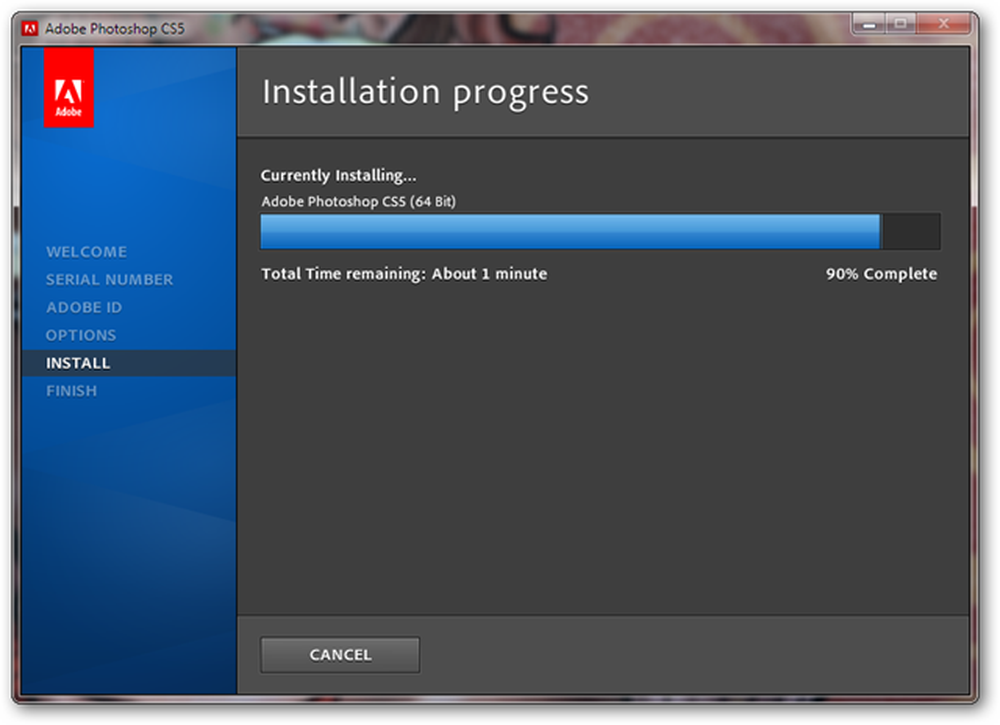
Пхотосхоп је један од најстрашнијих програма за сваког почетника, али има моћну могућност уређивања слика за било који ниво вештине. Прегледајте нову инсталацију ЦС5 и научите основне алате и информације које ће вам помоћи да почнете.
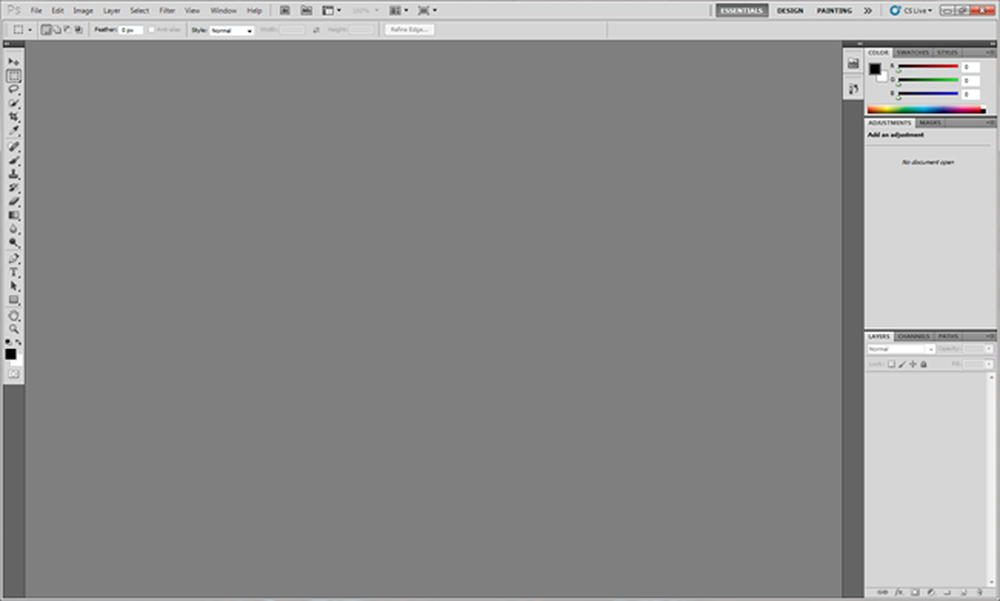
Из ове кутије ће изгледати ваша стандардна ЦС5 инсталација. Изгледа чак и више застрашујуће него старије верзије, па ћемо потрошити неколико минута на основни поглед око програма, демистифицирати га и довести до уређивања фотографија, сликања или било чега другог што бисте хтјели да урадите са својом новом инсталацијом.
Покретање прилагођеног радног простора

Желите да преместите панеле и палете уоколо у покушају да се удобно сместите са новом инсталацијом. У овој области екрана видећете различите радне просторе, који су различити распореди наведених палета и панела. Ово може бити корисно, јер можда желите други начин уређивања фотографија него што ћете користити ако сте и сликар или дизајнер.
ЦС5 аутоматски сачува ваше измене у радним просторима, тако да креирате нови, прилагођени за играње..
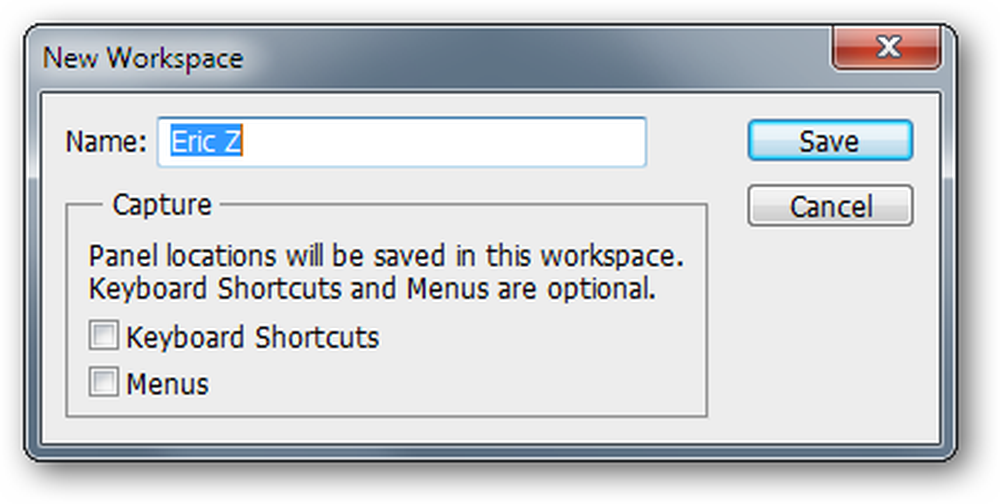
Кликните 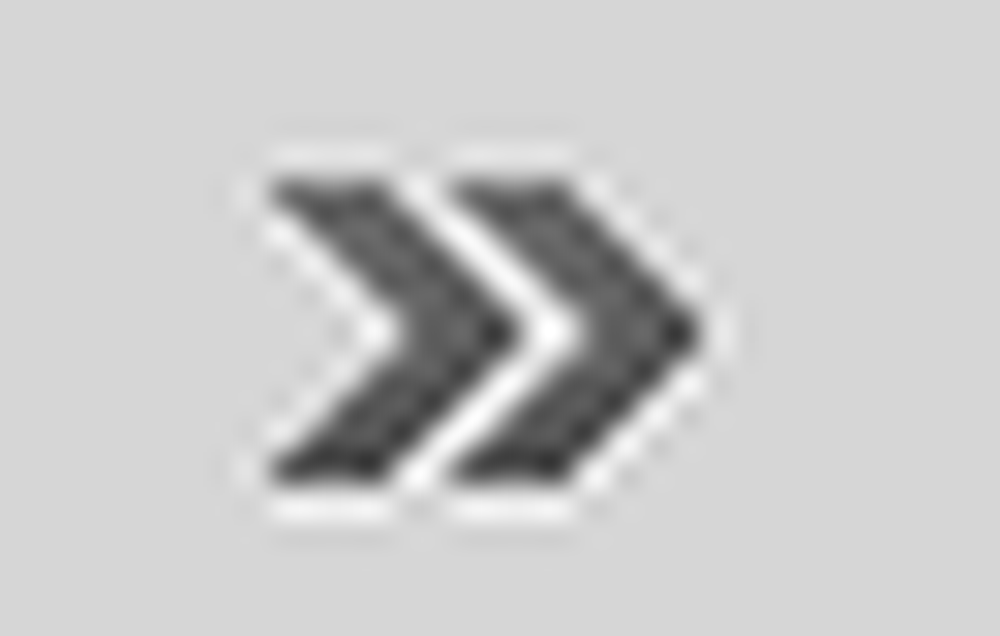 да бисте приказали контекстуални мени. Направите „нови радни простор“ и назовите га свиме што вам се свиђа. Користите своје име, или било шта што вам одговара. Побрините се да одаберете "Пречице на тастатури" и "Менији" јер можете уредити оба и повезати их са радним простором.
да бисте приказали контекстуални мени. Направите „нови радни простор“ и назовите га свиме што вам се свиђа. Користите своје име, или било шта што вам одговара. Побрините се да одаберете "Пречице на тастатури" и "Менији" јер можете уредити оба и повезати их са радним простором.

Кликните на нови радни простор и слободно се играјте у њему.
Прилагођавање Тоолбок-а
 | Кутија с алатима је мјесто гдје добивате све алате базиране на мишу или курсору. Подразумевано је закључана на бочној страни екрана у подручју панела. Кликом на  стрелицу, можете да прикажете скраћену верзију у вашем панелу. Тхе стрелицу, можете да прикажете скраћену верзију у вашем панелу. Тхе  је прекидач који ће се пребацивати између две верзије. Такође можете да кликнете и превуците је прекидач који ће се пребацивати између две верзије. Такође можете да кликнете и превуците  да креирате "фрее флоатинг" верзију алата. да креирате "фрее флоатинг" верзију алата. |
 | Наведени двоструки формат колоне алата. Сада када смо идентификовали да можемо да мењамо облик кутије са алаткама, хајде да укратко погледамо шта је у њој доступно. |
Палета опција

На врху екрана, директно испод менија, видећете палету опција. Када одаберете различите алате, имат ћете различите опције које можете уредити овдје. Сваки алат је комплексан без ових опција и може постати изузетно моћан са знањем о његовим опцијама.
Шта је у кутији са алаткама?
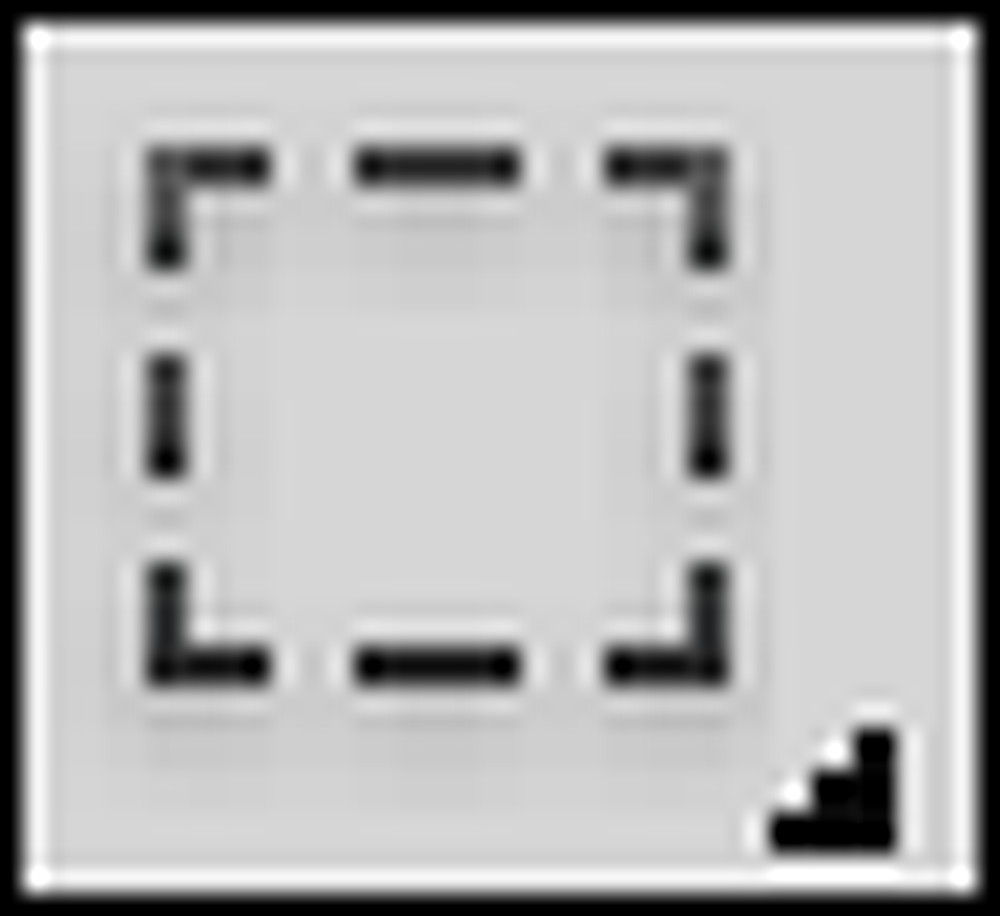 | Рецтангулар Маркуее Тоол: Пречица 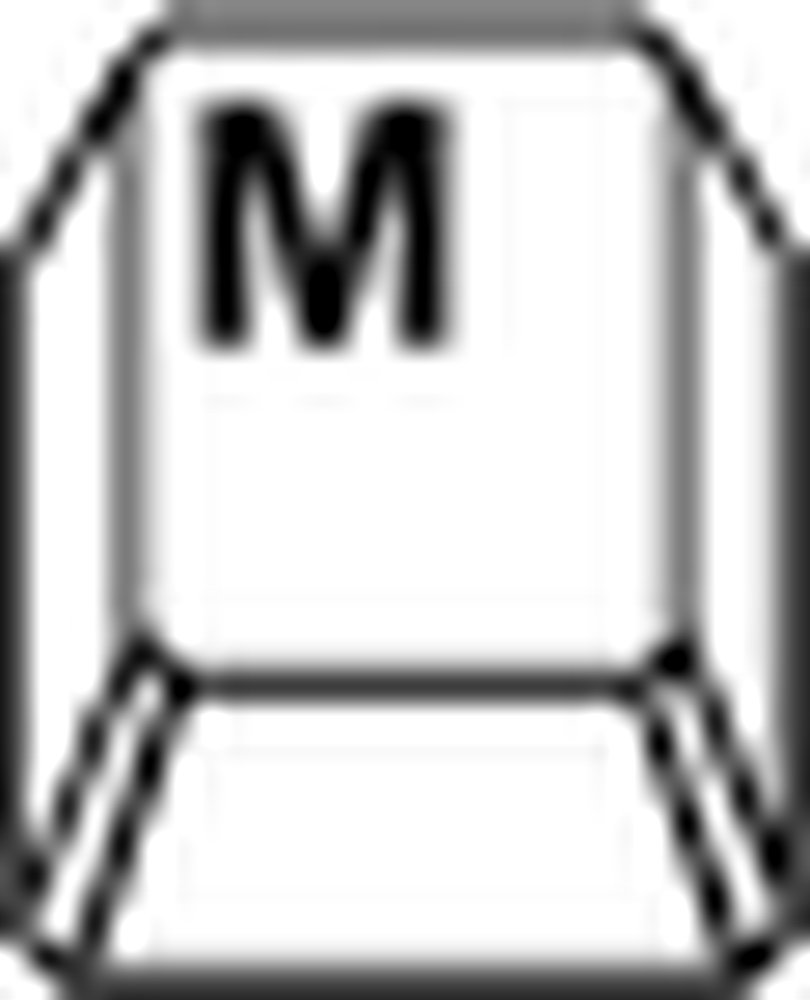 . Основни алат за избор, надстрешница, АКА „Мартинг Антс“ вам омогућава да одаберете области слојева или спљоштене фотографије. Схифт + М ће кружити до разних других алата за избор, укључујући и елипсасти алат. Можете да држите Схифт док цртате маркуее да бисте креирали квадрате. . Основни алат за избор, надстрешница, АКА „Мартинг Антс“ вам омогућава да одаберете области слојева или спљоштене фотографије. Схифт + М ће кружити до разних других алата за избор, укључујући и елипсасти алат. Можете да држите Схифт док цртате маркуее да бисте креирали квадрате. |
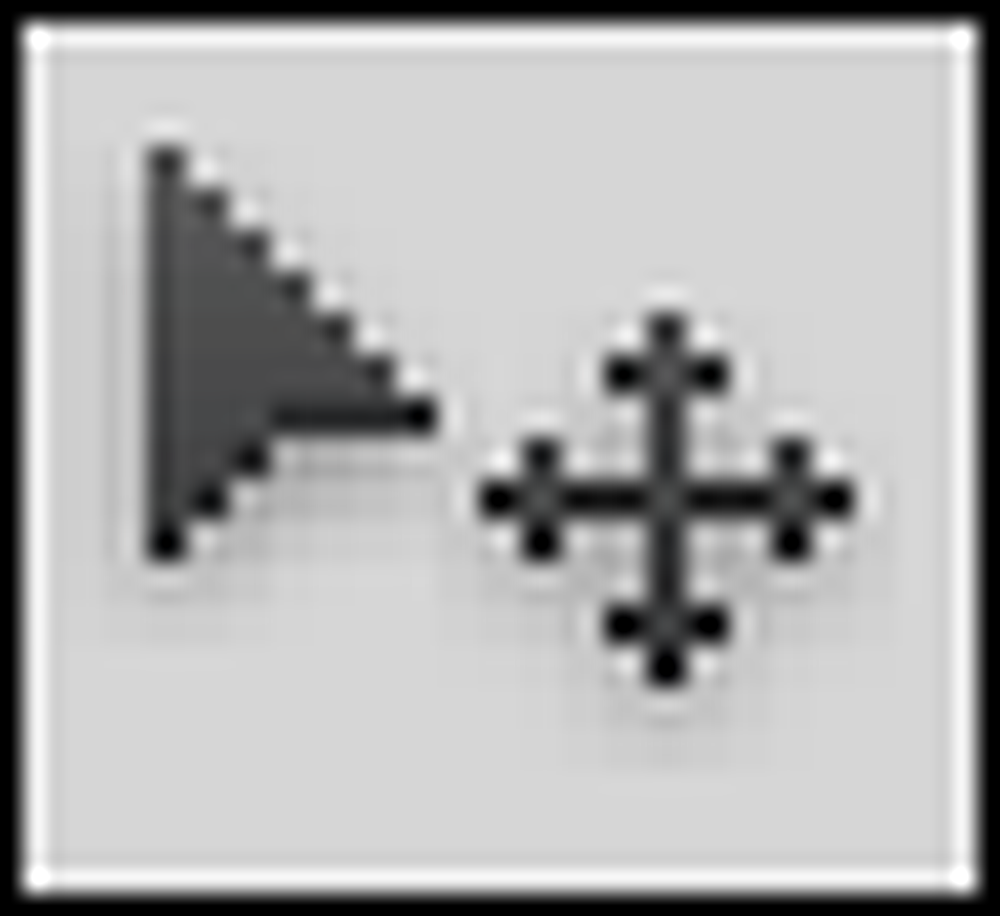 | Мове Тоол: Пречица 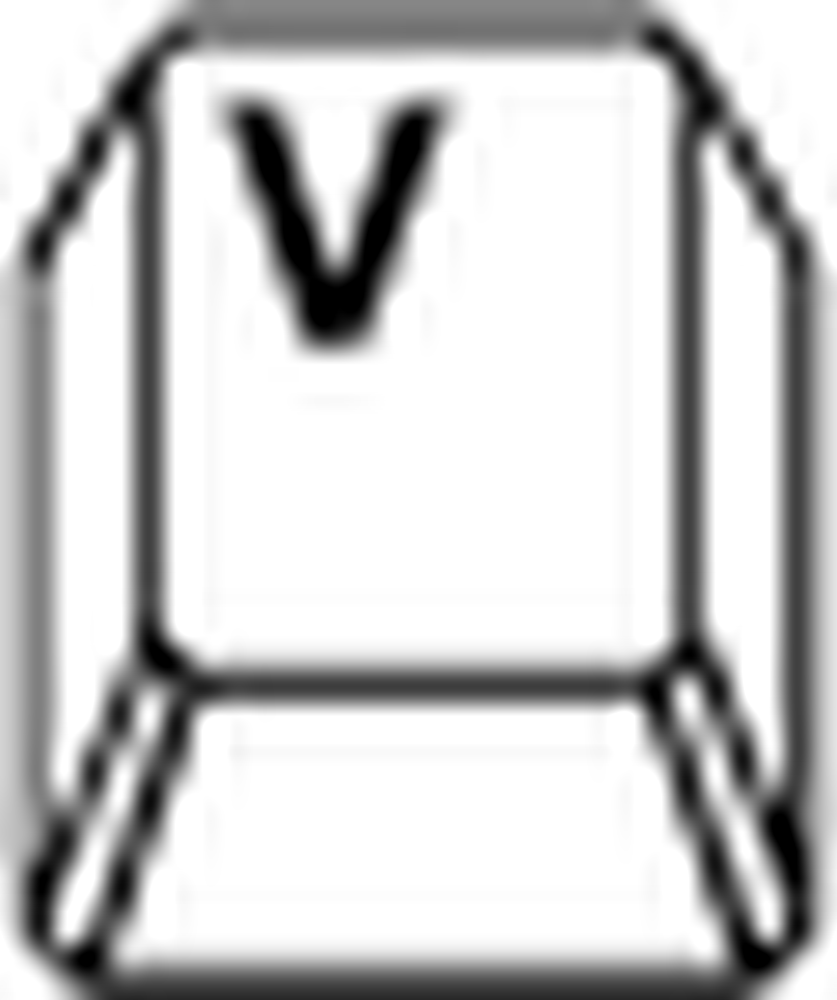 . Основни алат за померање. Када изаберете област, изаберите алатку за померање да бисте је померили. Можете и да померате цео слој без избора. . Основни алат за померање. Када изаберете област, изаберите алатку за померање да бисте је померили. Можете и да померате цео слој без избора. |
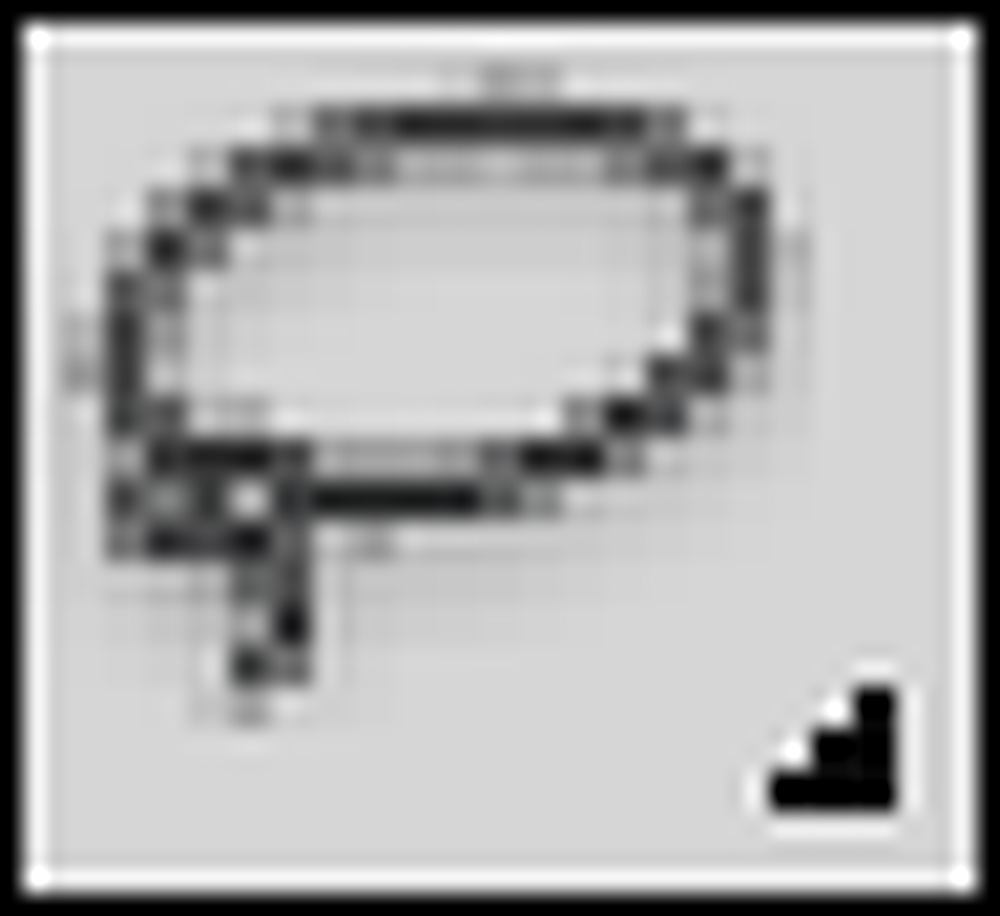 | Ласо: Пречица 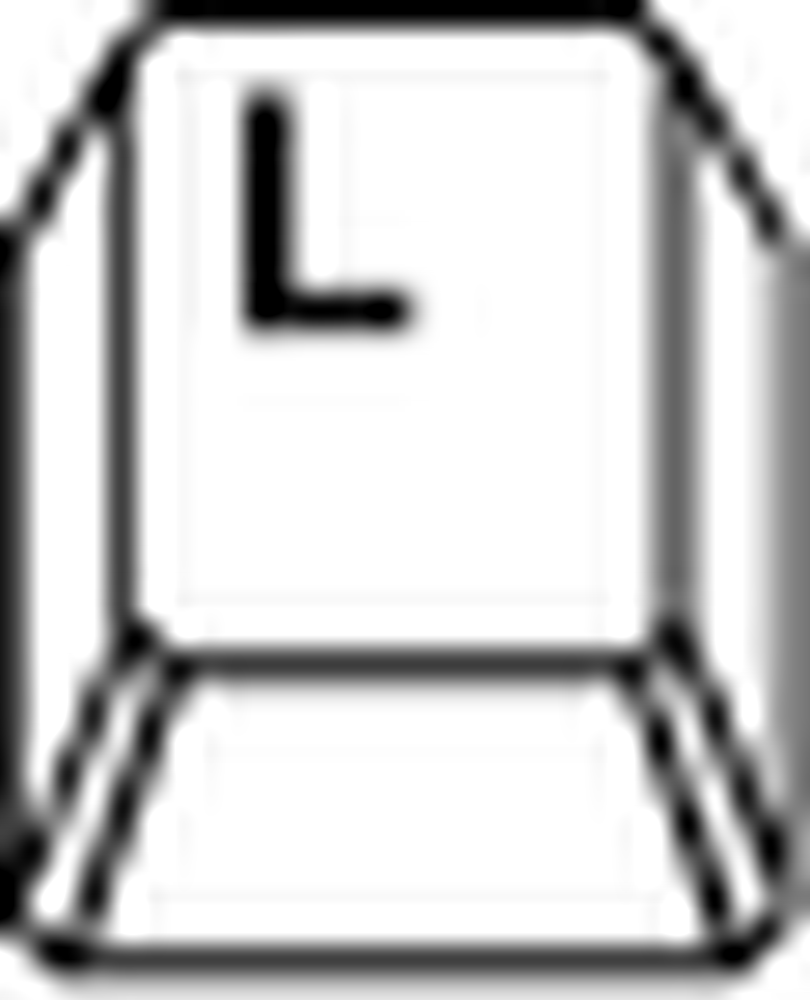 . Још један алат за избор, омогућава вам да цртате брзе, обликоване изборе око делова ваше слике. Схифт + Л ће кружити кроз алтернативне алате ласо, укључујући полигоналне Ласо и Магнетске Ласо алате. . Још један алат за избор, омогућава вам да цртате брзе, обликоване изборе око делова ваше слике. Схифт + Л ће кружити кроз алтернативне алате ласо, укључујући полигоналне Ласо и Магнетске Ласо алате. |
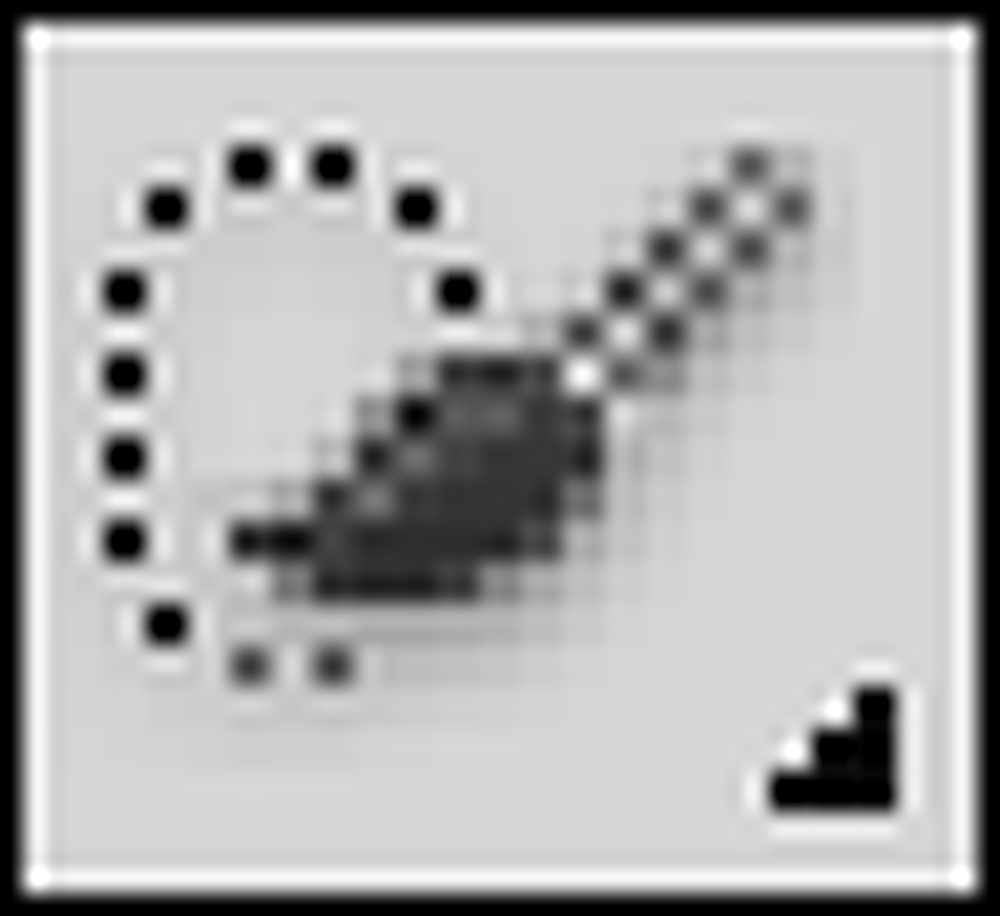 | Куицк Селецтион Тоол: Пречица 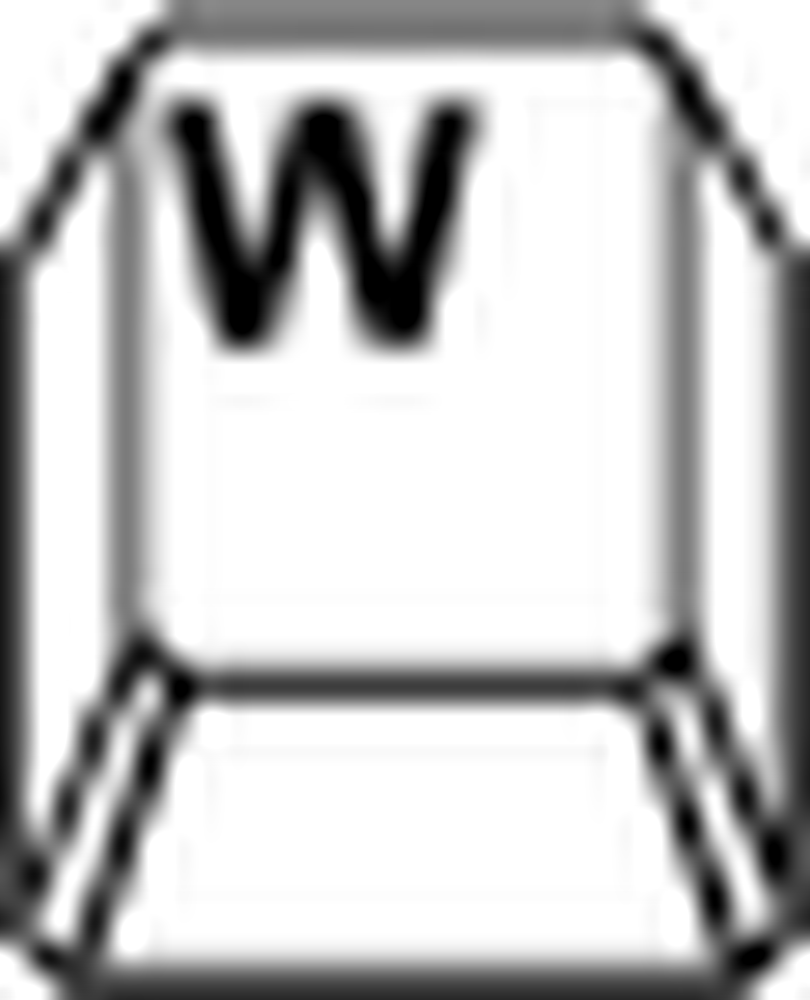 . Груби алат за избор који ради као четкица. Обришите се у неком подручју, а Пхотосхоп ће прочитати вашу слику и покушати да погоди шта покушавате да изаберете. Притисните Схифт + В да бисте добили неопходни алат за магични штапић, који је алат за попуњавање или поплава за избор. . Груби алат за избор који ради као четкица. Обришите се у неком подручју, а Пхотосхоп ће прочитати вашу слику и покушати да погоди шта покушавате да изаберете. Притисните Схифт + В да бисте добили неопходни алат за магични штапић, који је алат за попуњавање или поплава за избор. |
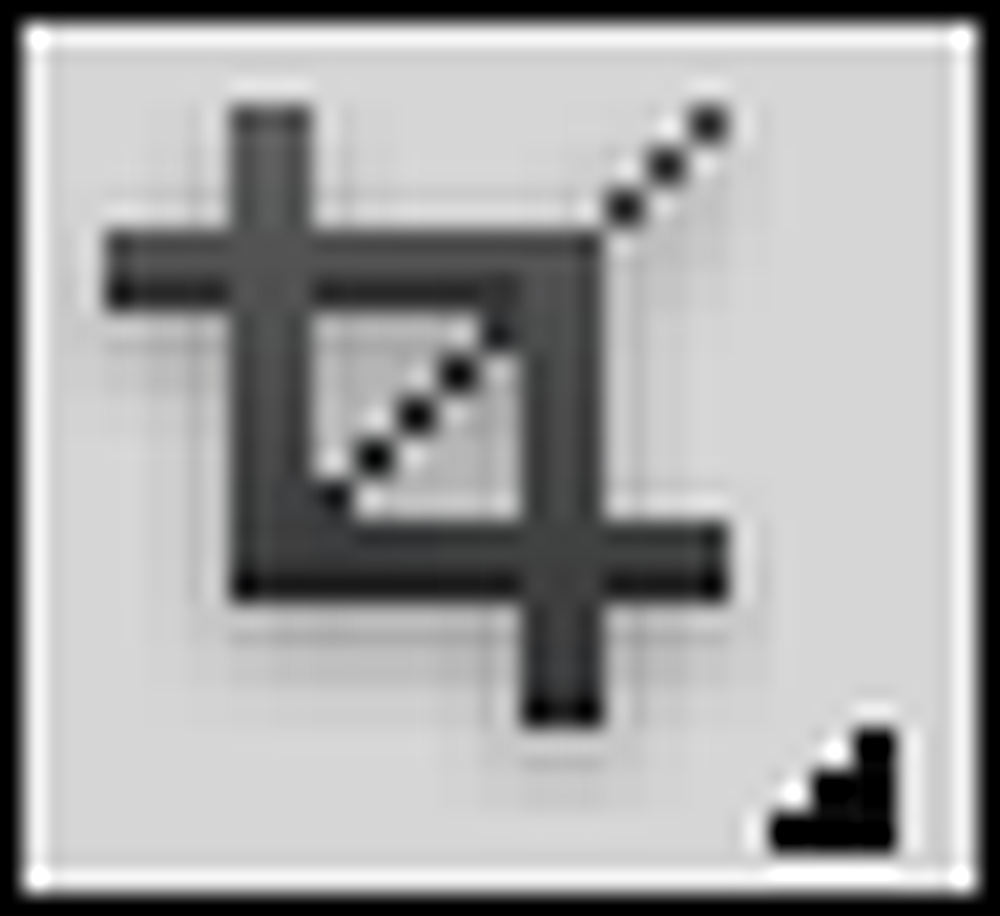 | Цроп Тоол: Пречица 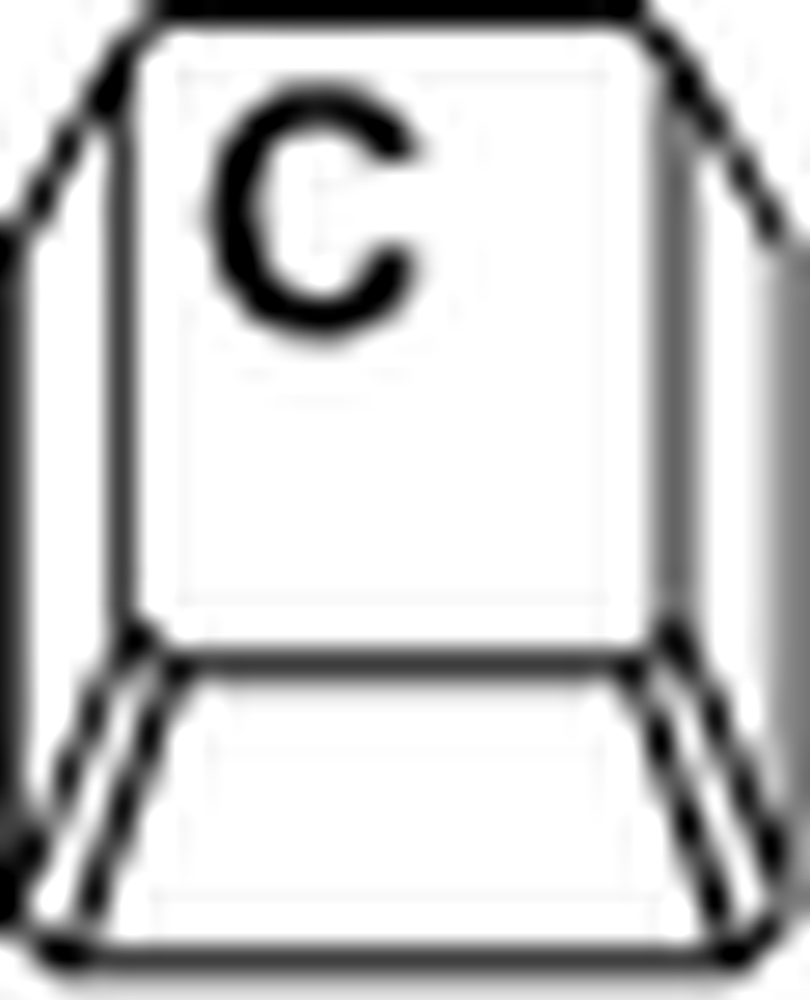 . Цртање правоугаоних одабира, затим исече вашу слику до правоугаоника који цртате. Веома корисно за исправљање кривих слика. Притисните Схифт + Ц да бисте изабрали алат Алат за пресеке и алатку „Изрезивање пресека“, корисно за креирање више слика из једне, обично за веб-садржај. . Цртање правоугаоних одабира, затим исече вашу слику до правоугаоника који цртате. Веома корисно за исправљање кривих слика. Притисните Схифт + Ц да бисте изабрали алат Алат за пресеке и алатку „Изрезивање пресека“, корисно за креирање више слика из једне, обично за веб-садржај. |
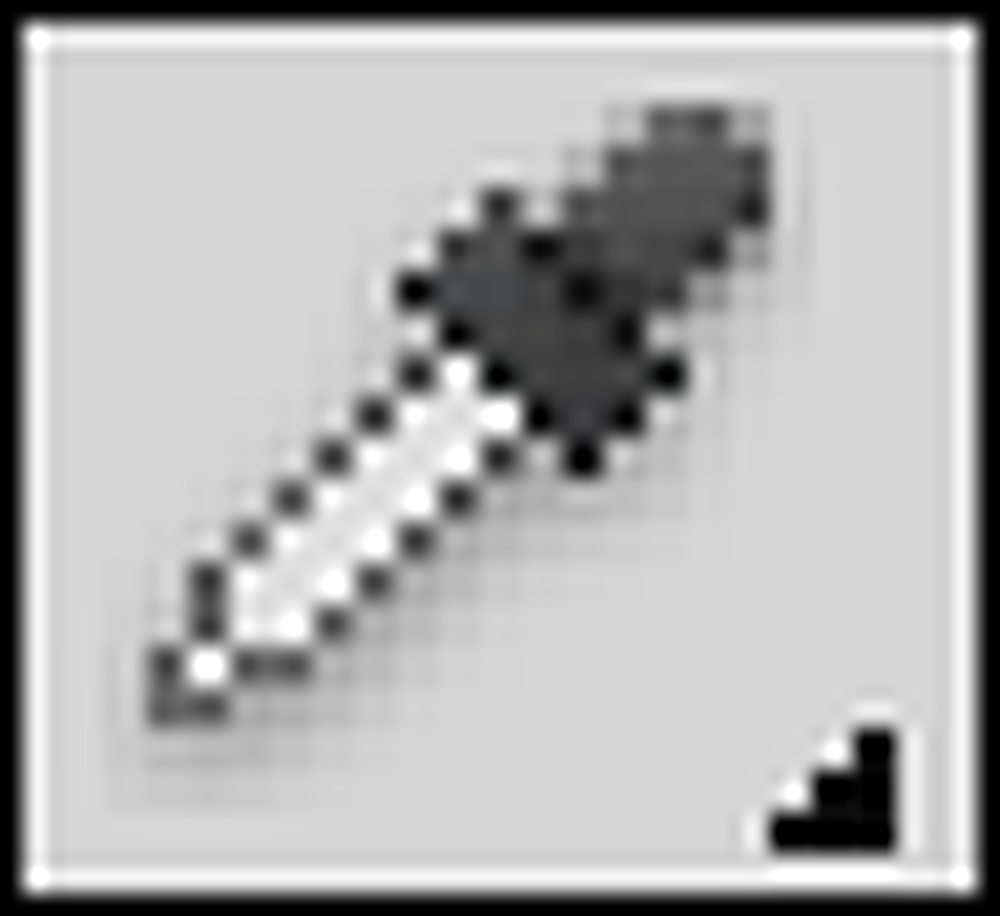 | Еиедроппер Тоол: Пречица 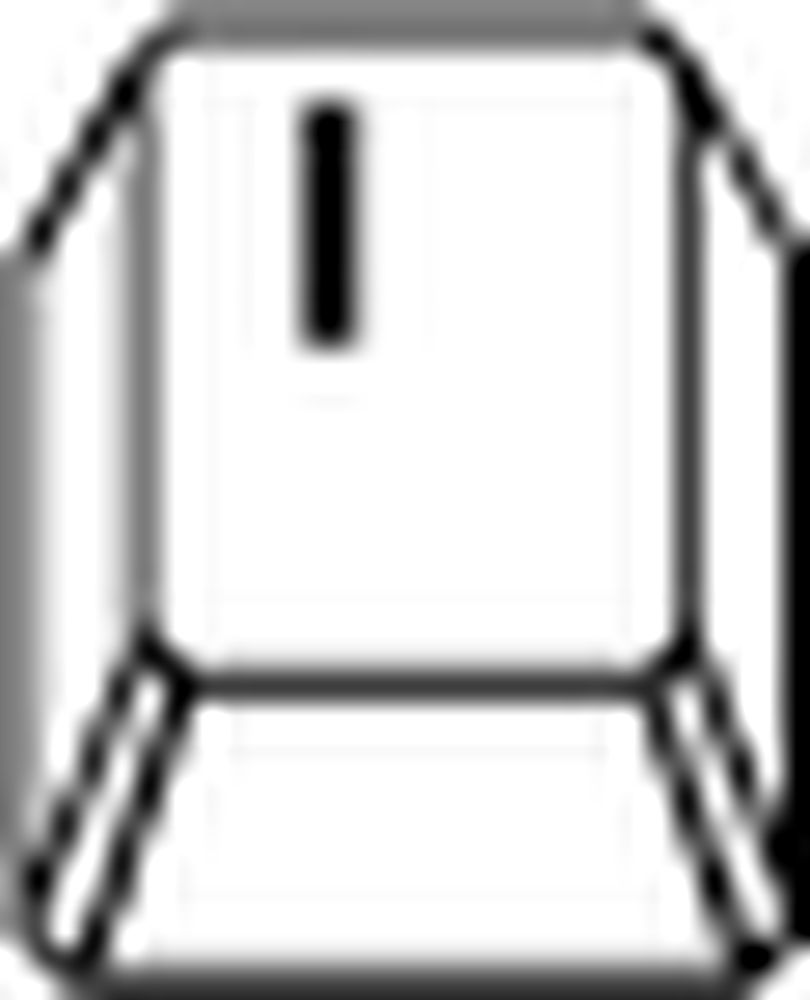 . Одабире боју из било којег документа који сте отворили. Схифт + И ће кружити кроз алате: Цолор Самплер, Рулер и Ноте Тоол. . Одабире боју из било којег документа који сте отворили. Схифт + И ће кружити кроз алате: Цолор Самплер, Рулер и Ноте Тоол. |
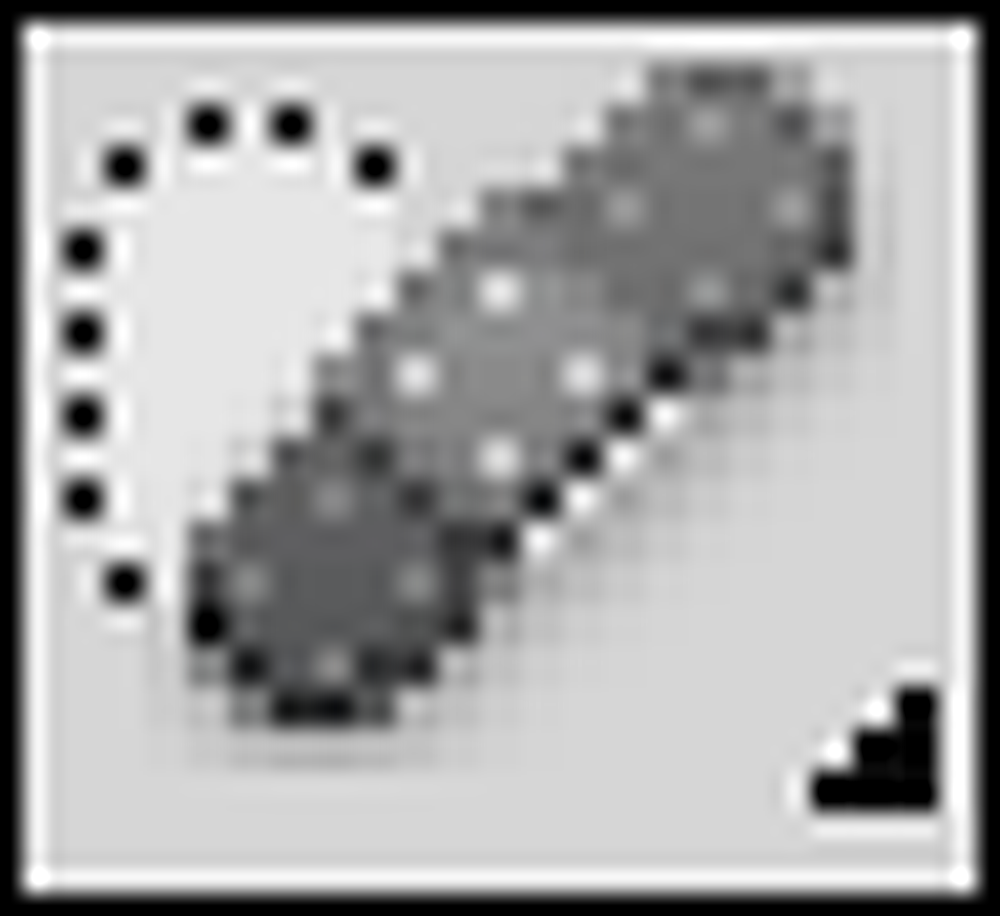 | Спот Хеалинг Брусх Тоол: Пречица 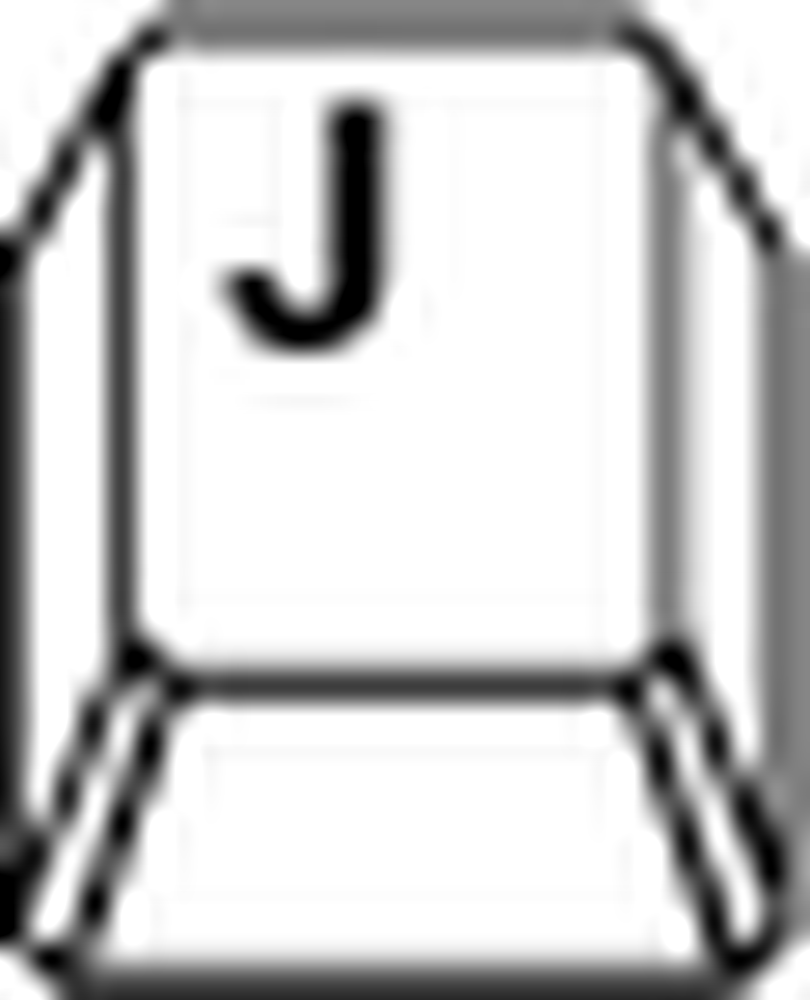 . Корисно за брисање мрља, огреботина или нежељене буке са слика аутоматски сликањем преко њих. Притисните Схифт + Ј да бисте пронашли алатку Хеалинг Брусх, Патцх Тоол и Ред Еие. . Корисно за брисање мрља, огреботина или нежељене буке са слика аутоматски сликањем преко њих. Притисните Схифт + Ј да бисте пронашли алатку Хеалинг Брусх, Патцх Тоол и Ред Еие. |
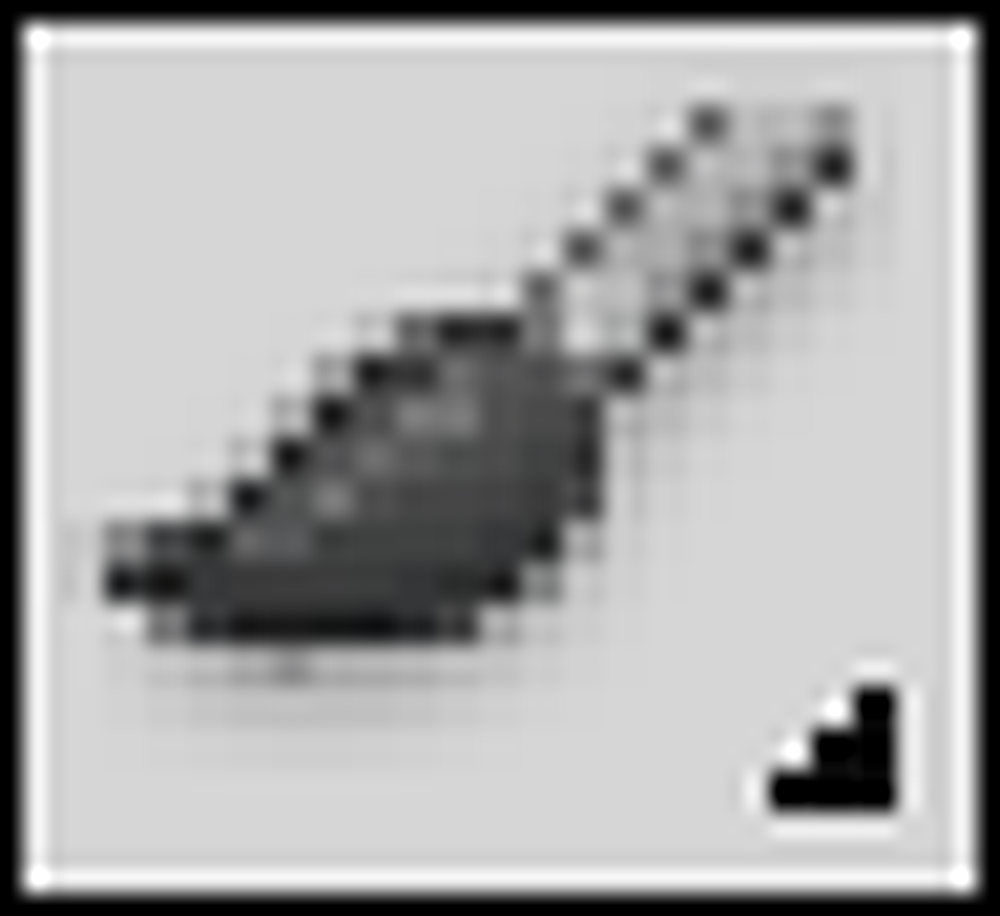 | Четка: Пречица 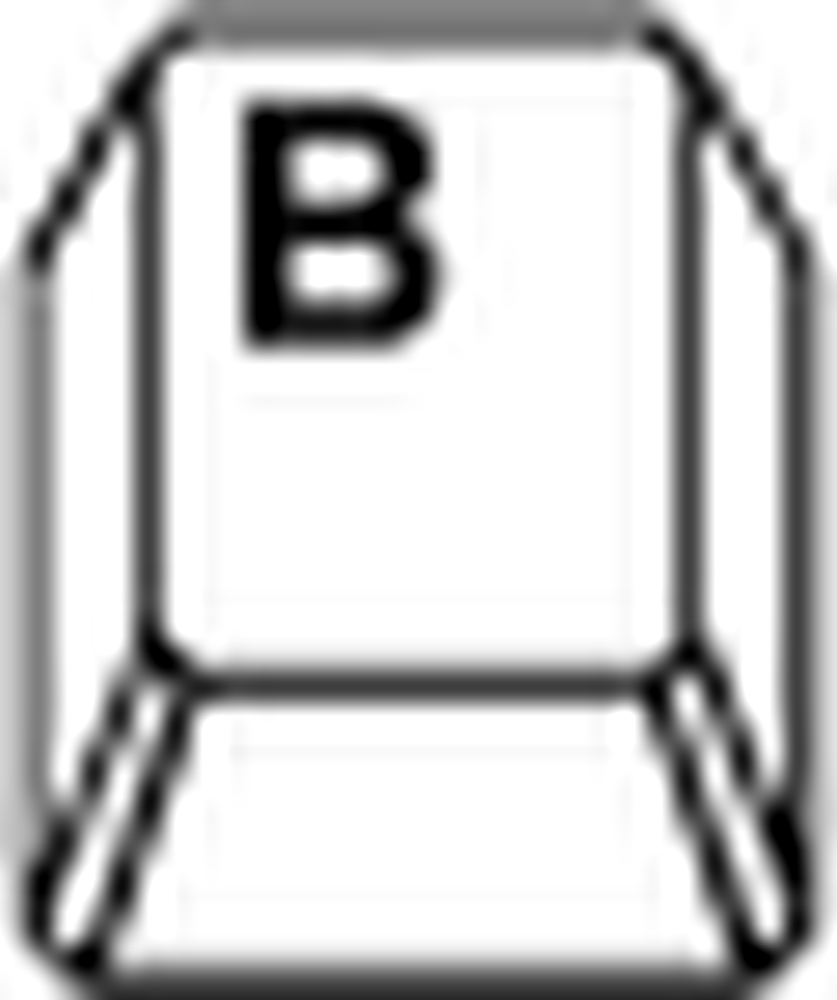 . Најсложенија алатка у оквиру алата. Многи чланци о алатки за четкање долазе, али за сада, сликају левим кликом миша, и одабиру различите стилове четкања десним кликом миша. Схифт + Б циклуса до оловке, алата за замену боја и четкица за мешање, што вреди експериментисати. . Најсложенија алатка у оквиру алата. Многи чланци о алатки за четкање долазе, али за сада, сликају левим кликом миша, и одабиру различите стилове четкања десним кликом миша. Схифт + Б циклуса до оловке, алата за замену боја и четкица за мешање, што вреди експериментисати. |
 | Цлоне Стамп Тоол: Пречица 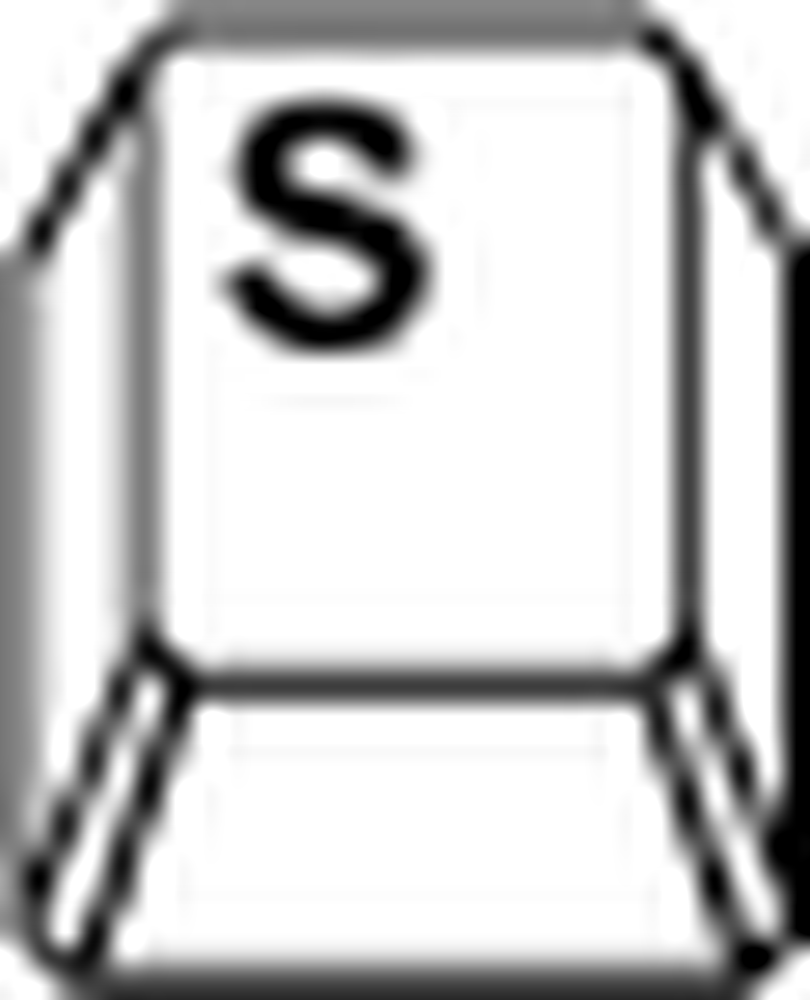 . Још једна четка за уређивање фотографија, Алт и Клик да бисте подесили “Извор”, а затим сликати левим тастером миша да бисте копирали из вашег извора. Схифт + С вам даје и алат за печат узорка. . Још једна четка за уређивање фотографија, Алт и Клик да бисте подесили “Извор”, а затим сликати левим тастером миша да бисте копирали из вашег извора. Схифт + С вам даје и алат за печат узорка. |
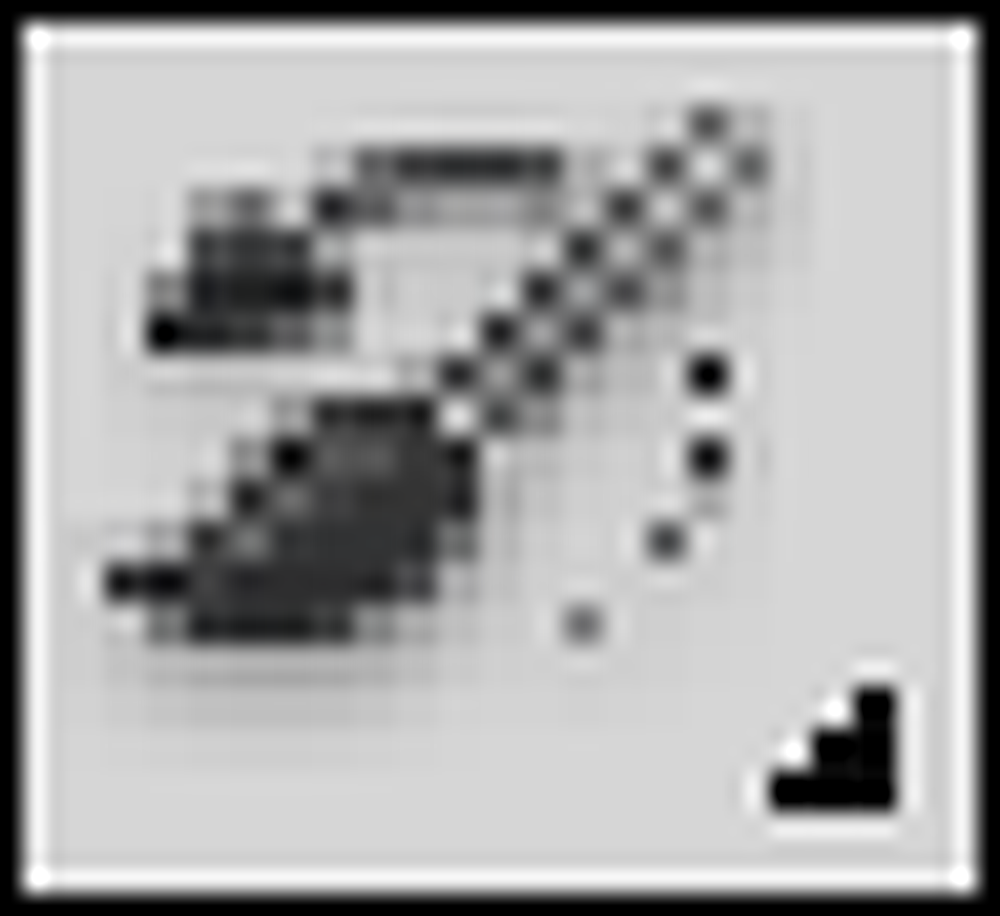 | Тоол Брусх Хистори: Пречица 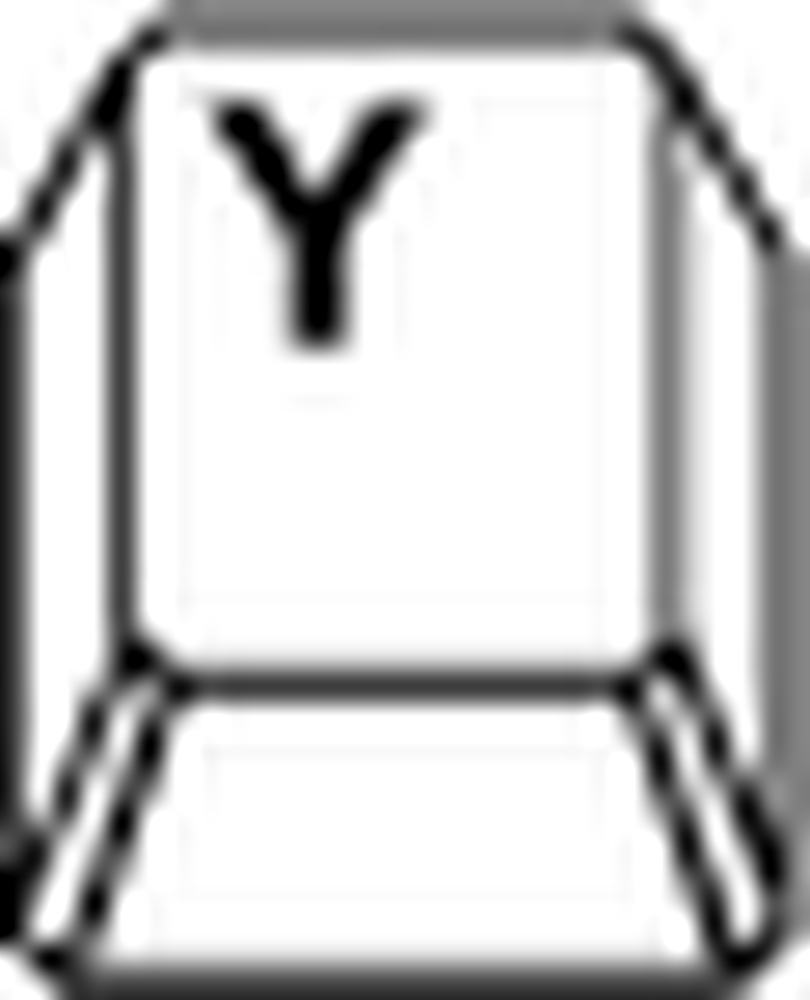 . Радећи у тандему са вашом историјском палетом, можете сликати "натраг у време", да тако кажем. Користите филтер, а затим селективно поништите његове делове помоћу Четкице за историју. Четка за историју уметности је закопана испод, доступна са Схифт + И. . Радећи у тандему са вашом историјском палетом, можете сликати "натраг у време", да тако кажем. Користите филтер, а затим селективно поништите његове делове помоћу Четкице за историју. Четка за историју уметности је закопана испод, доступна са Схифт + И. |
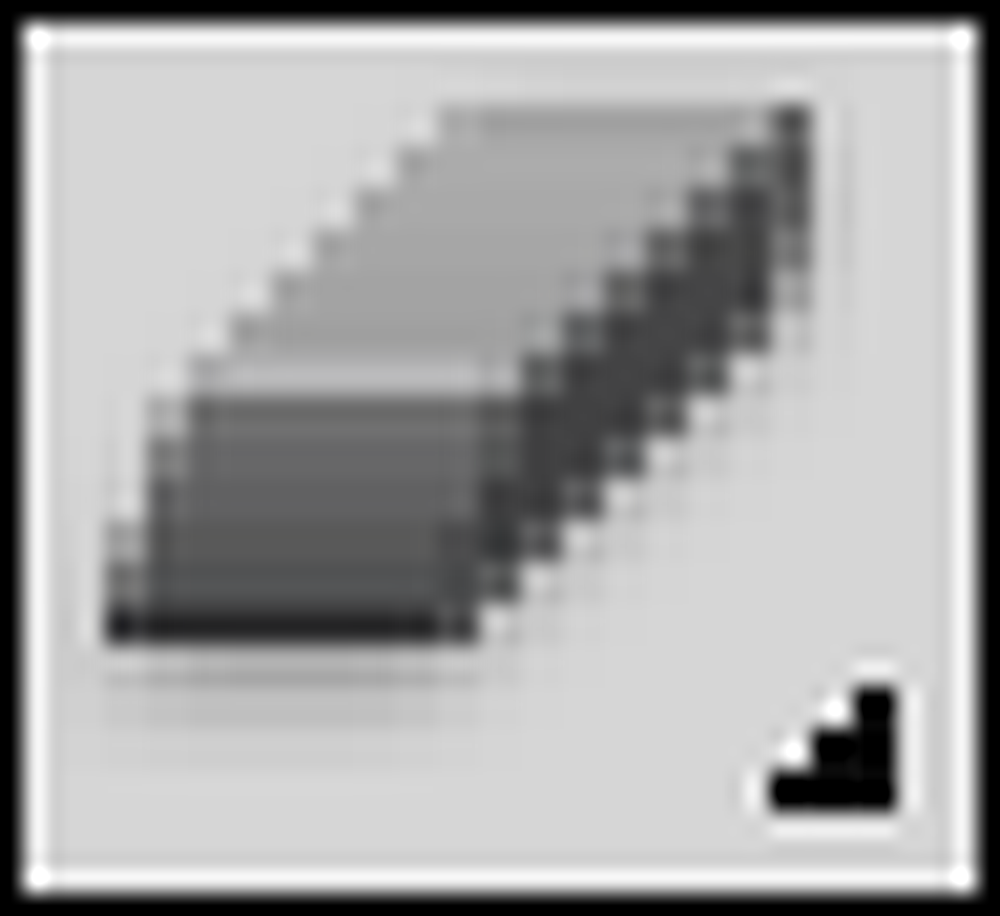 | Ерасер Тоол: Пречица 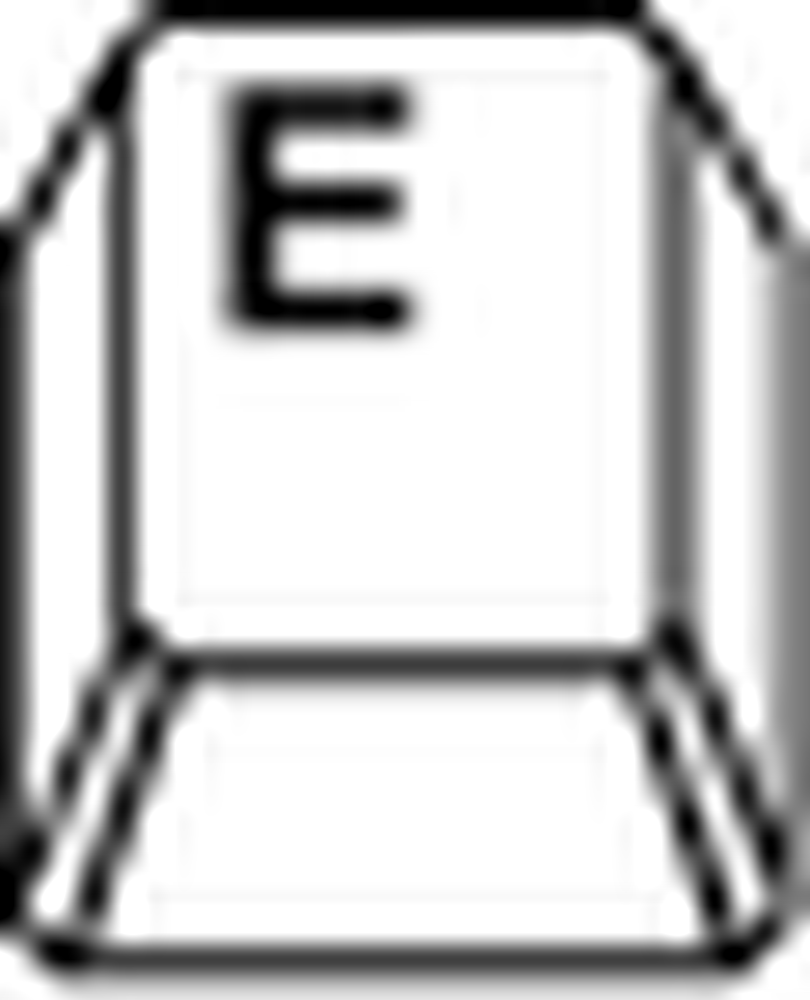 . Брише слојеве у транспарентност, а закључани или слојеви у позадини до боје позадине. Схифт + Е ће кружити кроз Магиц Ерасер и алатку Ерасер позадине. . Брише слојеве у транспарентност, а закључани или слојеви у позадини до боје позадине. Схифт + Е ће кружити кроз Магиц Ерасер и алатку Ерасер позадине. |
 | Градиент Тоол: Пречица 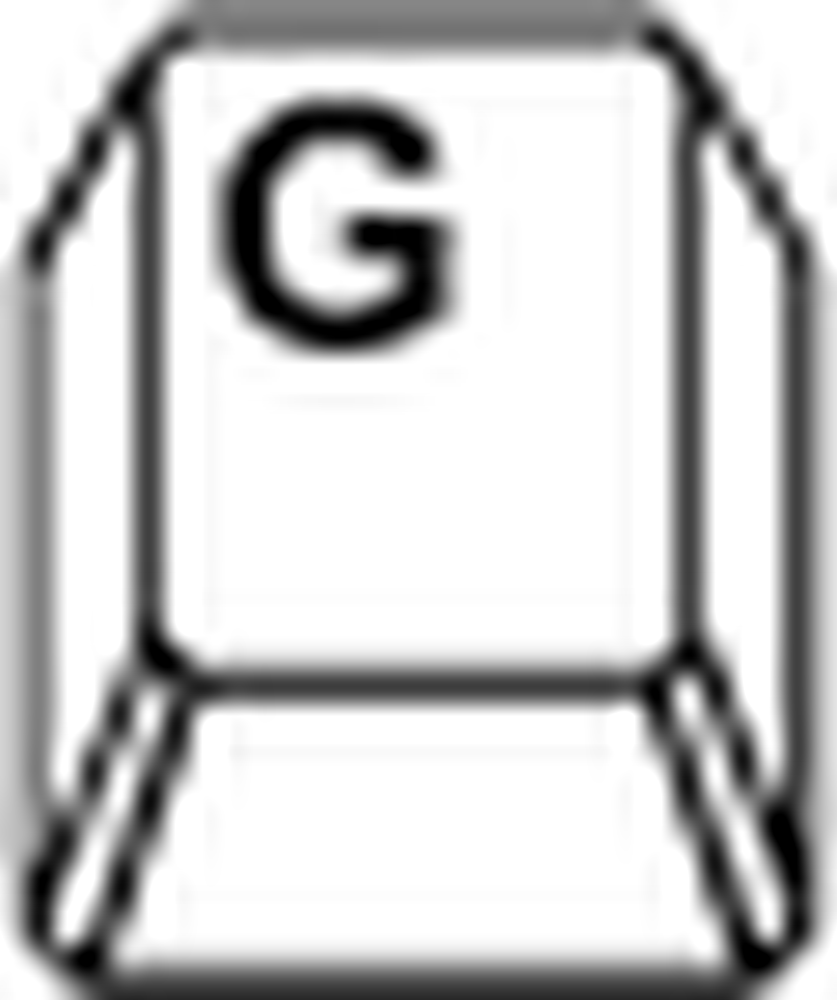 . Клик и превлачење ће испунити ваш слој основним градијентом користећи алате за предњи план и позадину. Палета опција има много различитих градијента за употребу. Под Алатом за градијент скривен је алат Паинт Буцкет. Схифт + Г ће кружити до њега. Користите Паинт Буцкет да попуните области сличне боје на слици. . Клик и превлачење ће испунити ваш слој основним градијентом користећи алате за предњи план и позадину. Палета опција има много различитих градијента за употребу. Под Алатом за градијент скривен је алат Паинт Буцкет. Схифт + Г ће кружити до њега. Користите Паинт Буцкет да попуните области сличне боје на слици. |
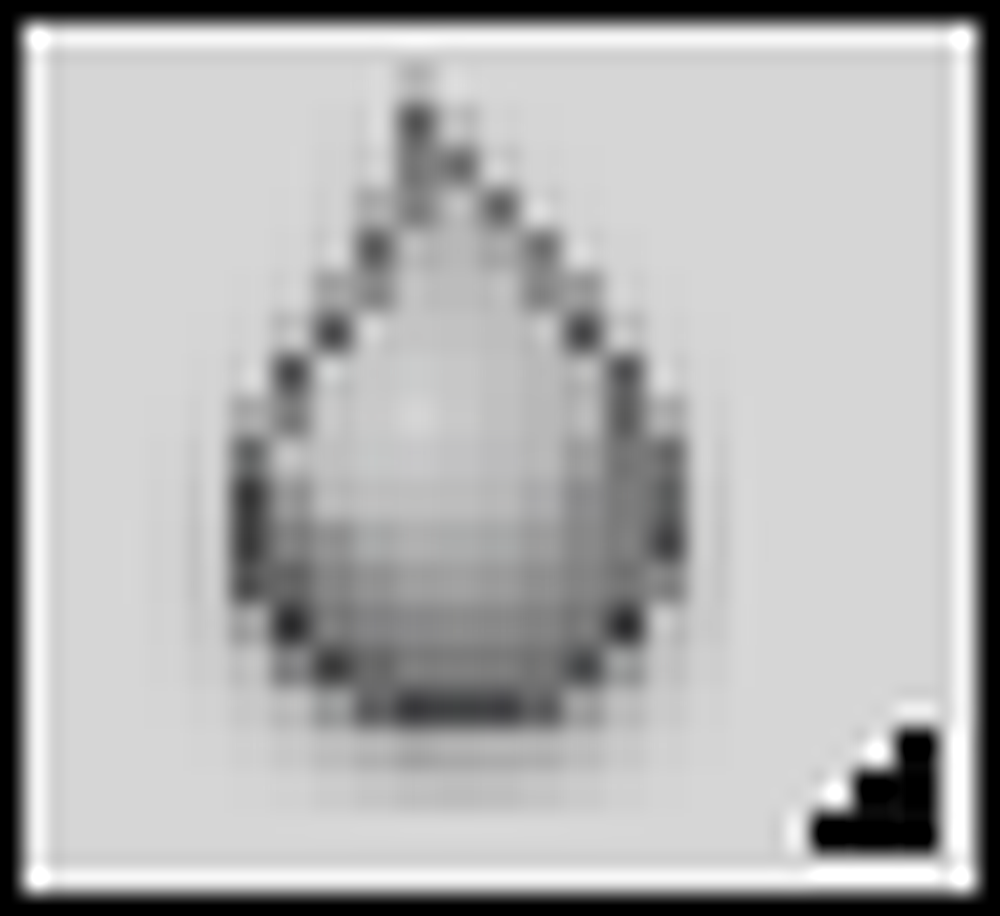 | Блур, Схарпен и Смудге Тоолс: По подразумеваној вредности, нема пречице. Ово су три алата за уређивање фотографија који раде управо оно што кажу. Размазивање, посебно, може створити одличне сликарске ефекте у вашим сликама. Кликните левим тастером миша и задржите да бисте приказали контекстуални мени и изабрали "закопане" алате Схарпен и Смудге. |
 | Додге анд Бурн Тоолс: Пречица 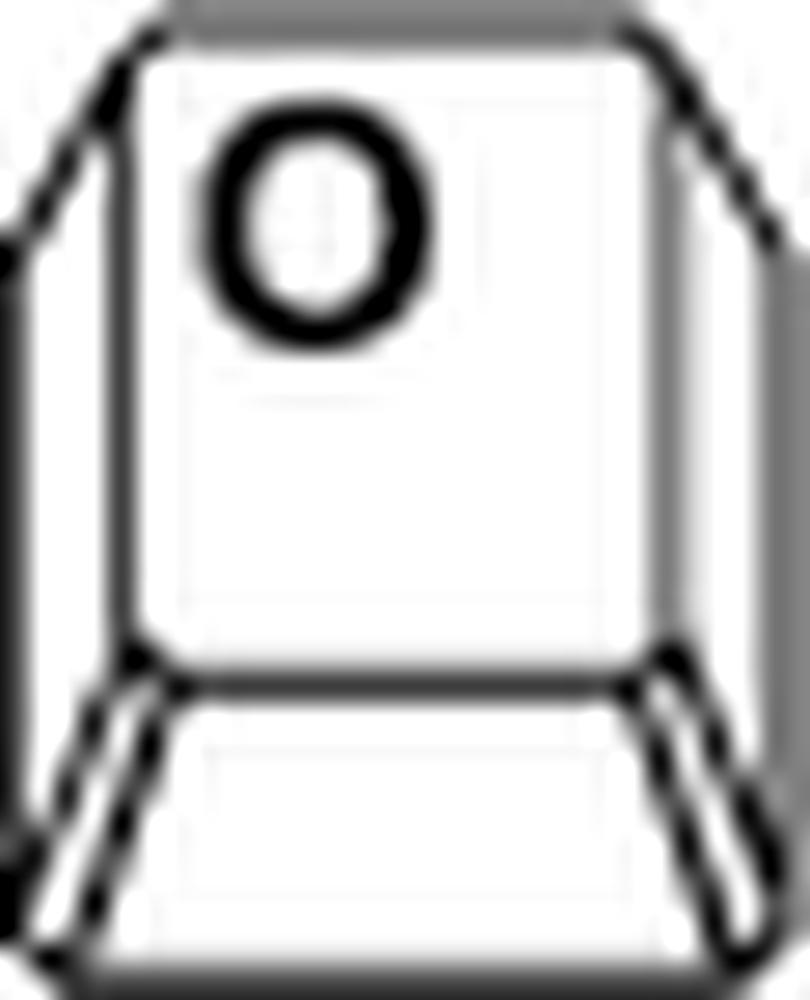 . Додге анд Бурн су алати за уређивање фотографија који олакшавају и потамњују слике. Овај алат није алат за зумирање, онако збуњујући. Схифт + О циклуса између њих два. . Додге анд Бурн су алати за уређивање фотографија који олакшавају и потамњују слике. Овај алат није алат за зумирање, онако збуњујући. Схифт + О циклуса између њих два. |
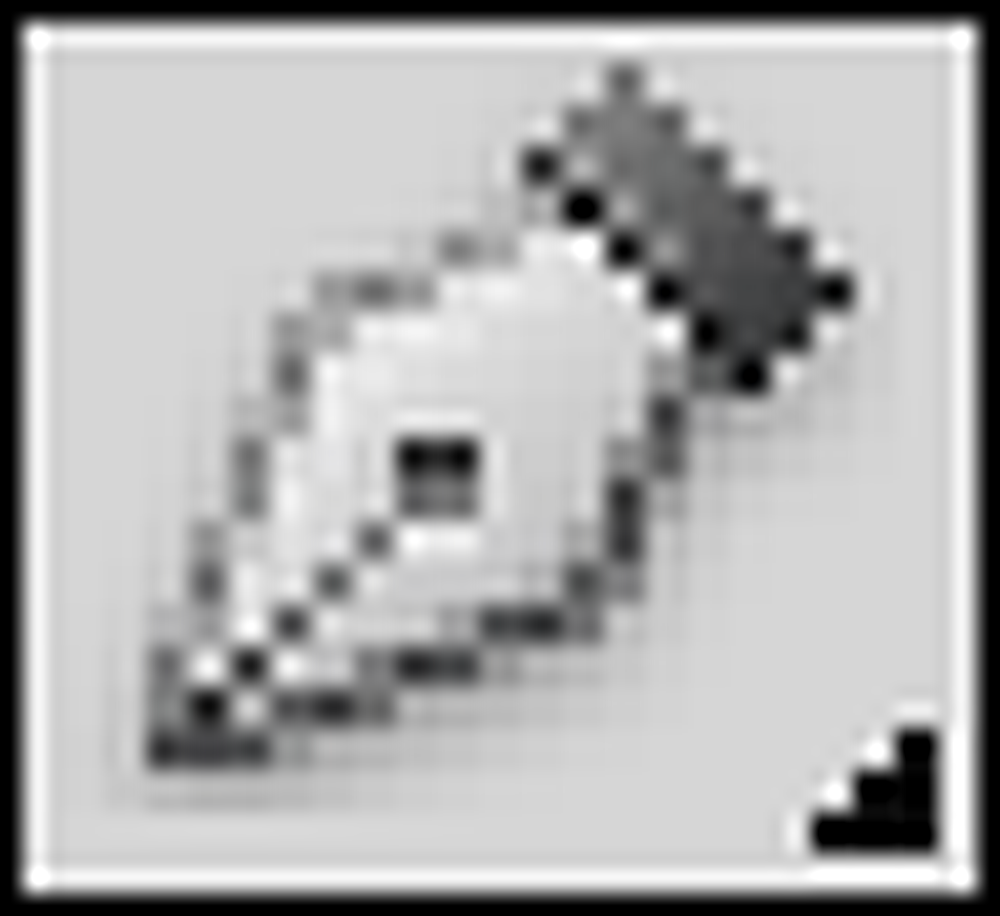 | Перо алат: Пречица 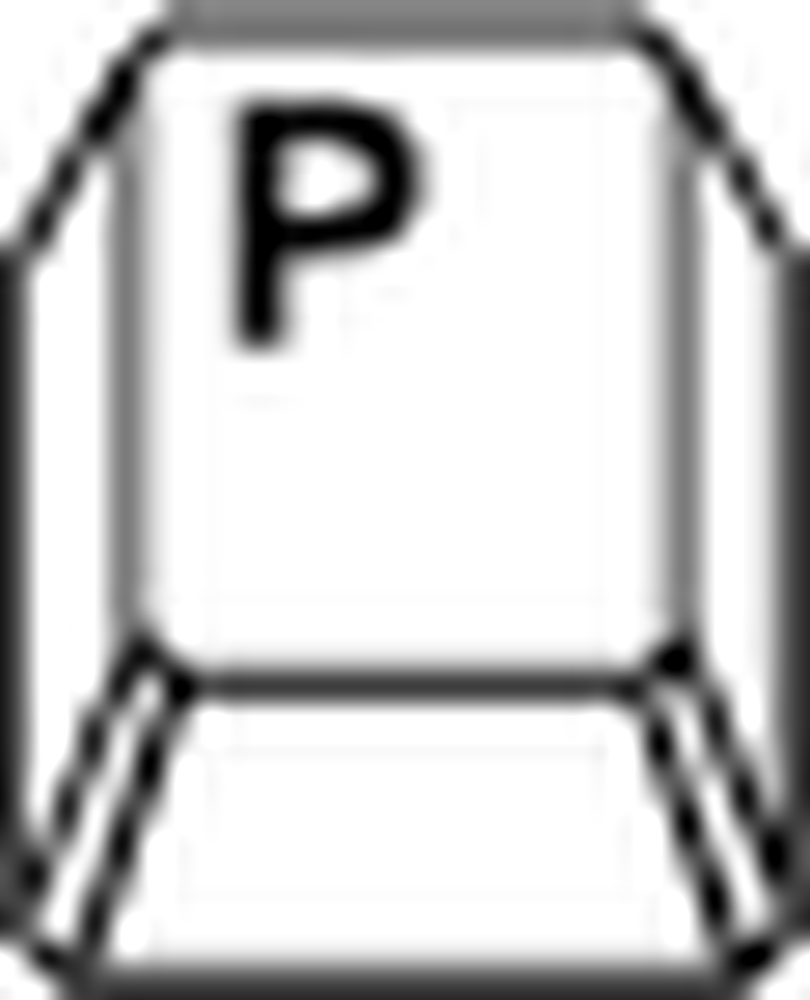 . Ноћна фрустрација за почетничке кориснике, Пен Тоол је тешко навикнути се, али фаворит Пхотосхоп Прос. Слично алатки Пен у Адобе Иллустратору, ради у тандему са палетом Патхс. Схифт + П ће вам дати алтернативне Пен алатке везане за рад са путањама. . Ноћна фрустрација за почетничке кориснике, Пен Тоол је тешко навикнути се, али фаворит Пхотосхоп Прос. Слично алатки Пен у Адобе Иллустратору, ради у тандему са палетом Патхс. Схифт + П ће вам дати алтернативне Пен алатке везане за рад са путањама. |
 | Типе Тоол: Пречица 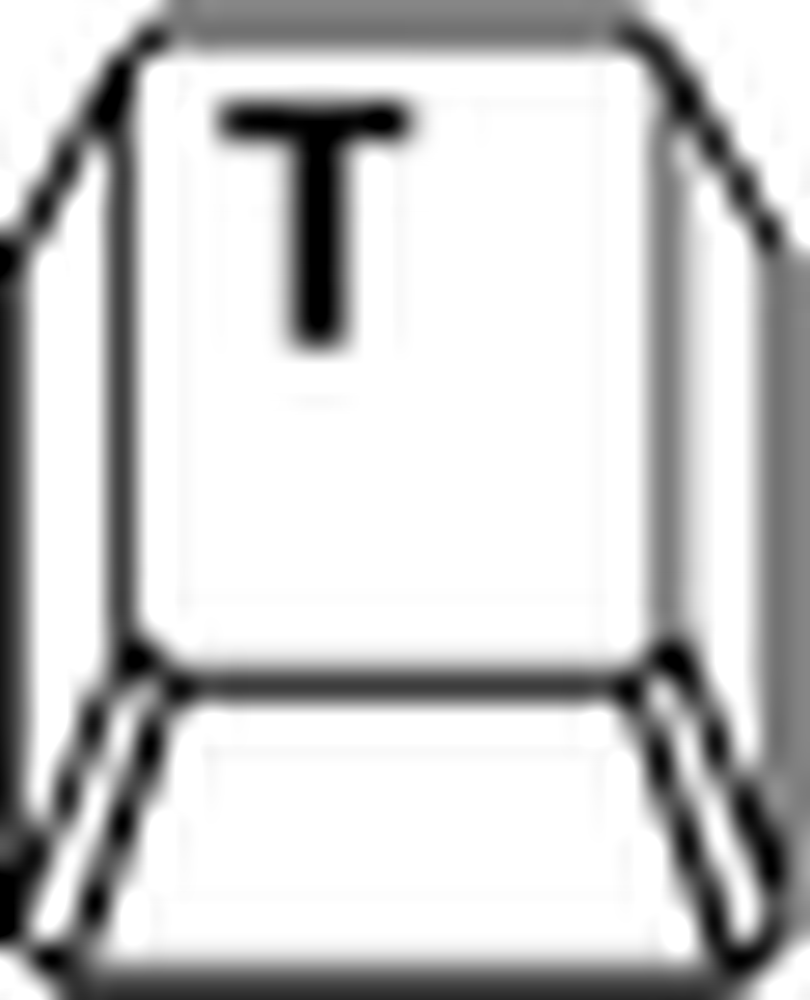 . Омогућава вам да поставите типографију, подразумевано хоризонтално. Схифт + Т ће вам дати Вертицал Типе Тоол, као и Типе Маск Тоолс. . Омогућава вам да поставите типографију, подразумевано хоризонтално. Схифт + Т ће вам дати Вертицал Типе Тоол, као и Типе Маск Тоолс. |
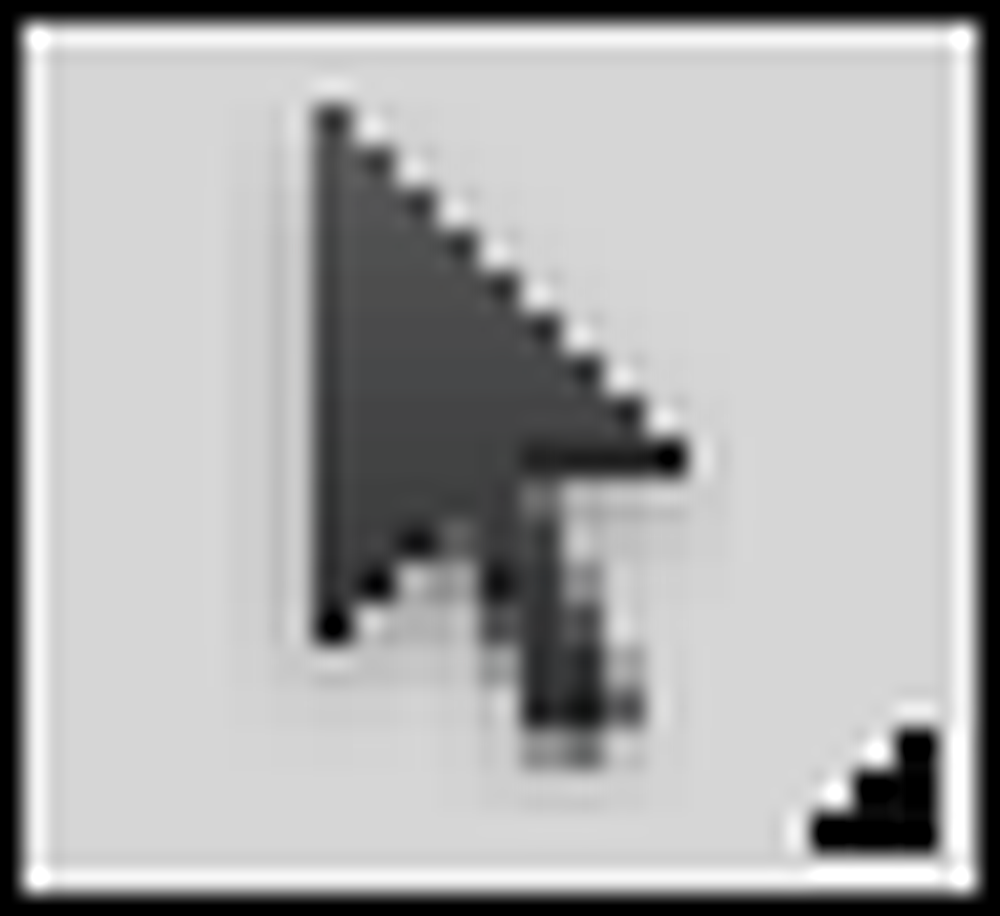 | Алатке за избор путање и директну селекцију: Пречица 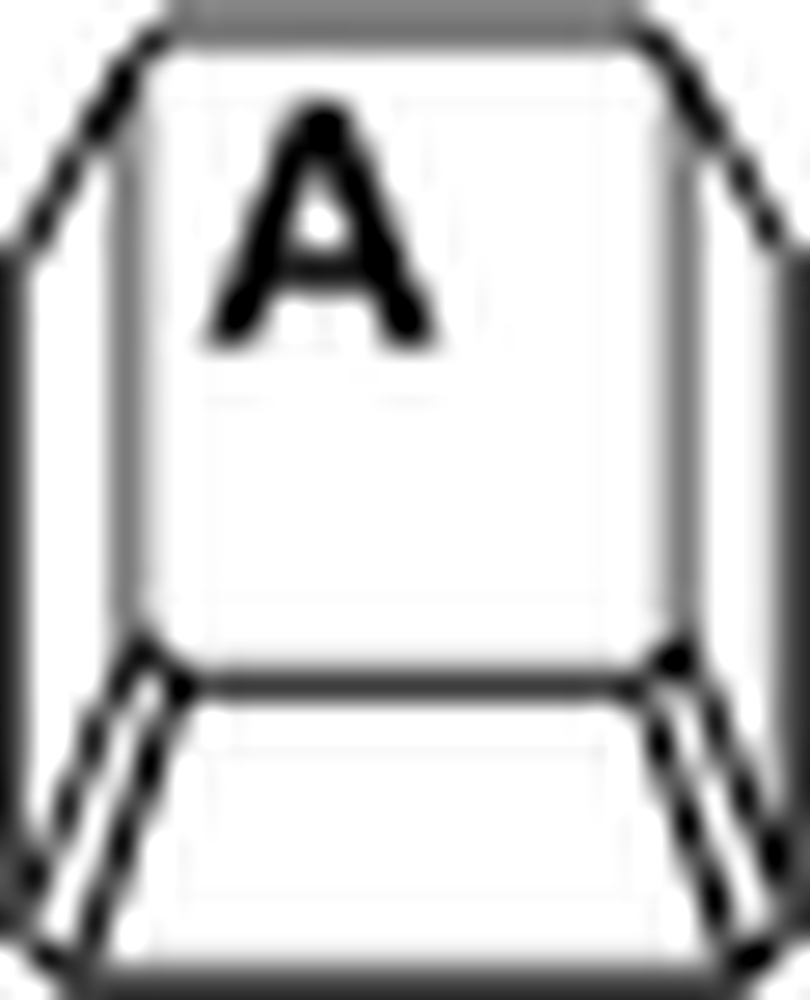 . Више алата направљених за уређивање путања у палети путања. Игноришите осим ако не покушавате да научите алатку Пен. Одабир стазе одабире све путање, док директна селекција одабире сегменте линије или тачке унутар стаза. Циклус с Схифт + А. . Више алата направљених за уређивање путања у палети путања. Игноришите осим ако не покушавате да научите алатку Пен. Одабир стазе одабире све путање, док директна селекција одабире сегменте линије или тачке унутар стаза. Циклус с Схифт + А. |
 | Алат за прилагођене облике: Пречица 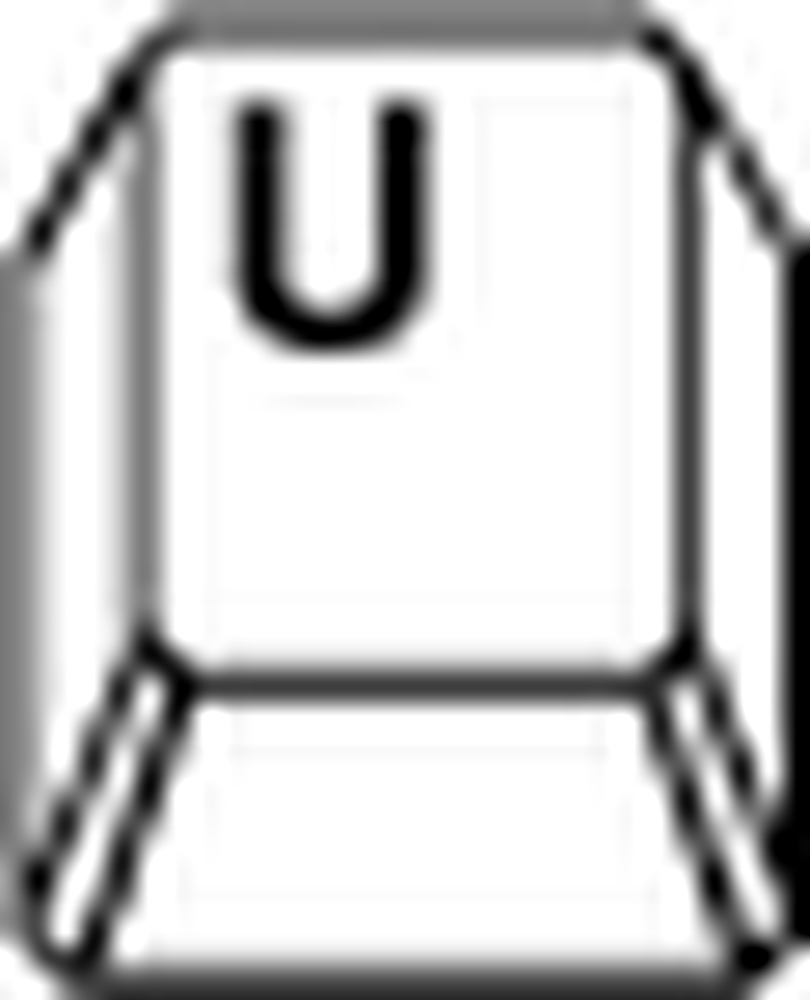 . Бизарни алат за креирање векторских облика клипарта из библиотеке у палети опција. Схифт + У ће вам такође пружити корисније алате за правоугаонике, полигоне и линије, све корисне за учење путева у Пхотосхопу без патње кроз алатку за оловку. . Бизарни алат за креирање векторских облика клипарта из библиотеке у палети опција. Схифт + У ће вам такође пружити корисније алате за правоугаонике, полигоне и линије, све корисне за учење путева у Пхотосхопу без патње кроз алатку за оловку. |
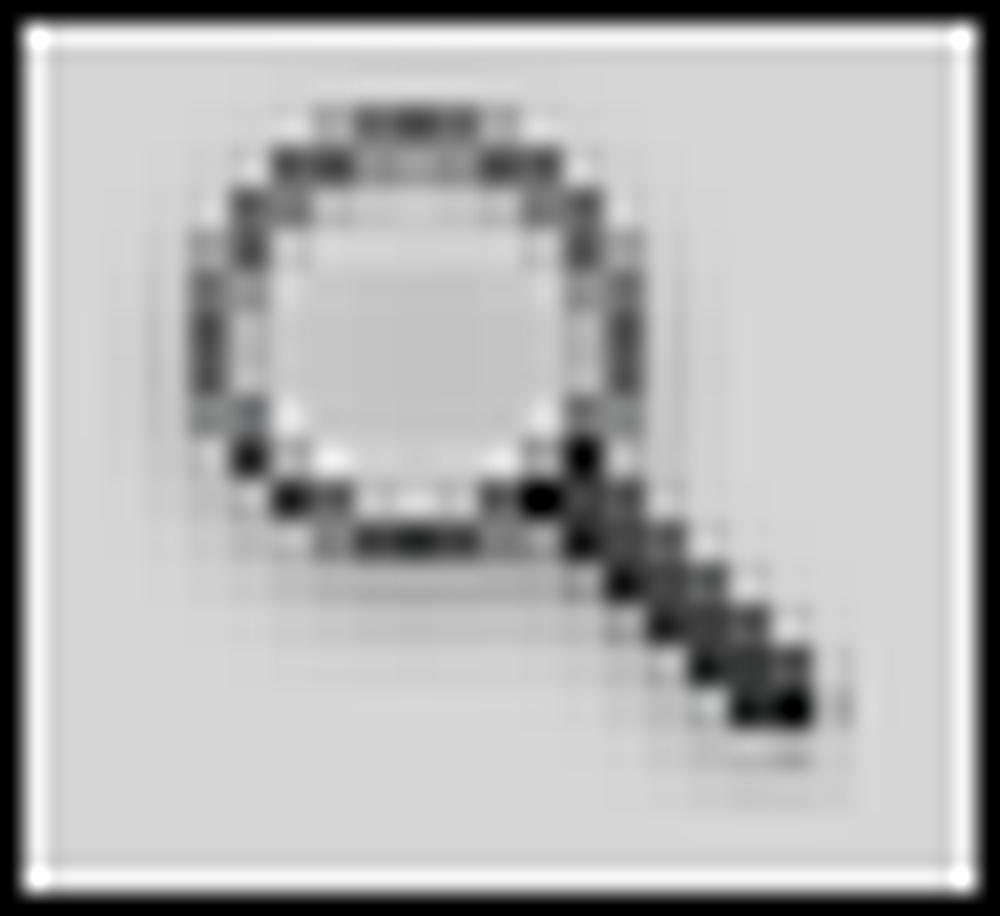 | Зоом Тоол: Пречица 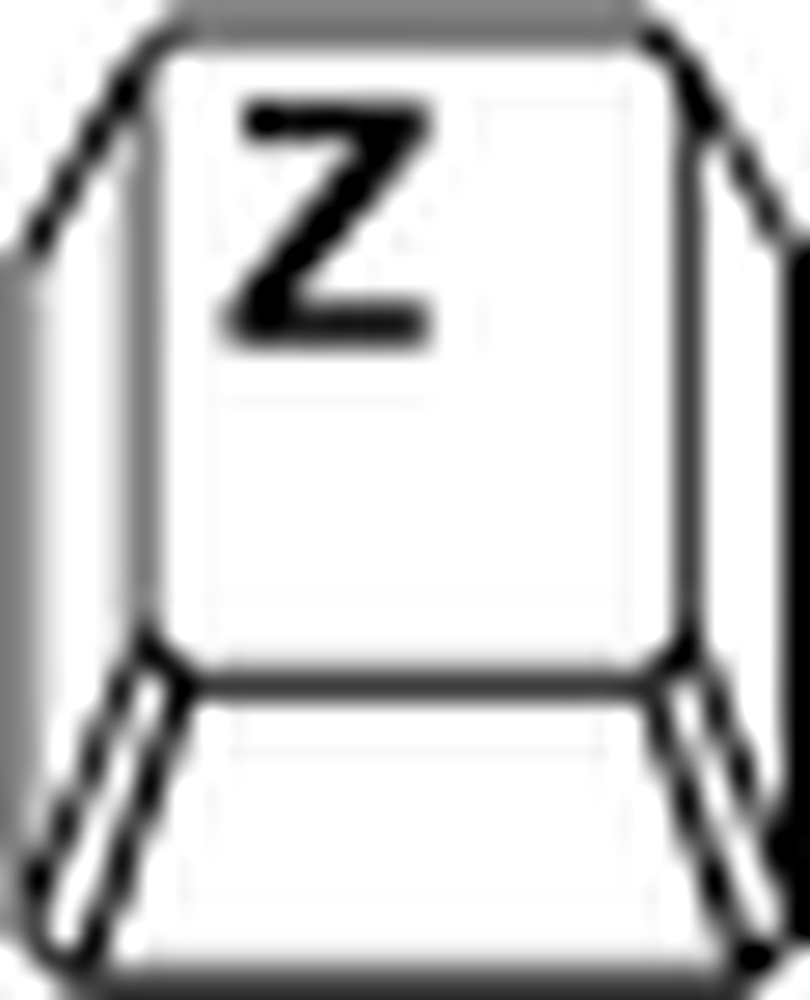 . Да, ово је прави алат за зум, а не Додге алат. Зумирајте левим кликовима, смањите са АЛТ и левим кликовима. Ово је вероватно најосновнији алат у оквиру алата. . Да, ово је прави алат за зум, а не Додге алат. Зумирајте левим кликовима, смањите са АЛТ и левим кликовима. Ово је вероватно најосновнији алат у оквиру алата. |
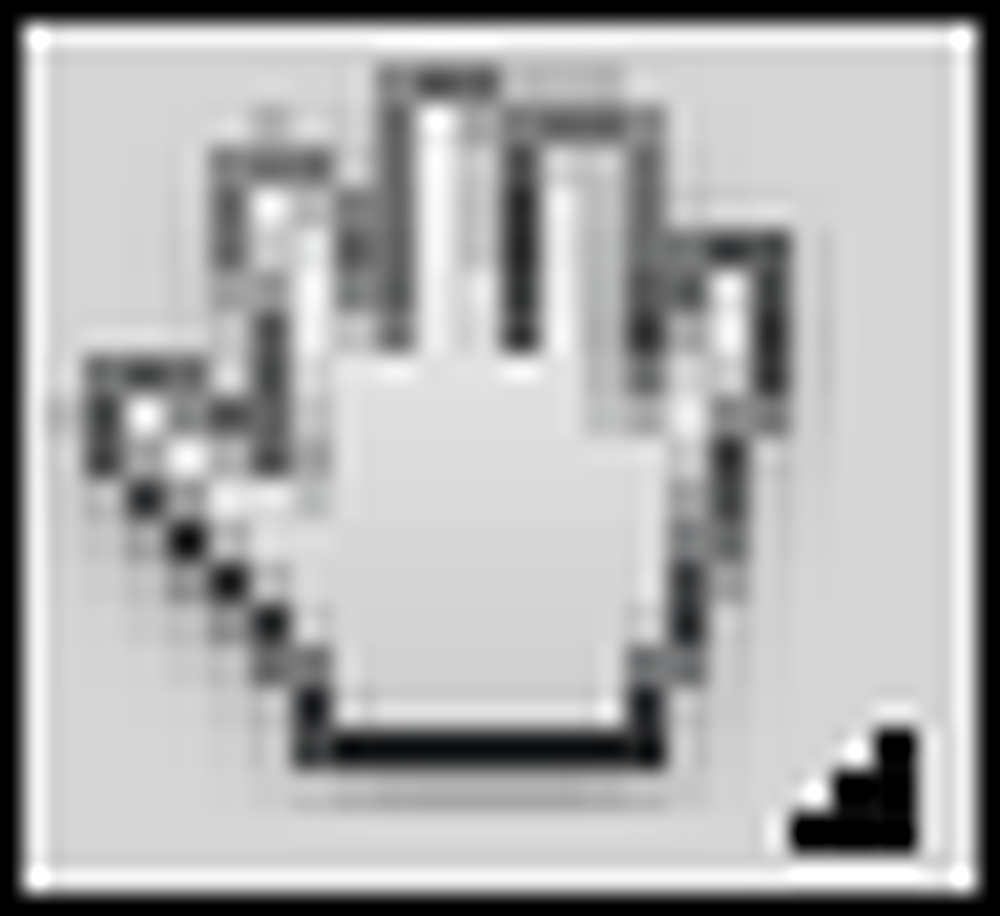 | Ручни алат: Пречица 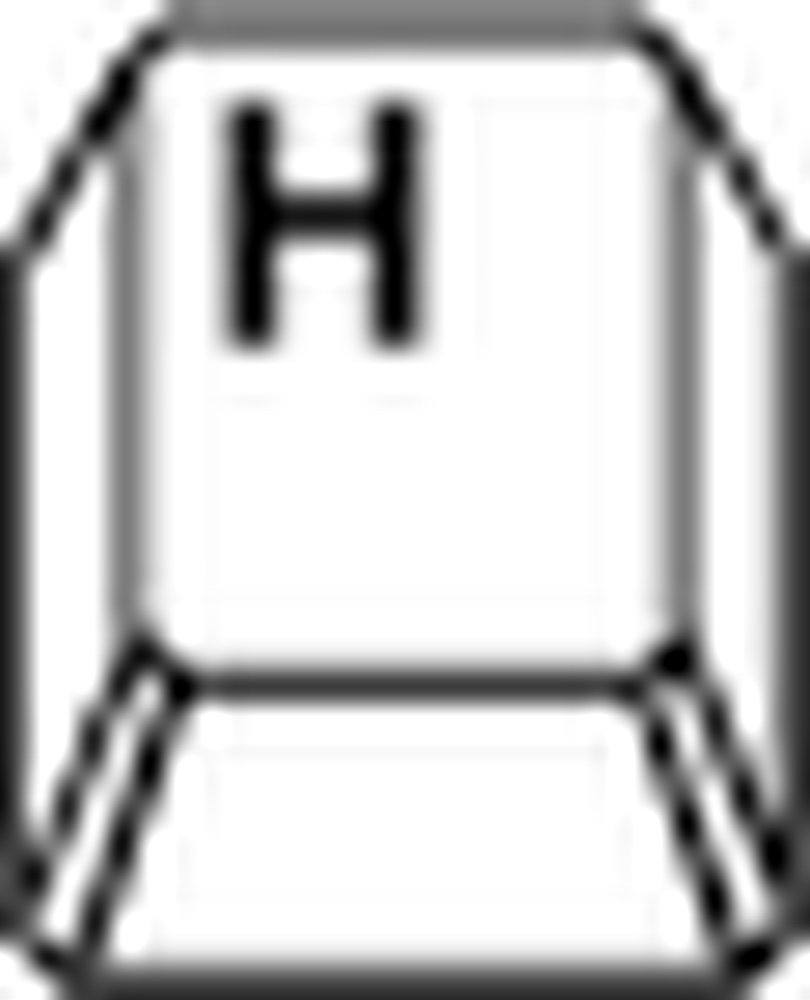 . Помера документ без употребе точкића за померање или стрелица за померање. Притисните и држите размакницу у било ком тренутку да бисте користили брзи алат за руке, пустите Спаце да се вратите на претходни алат. . Помера документ без употребе точкића за померање или стрелица за померање. Притисните и држите размакницу у било ком тренутку да бисте користили брзи алат за руке, пустите Спаце да се вратите на претходни алат. |
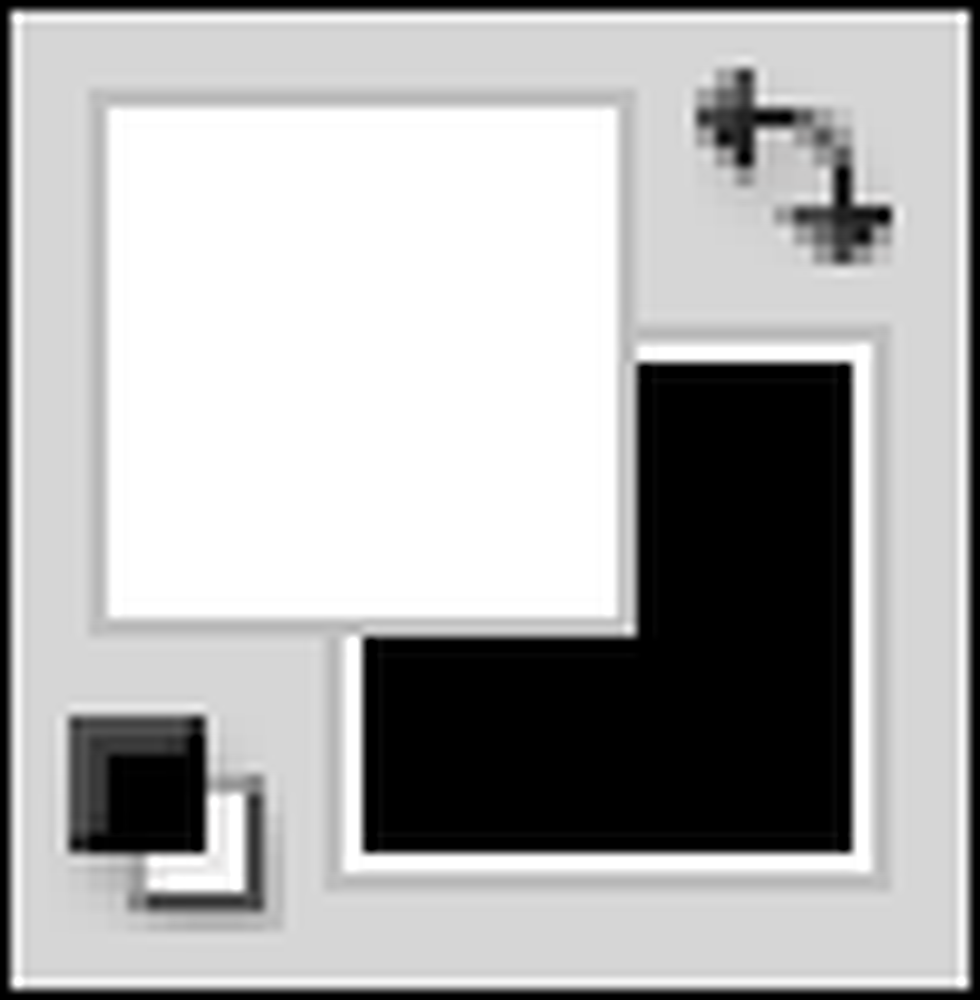 | Бацкгроунд / Форегроунд: Активне боје са којима сликате. Горња боја је позадина у предњем плану.  мијења двије боје. мијења двије боје. 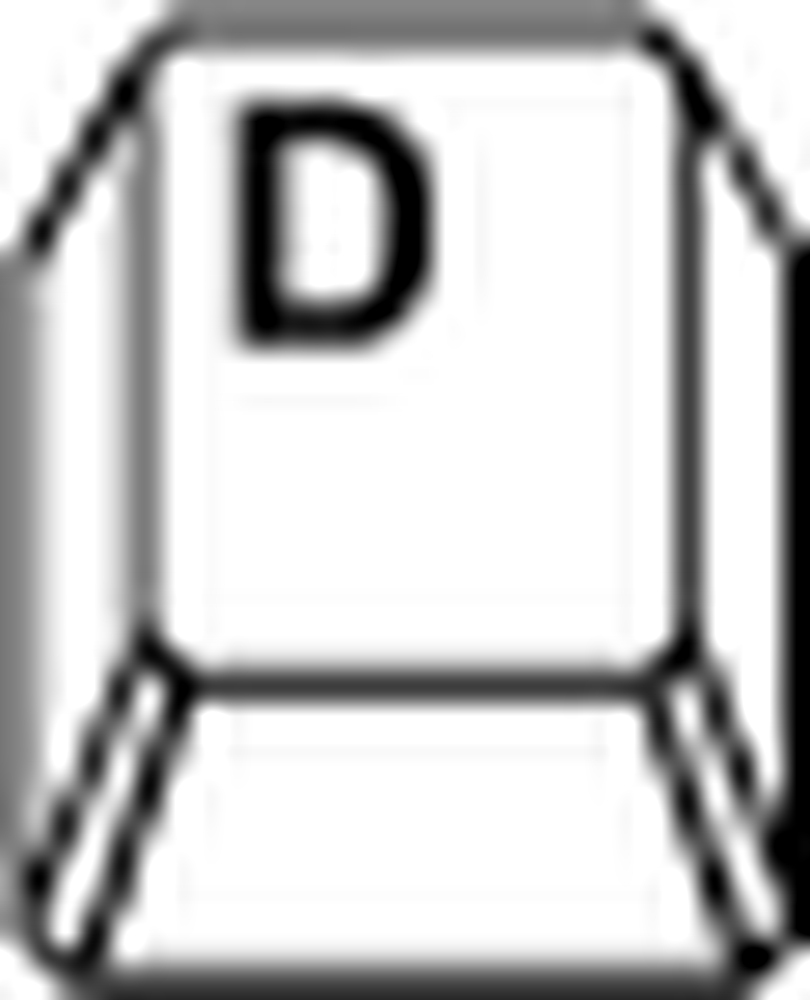 враћа их на подразумеване боје, црно-бело. враћа их на подразумеване боје, црно-бело. |
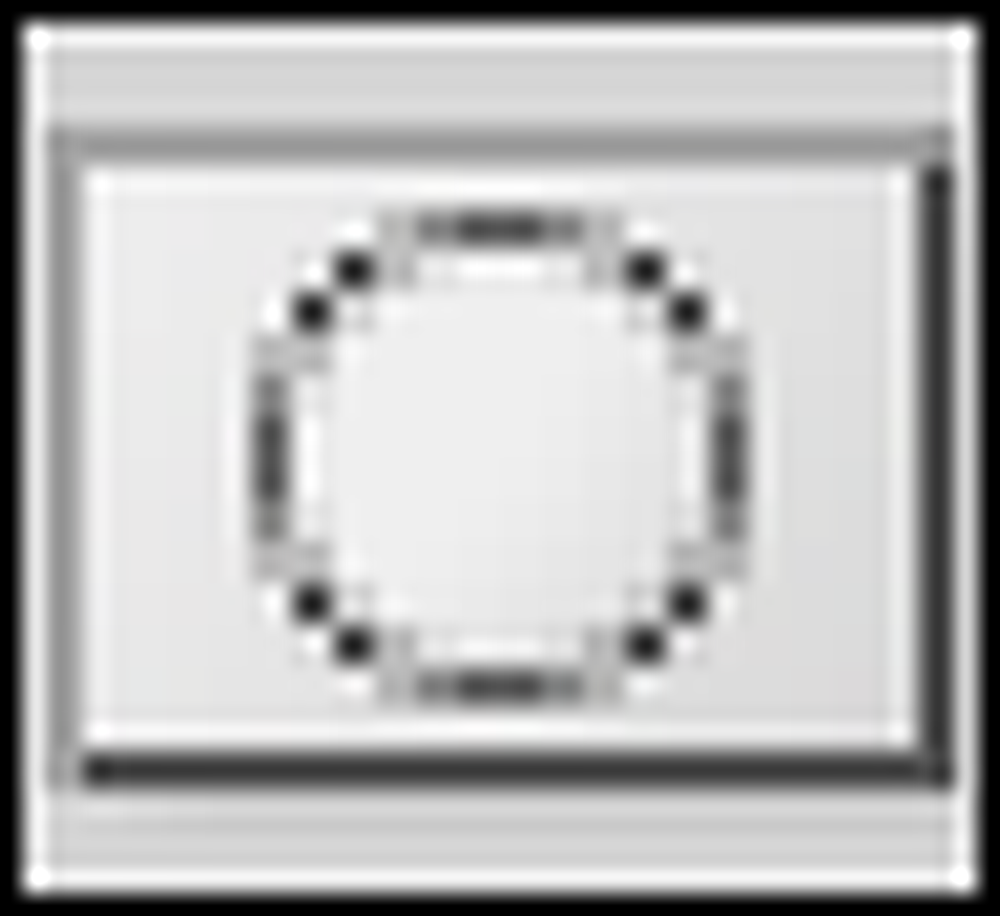 | Куицк Маск Моде: Пречица 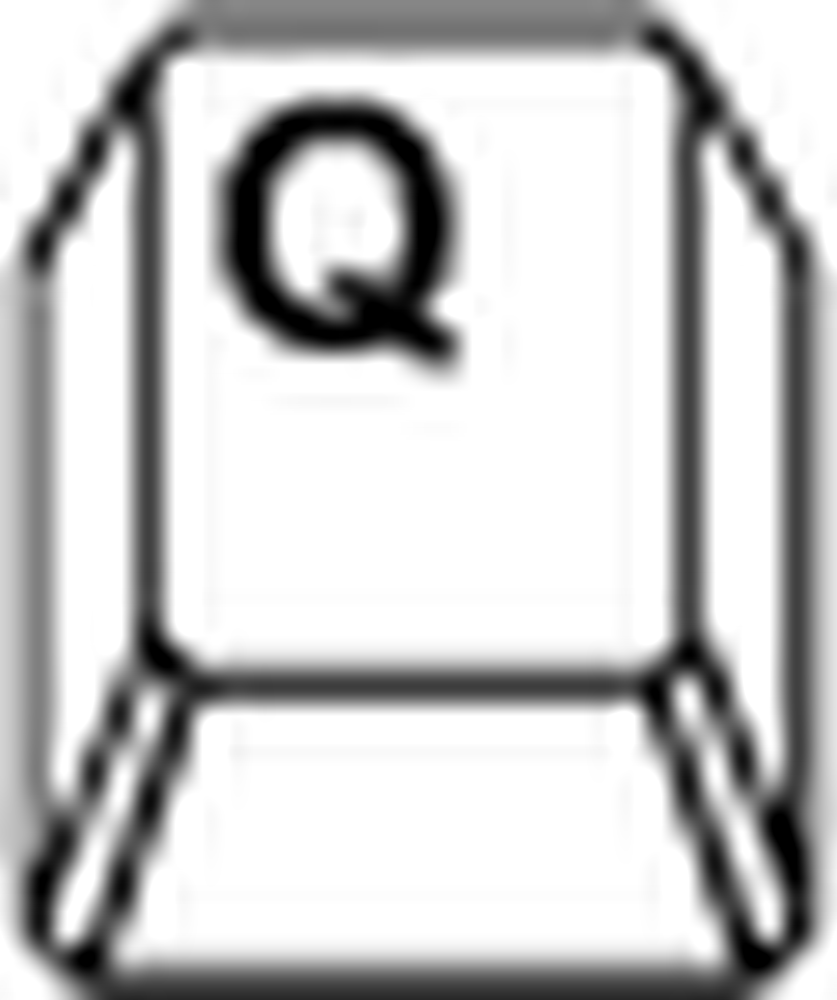 . Алтернативни режим за креирање сложених одабира помоћу алата Брусх, Ерасер и Паинт Буцкет. Типка К се пребацује на и из режима брзе маске. . Алтернативни режим за креирање сложених одабира помоћу алата Брусх, Ерасер и Паинт Буцкет. Типка К се пребацује на и из режима брзе маске. |
Пхотосхоп савети су вас збунили? Почните од почетка! Погледајте претходне верзије водича за учење Пхотосхопа.
- Дио 1: Кутија с алатима
- Дио 2: Основни панели
- Дио 3: Увод у слојеве
- Део 4: Основни менији
- Дио 5: Уређивање фотографија почетницима
- Дио 6: Дигитална умјетност
- Део 7: Дизајн и типографија
- Дио 8: Филтри
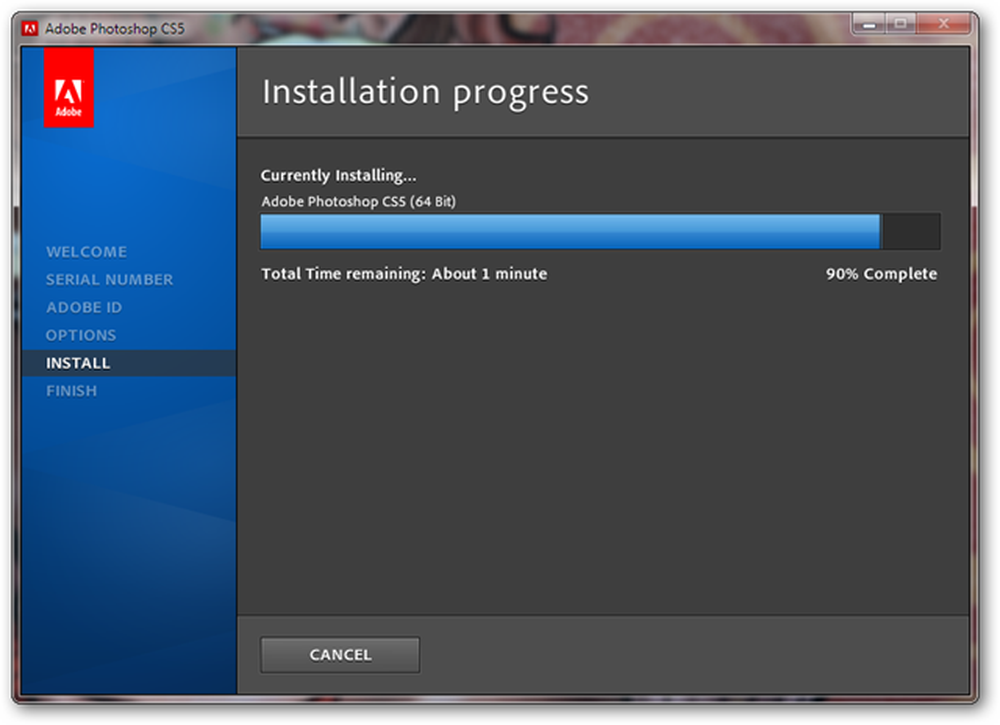
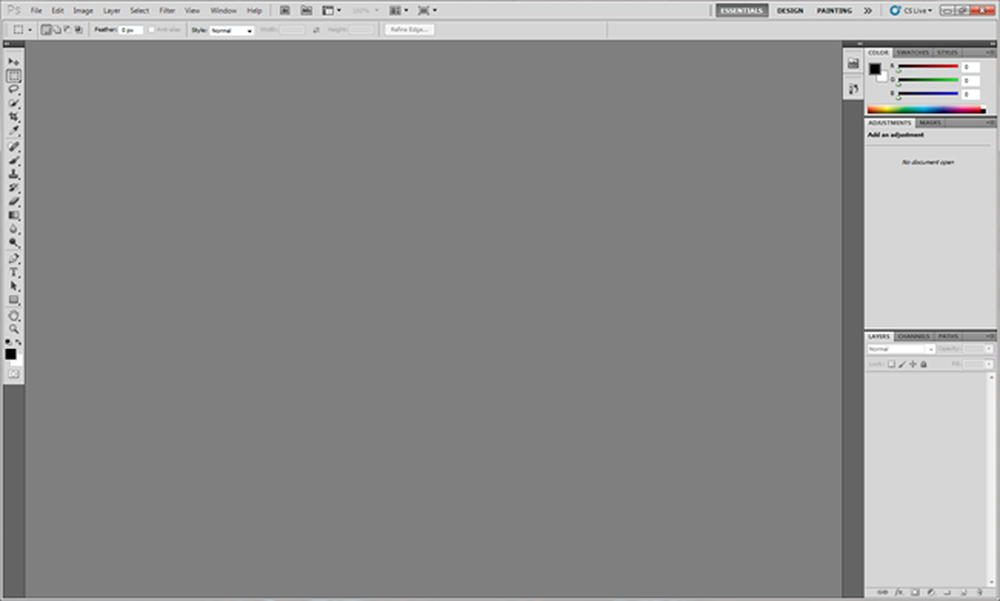

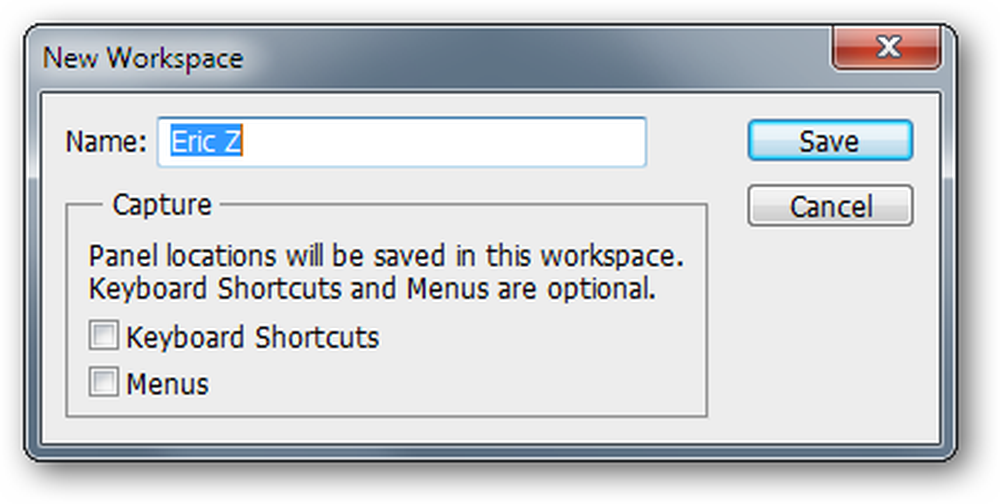
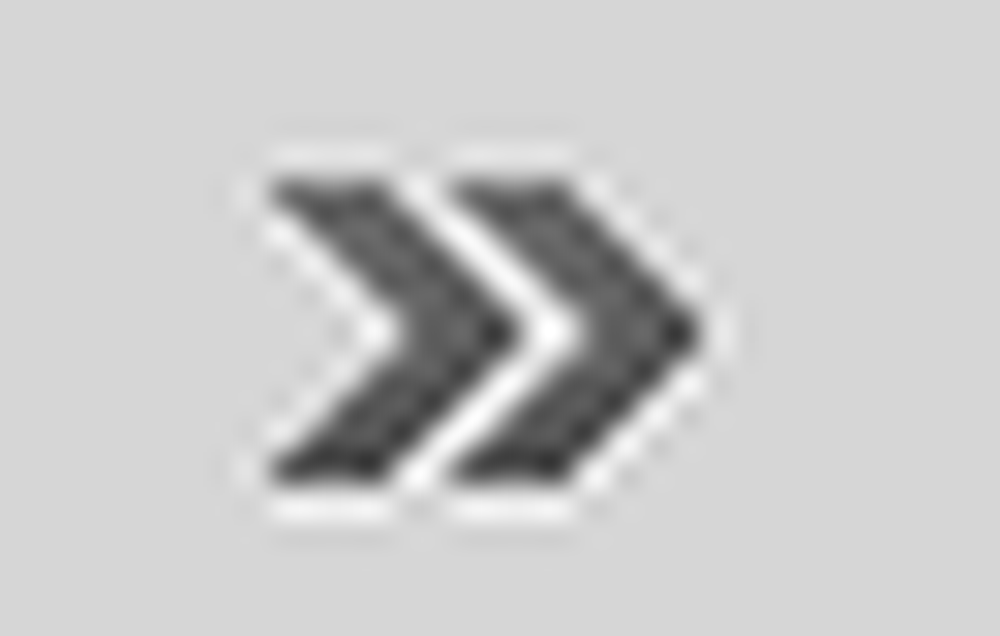 да бисте приказали контекстуални мени. Направите „нови радни простор“ и назовите га свиме што вам се свиђа. Користите своје име, или било шта што вам одговара. Побрините се да одаберете "Пречице на тастатури" и "Менији" јер можете уредити оба и повезати их са радним простором.
да бисте приказали контекстуални мени. Направите „нови радни простор“ и назовите га свиме што вам се свиђа. Користите своје име, или било шта што вам одговара. Побрините се да одаберете "Пречице на тастатури" и "Менији" јер можете уредити оба и повезати их са радним простором.

 стрелицу, можете да прикажете скраћену верзију у вашем панелу. Тхе
стрелицу, можете да прикажете скраћену верзију у вашем панелу. Тхе  је прекидач који ће се пребацивати између две верзије. Такође можете да кликнете и превуците
је прекидач који ће се пребацивати између две верзије. Такође можете да кликнете и превуците  да креирате "фрее флоатинг" верзију алата.
да креирате "фрее флоатинг" верзију алата.

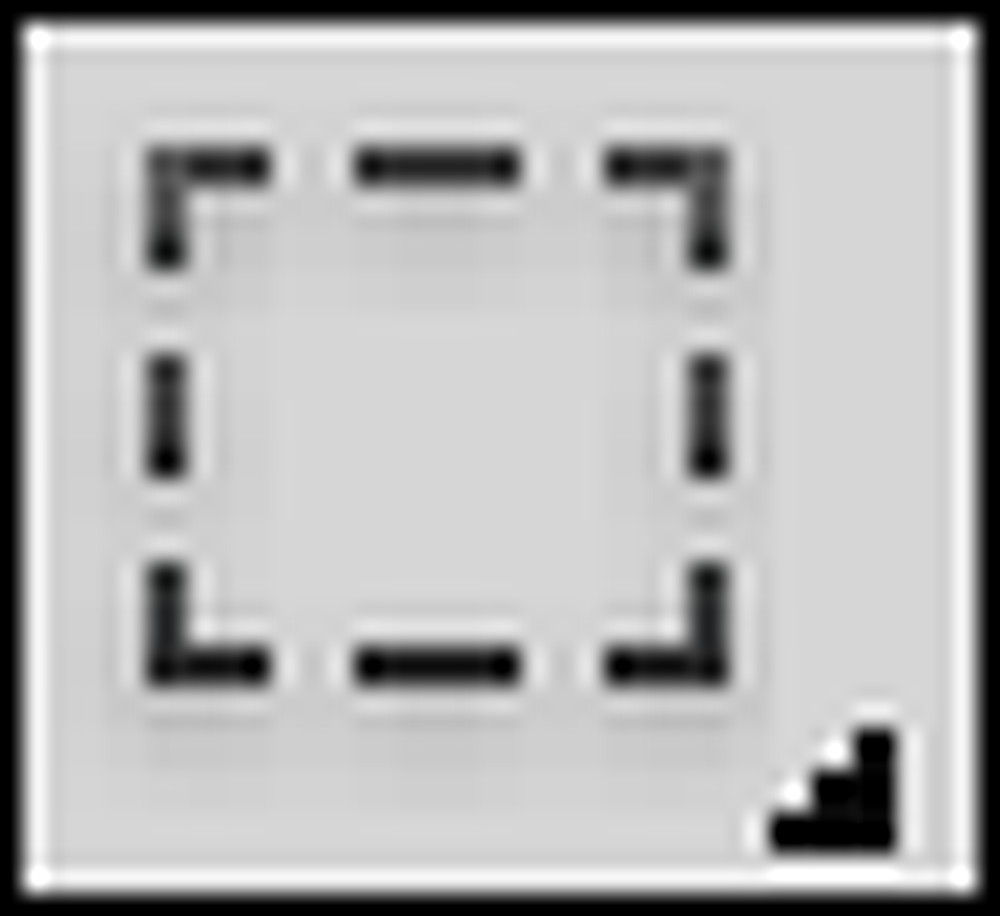
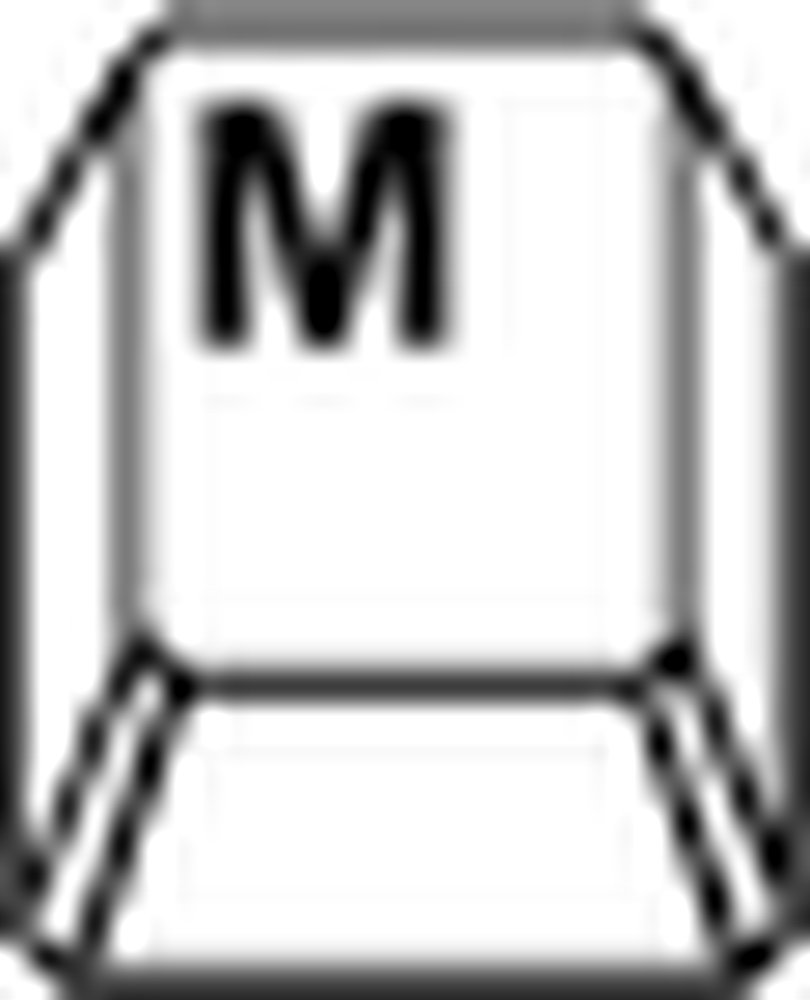 . Основни алат за избор, надстрешница, АКА „Мартинг Антс“ вам омогућава да одаберете области слојева или спљоштене фотографије. Схифт + М ће кружити до разних других алата за избор, укључујући и елипсасти алат. Можете да држите Схифт док цртате маркуее да бисте креирали квадрате.
. Основни алат за избор, надстрешница, АКА „Мартинг Антс“ вам омогућава да одаберете области слојева или спљоштене фотографије. Схифт + М ће кружити до разних других алата за избор, укључујући и елипсасти алат. Можете да држите Схифт док цртате маркуее да бисте креирали квадрате.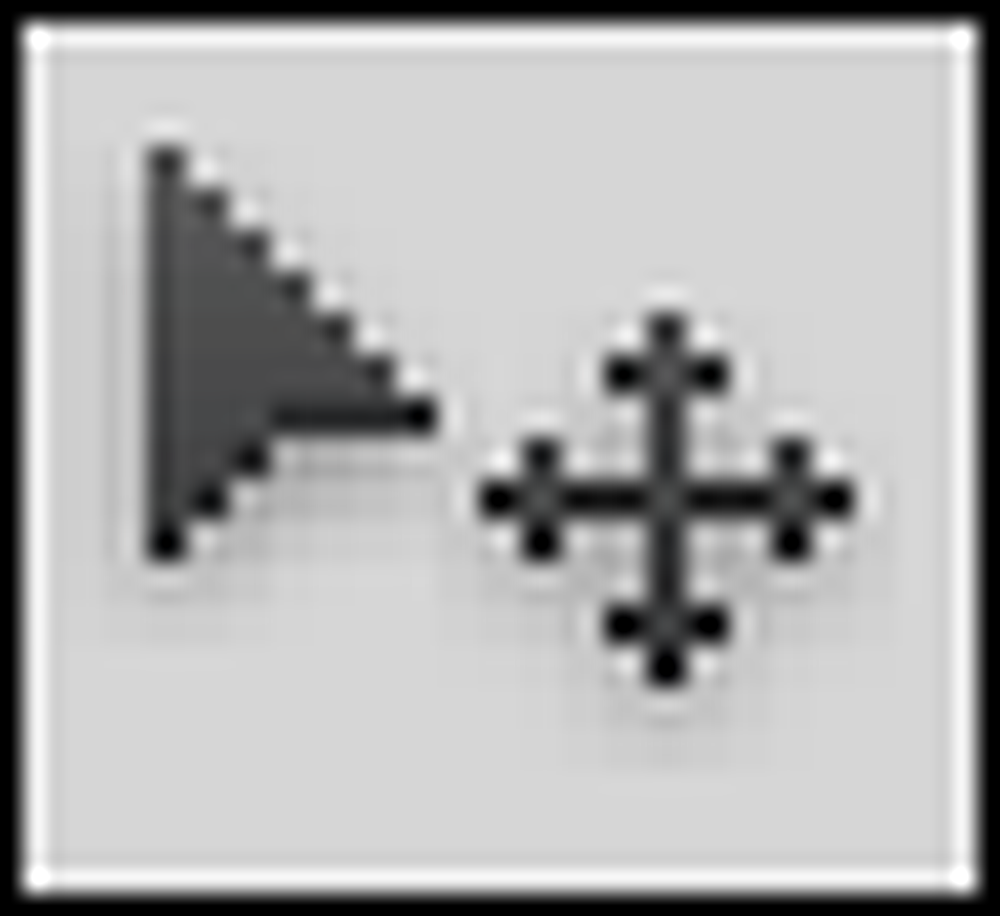
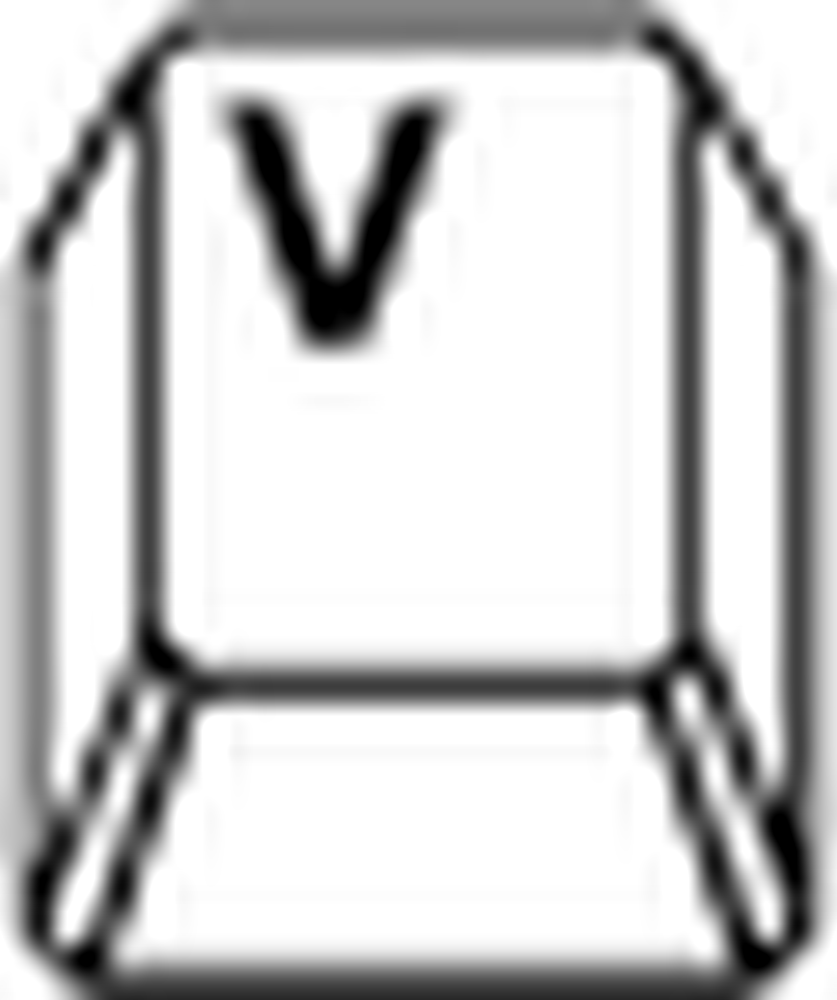 . Основни алат за померање. Када изаберете област, изаберите алатку за померање да бисте је померили. Можете и да померате цео слој без избора.
. Основни алат за померање. Када изаберете област, изаберите алатку за померање да бисте је померили. Можете и да померате цео слој без избора.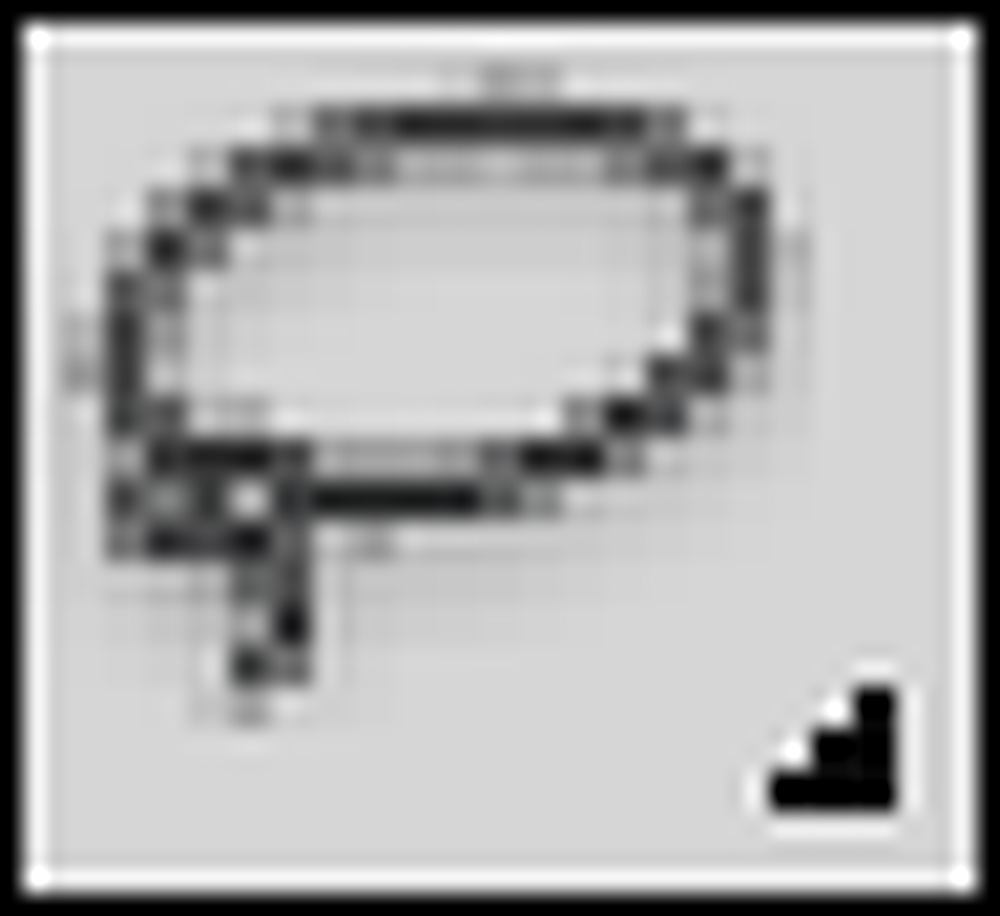
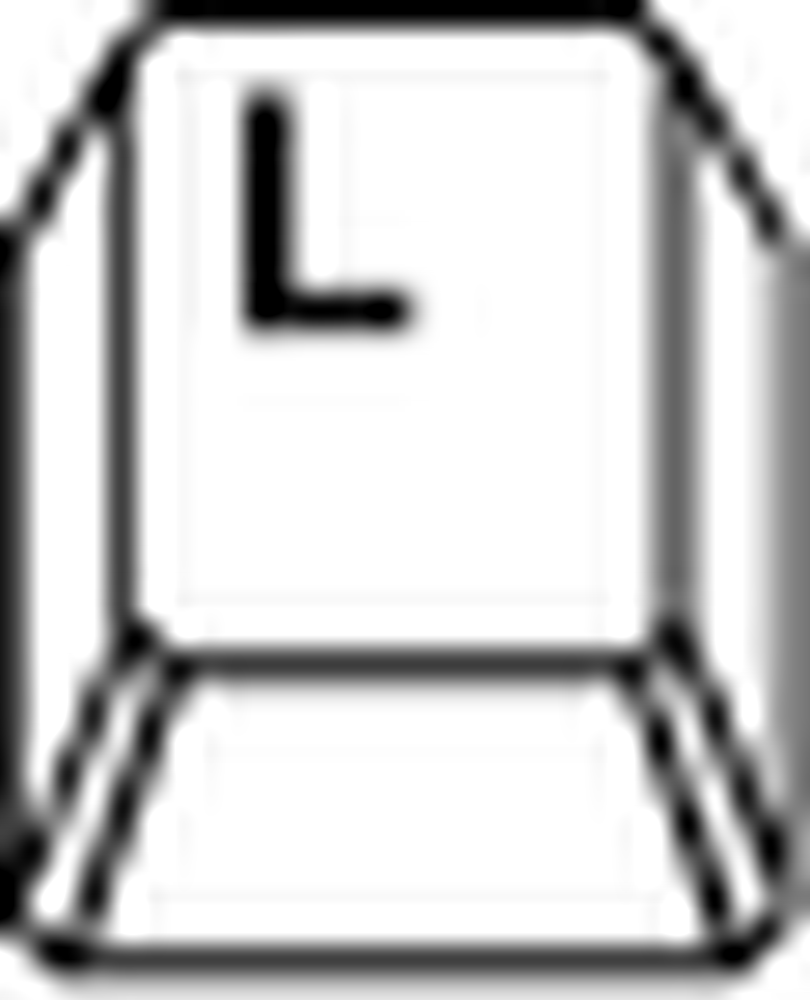 . Још један алат за избор, омогућава вам да цртате брзе, обликоване изборе око делова ваше слике. Схифт + Л ће кружити кроз алтернативне алате ласо, укључујући полигоналне Ласо и Магнетске Ласо алате.
. Још један алат за избор, омогућава вам да цртате брзе, обликоване изборе око делова ваше слике. Схифт + Л ће кружити кроз алтернативне алате ласо, укључујући полигоналне Ласо и Магнетске Ласо алате.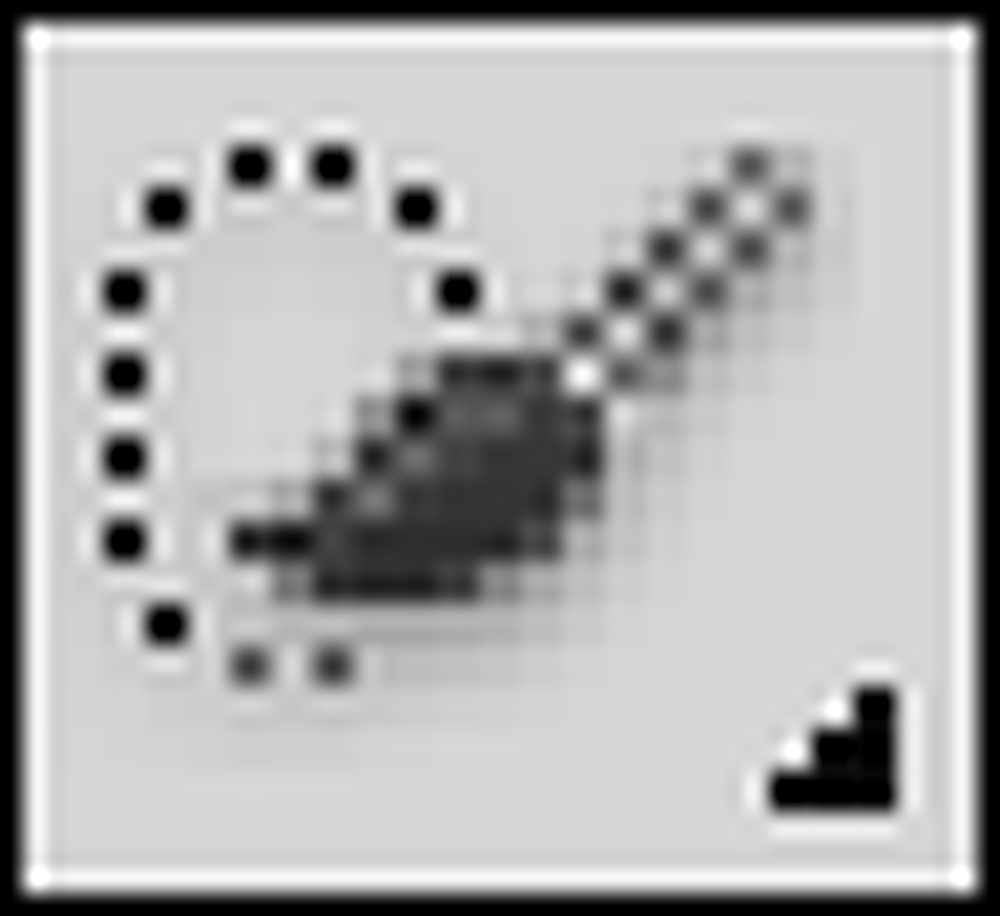
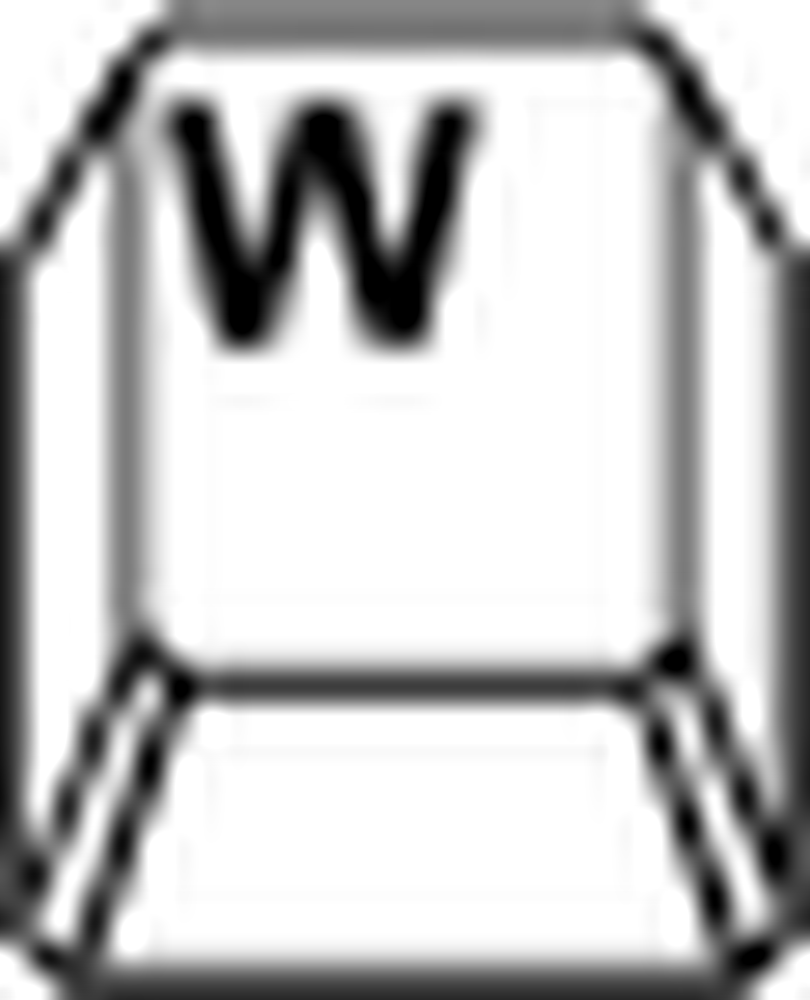 . Груби алат за избор који ради као четкица. Обришите се у неком подручју, а Пхотосхоп ће прочитати вашу слику и покушати да погоди шта покушавате да изаберете. Притисните Схифт + В да бисте добили неопходни алат за магични штапић, који је алат за попуњавање или поплава за избор.
. Груби алат за избор који ради као четкица. Обришите се у неком подручју, а Пхотосхоп ће прочитати вашу слику и покушати да погоди шта покушавате да изаберете. Притисните Схифт + В да бисте добили неопходни алат за магични штапић, који је алат за попуњавање или поплава за избор.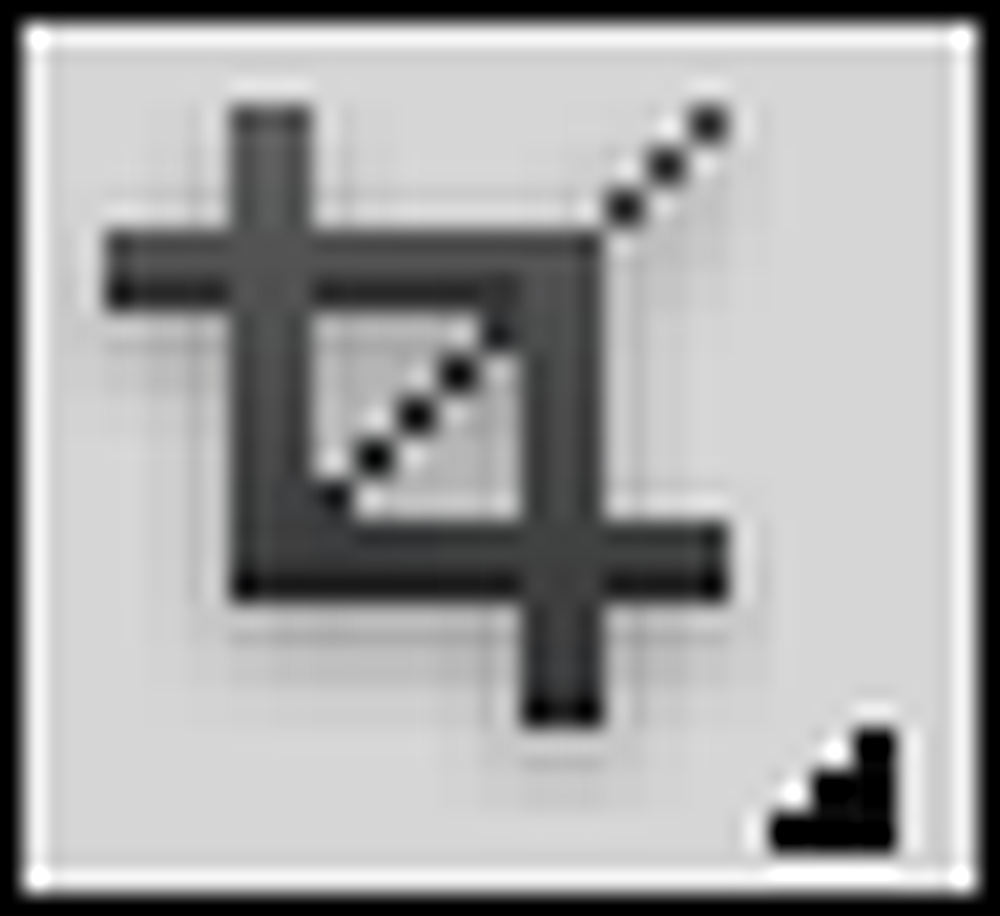
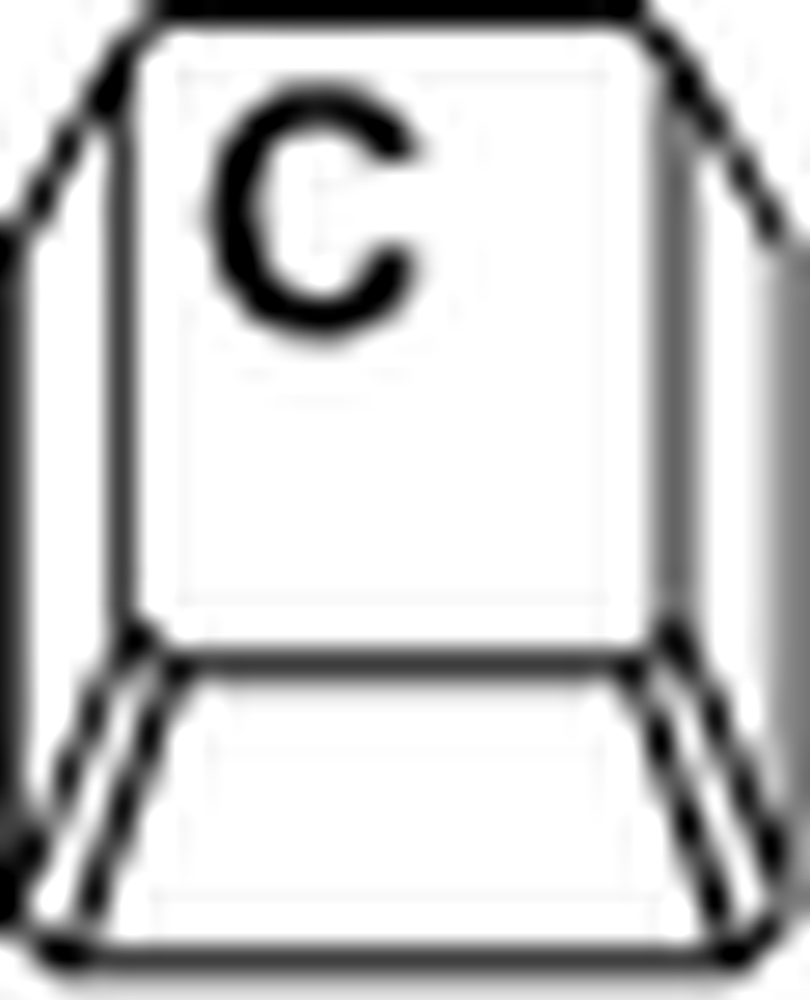 . Цртање правоугаоних одабира, затим исече вашу слику до правоугаоника који цртате. Веома корисно за исправљање кривих слика. Притисните Схифт + Ц да бисте изабрали алат Алат за пресеке и алатку „Изрезивање пресека“, корисно за креирање више слика из једне, обично за веб-садржај.
. Цртање правоугаоних одабира, затим исече вашу слику до правоугаоника који цртате. Веома корисно за исправљање кривих слика. Притисните Схифт + Ц да бисте изабрали алат Алат за пресеке и алатку „Изрезивање пресека“, корисно за креирање више слика из једне, обично за веб-садржај.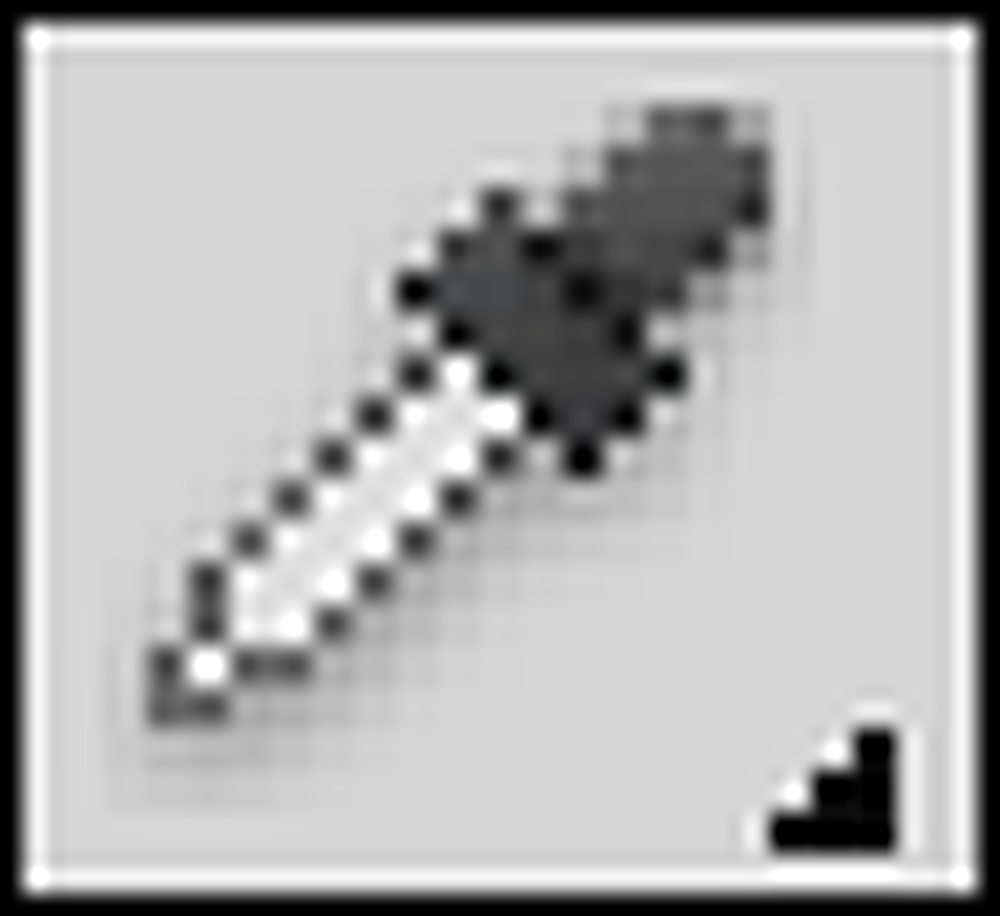
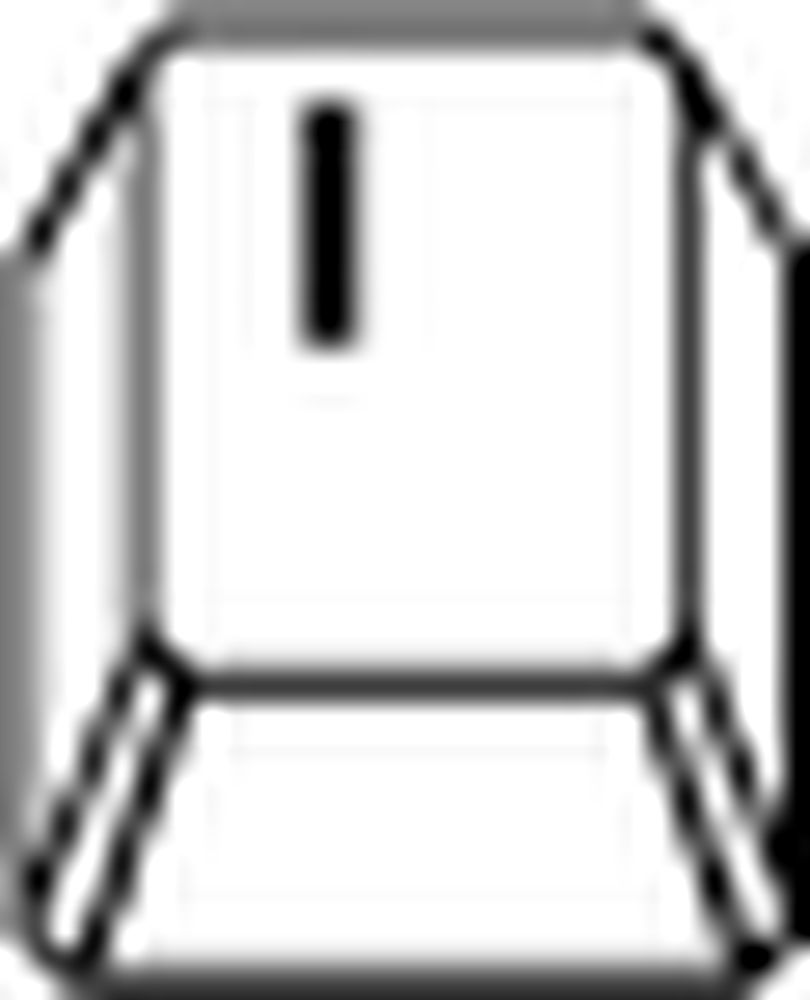 . Одабире боју из било којег документа који сте отворили. Схифт + И ће кружити кроз алате: Цолор Самплер, Рулер и Ноте Тоол.
. Одабире боју из било којег документа који сте отворили. Схифт + И ће кружити кроз алате: Цолор Самплер, Рулер и Ноте Тоол.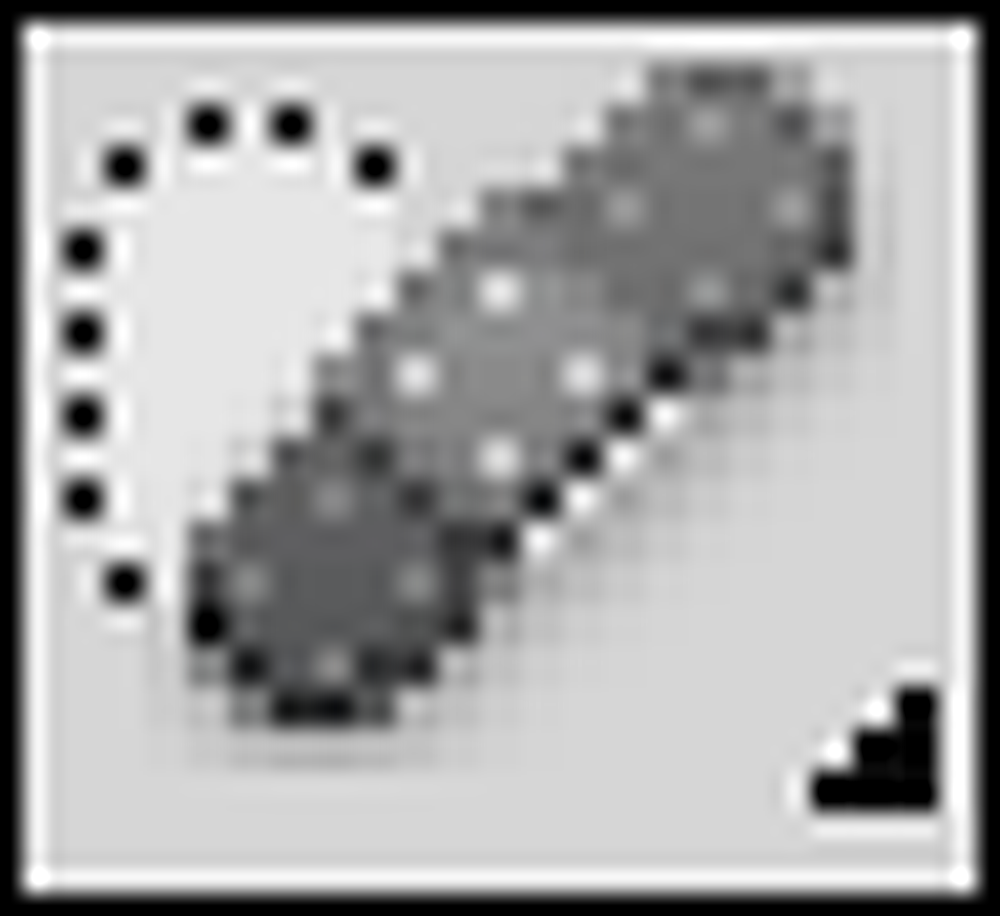
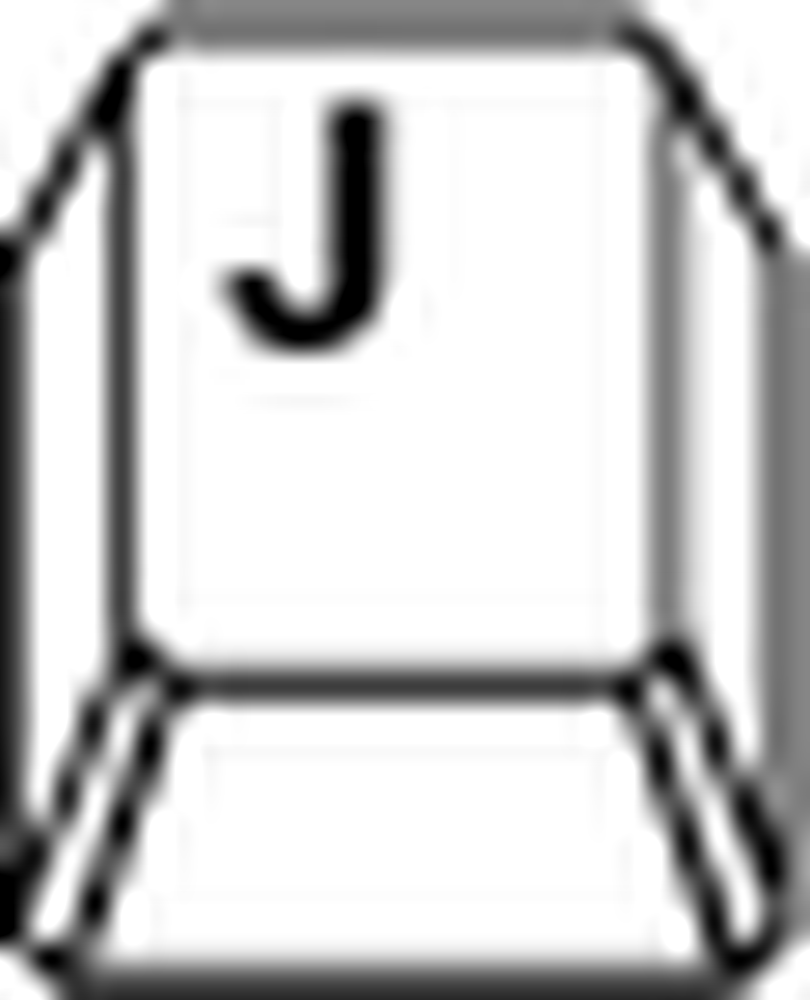 . Корисно за брисање мрља, огреботина или нежељене буке са слика аутоматски сликањем преко њих. Притисните Схифт + Ј да бисте пронашли алатку Хеалинг Брусх, Патцх Тоол и Ред Еие.
. Корисно за брисање мрља, огреботина или нежељене буке са слика аутоматски сликањем преко њих. Притисните Схифт + Ј да бисте пронашли алатку Хеалинг Брусх, Патцх Тоол и Ред Еие.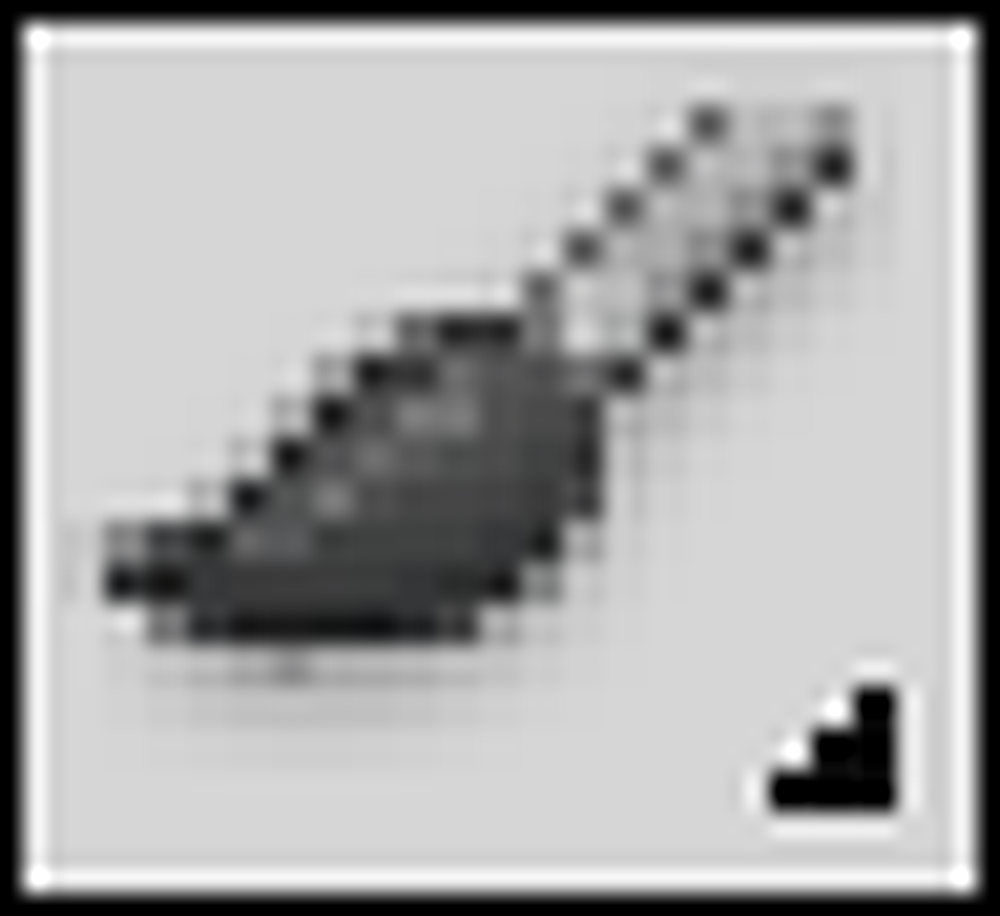
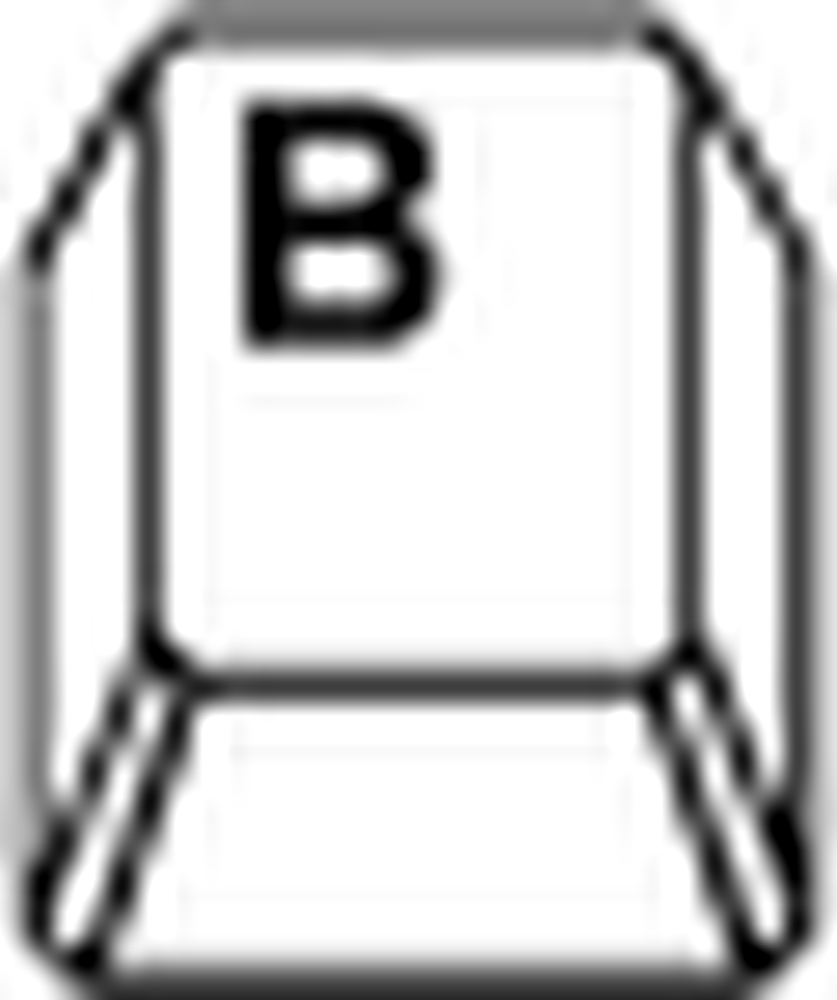 . Најсложенија алатка у оквиру алата. Многи чланци о алатки за четкање долазе, али за сада, сликају левим кликом миша, и одабиру различите стилове четкања десним кликом миша. Схифт + Б циклуса до оловке, алата за замену боја и четкица за мешање, што вреди експериментисати.
. Најсложенија алатка у оквиру алата. Многи чланци о алатки за четкање долазе, али за сада, сликају левим кликом миша, и одабиру различите стилове четкања десним кликом миша. Схифт + Б циклуса до оловке, алата за замену боја и четкица за мешање, што вреди експериментисати.
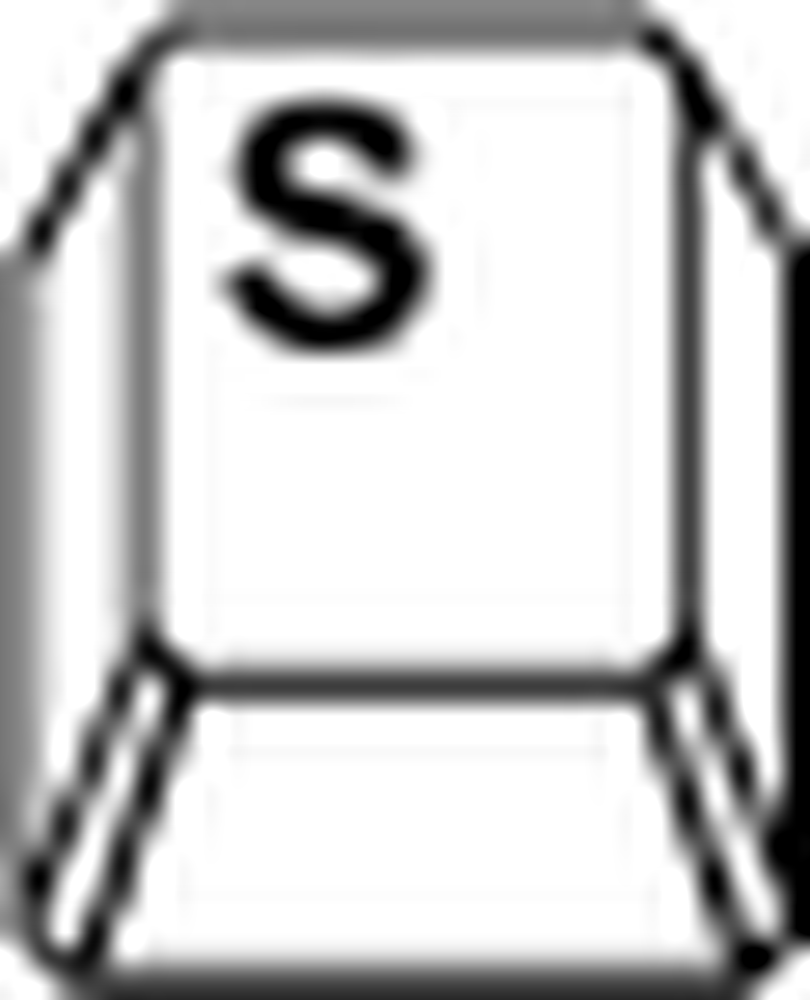 . Још једна четка за уређивање фотографија, Алт и Клик да бисте подесили “Извор”, а затим сликати левим тастером миша да бисте копирали из вашег извора. Схифт + С вам даје и алат за печат узорка.
. Још једна четка за уређивање фотографија, Алт и Клик да бисте подесили “Извор”, а затим сликати левим тастером миша да бисте копирали из вашег извора. Схифт + С вам даје и алат за печат узорка.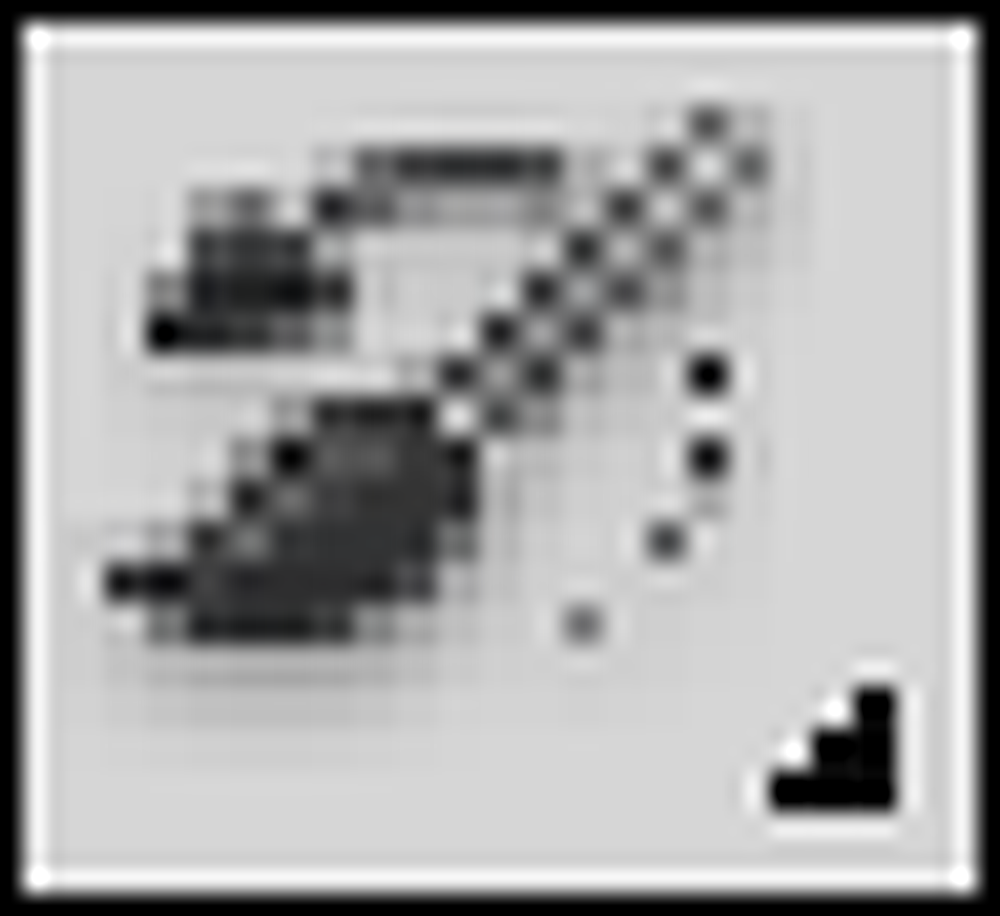
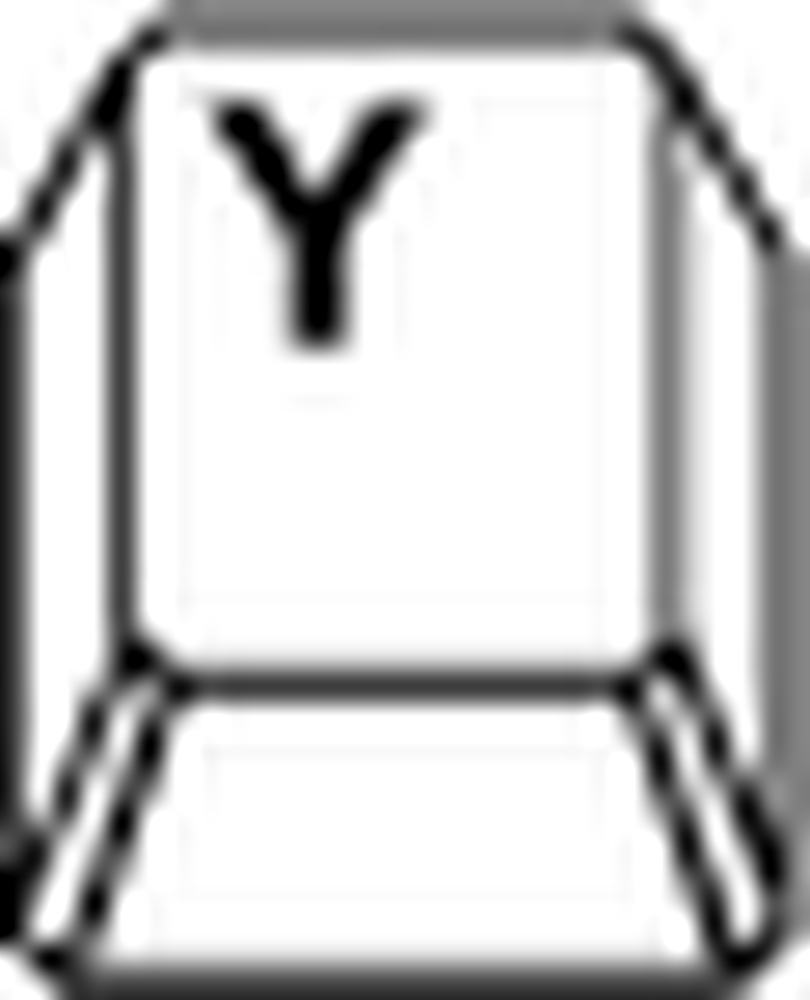 . Радећи у тандему са вашом историјском палетом, можете сликати "натраг у време", да тако кажем. Користите филтер, а затим селективно поништите његове делове помоћу Четкице за историју. Четка за историју уметности је закопана испод, доступна са Схифт + И.
. Радећи у тандему са вашом историјском палетом, можете сликати "натраг у време", да тако кажем. Користите филтер, а затим селективно поништите његове делове помоћу Четкице за историју. Четка за историју уметности је закопана испод, доступна са Схифт + И.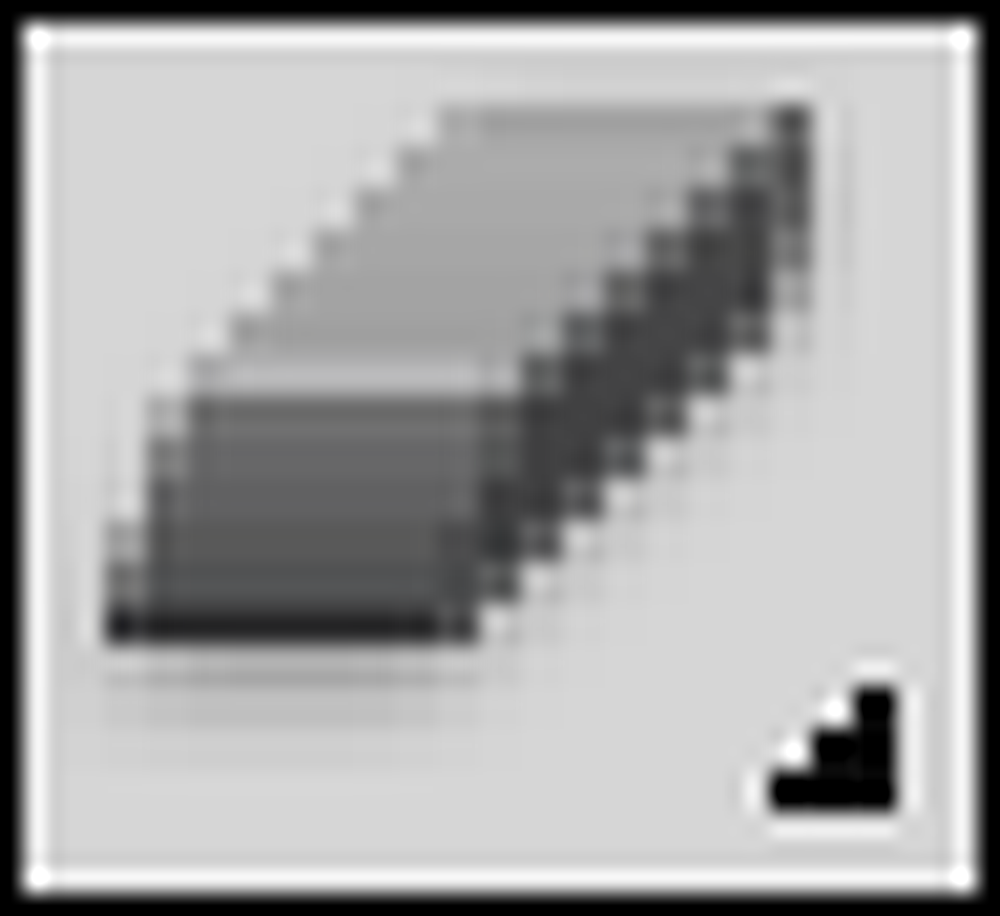
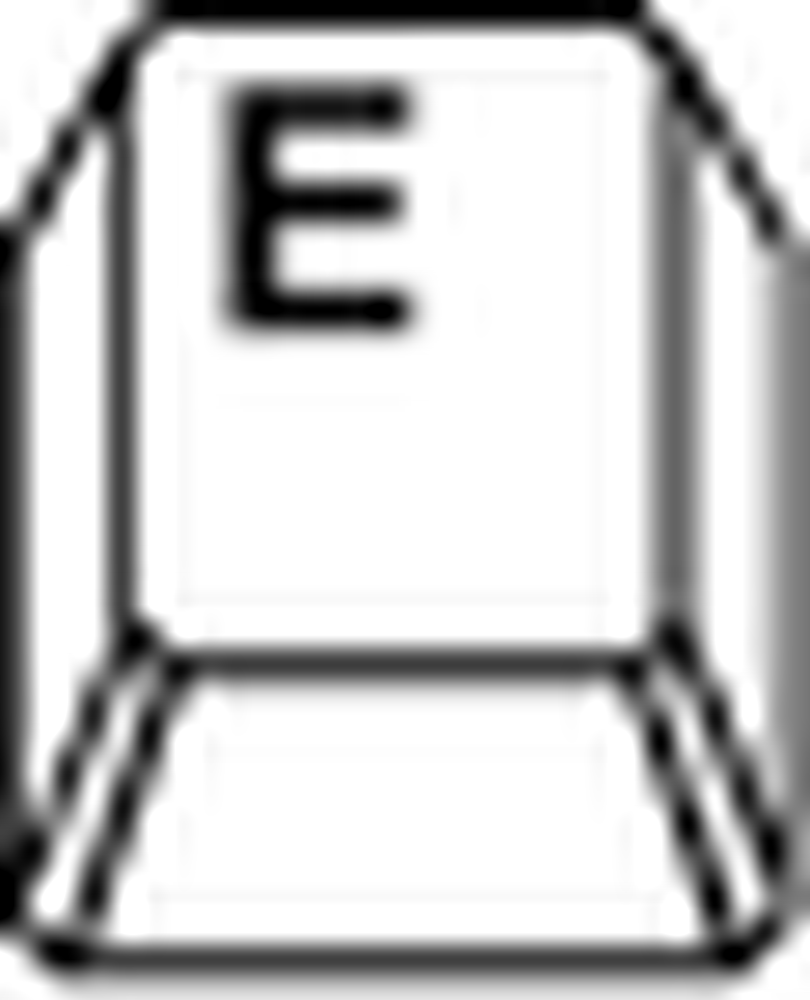 . Брише слојеве у транспарентност, а закључани или слојеви у позадини до боје позадине. Схифт + Е ће кружити кроз Магиц Ерасер и алатку Ерасер позадине.
. Брише слојеве у транспарентност, а закључани или слојеви у позадини до боје позадине. Схифт + Е ће кружити кроз Магиц Ерасер и алатку Ерасер позадине.
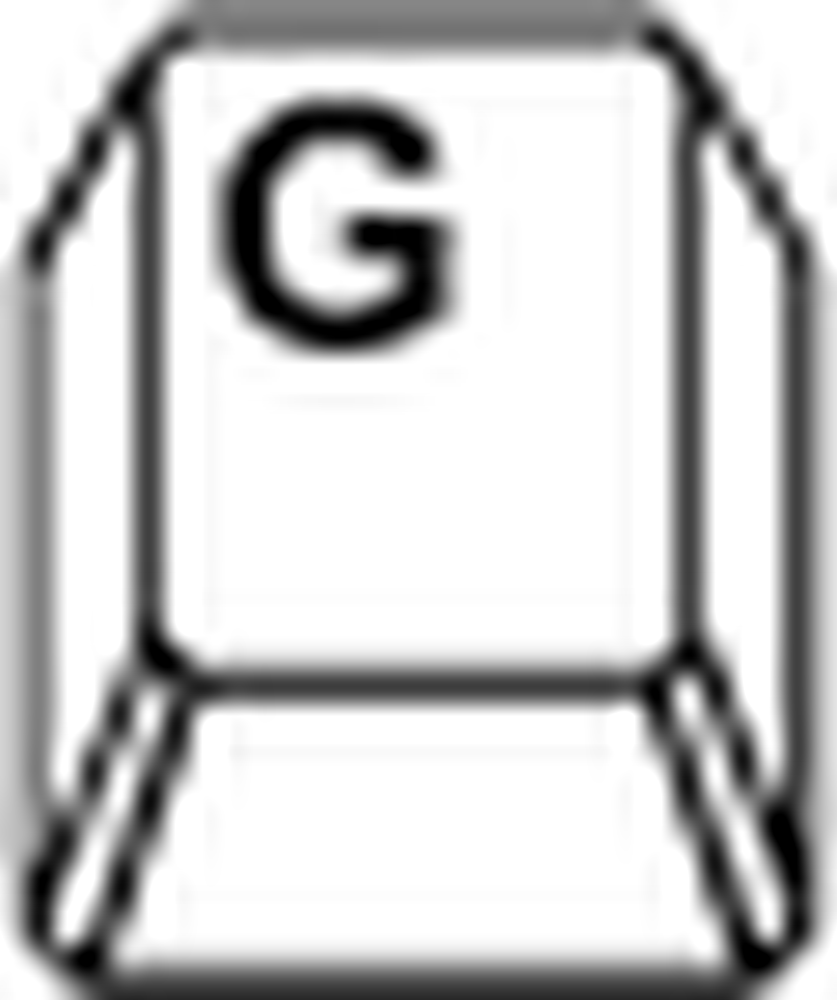 . Клик и превлачење ће испунити ваш слој основним градијентом користећи алате за предњи план и позадину. Палета опција има много различитих градијента за употребу. Под Алатом за градијент скривен је алат Паинт Буцкет. Схифт + Г ће кружити до њега. Користите Паинт Буцкет да попуните области сличне боје на слици.
. Клик и превлачење ће испунити ваш слој основним градијентом користећи алате за предњи план и позадину. Палета опција има много различитих градијента за употребу. Под Алатом за градијент скривен је алат Паинт Буцкет. Схифт + Г ће кружити до њега. Користите Паинт Буцкет да попуните области сличне боје на слици.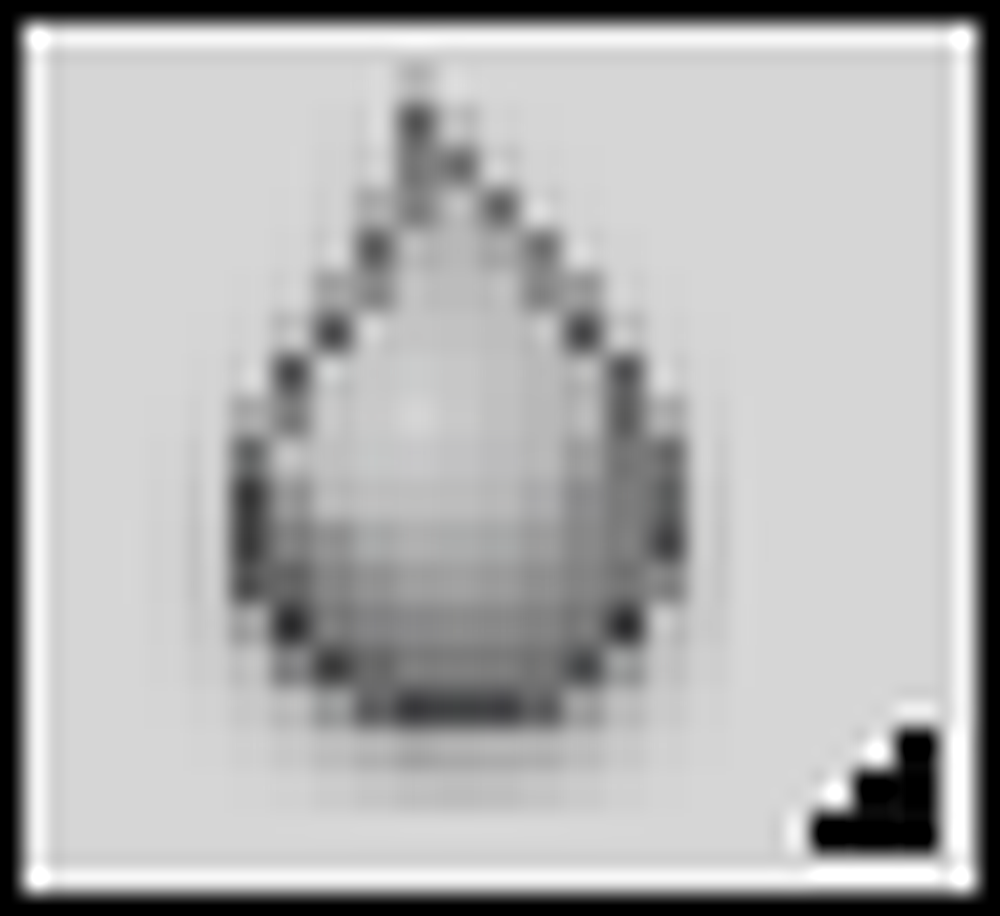

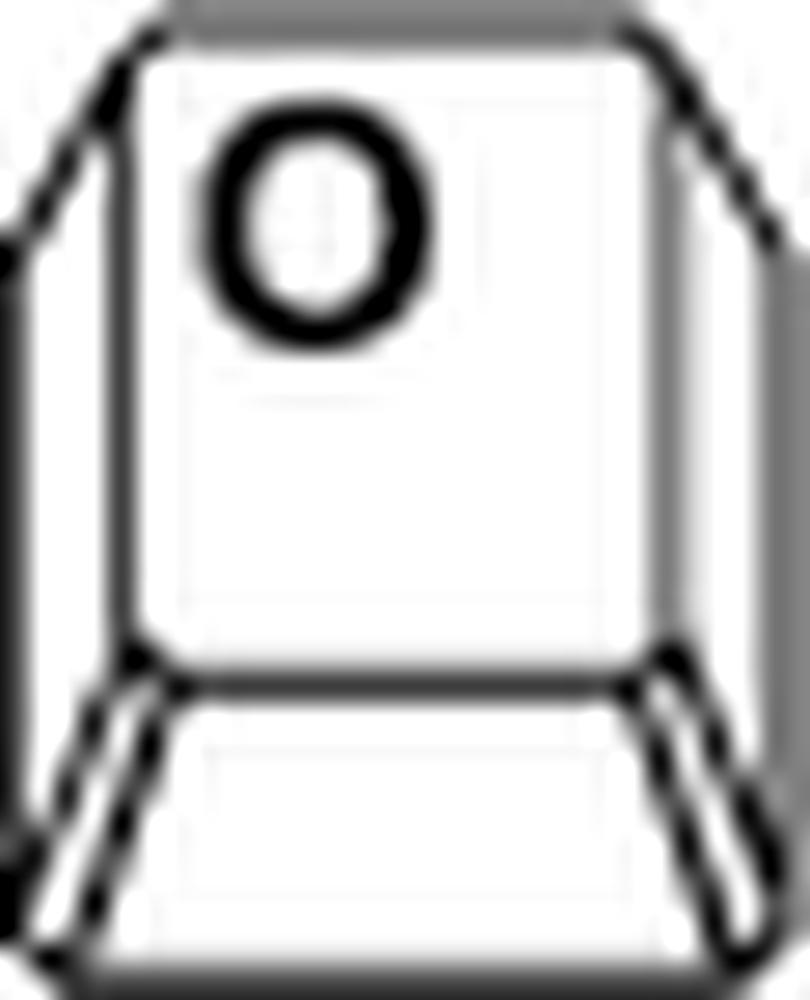 . Додге анд Бурн су алати за уређивање фотографија који олакшавају и потамњују слике. Овај алат није алат за зумирање, онако збуњујући. Схифт + О циклуса између њих два.
. Додге анд Бурн су алати за уређивање фотографија који олакшавају и потамњују слике. Овај алат није алат за зумирање, онако збуњујући. Схифт + О циклуса између њих два.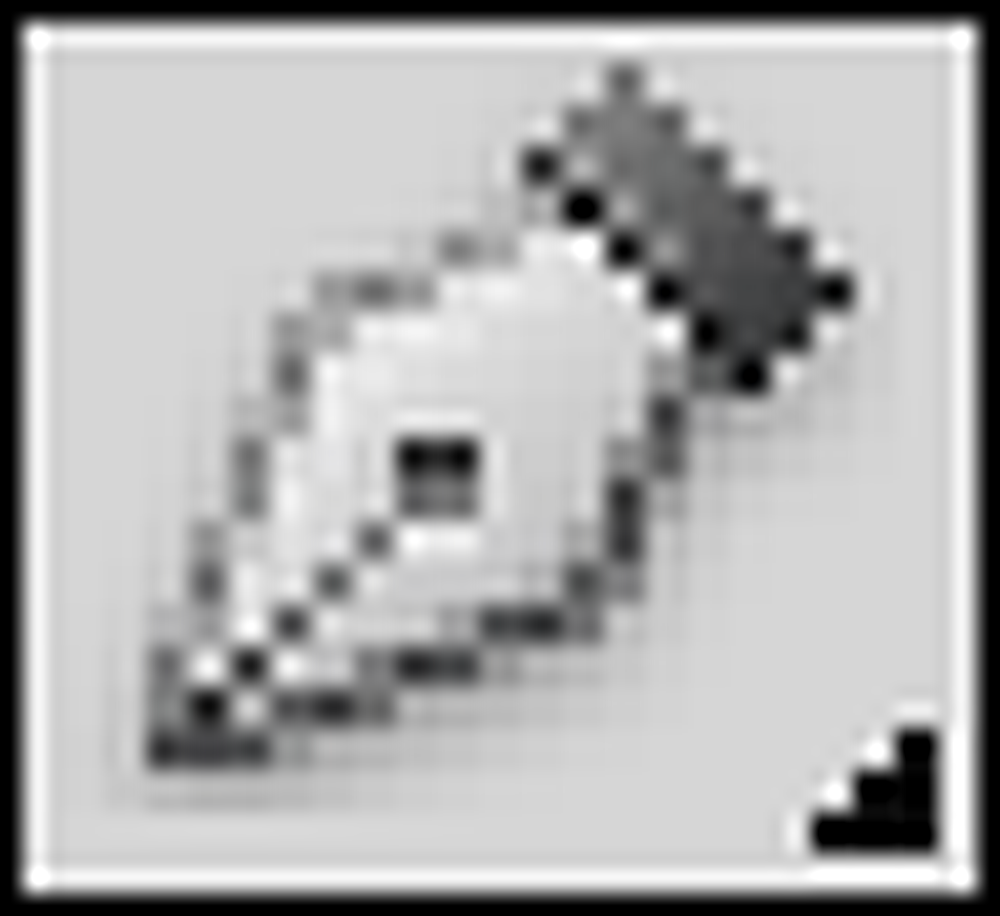
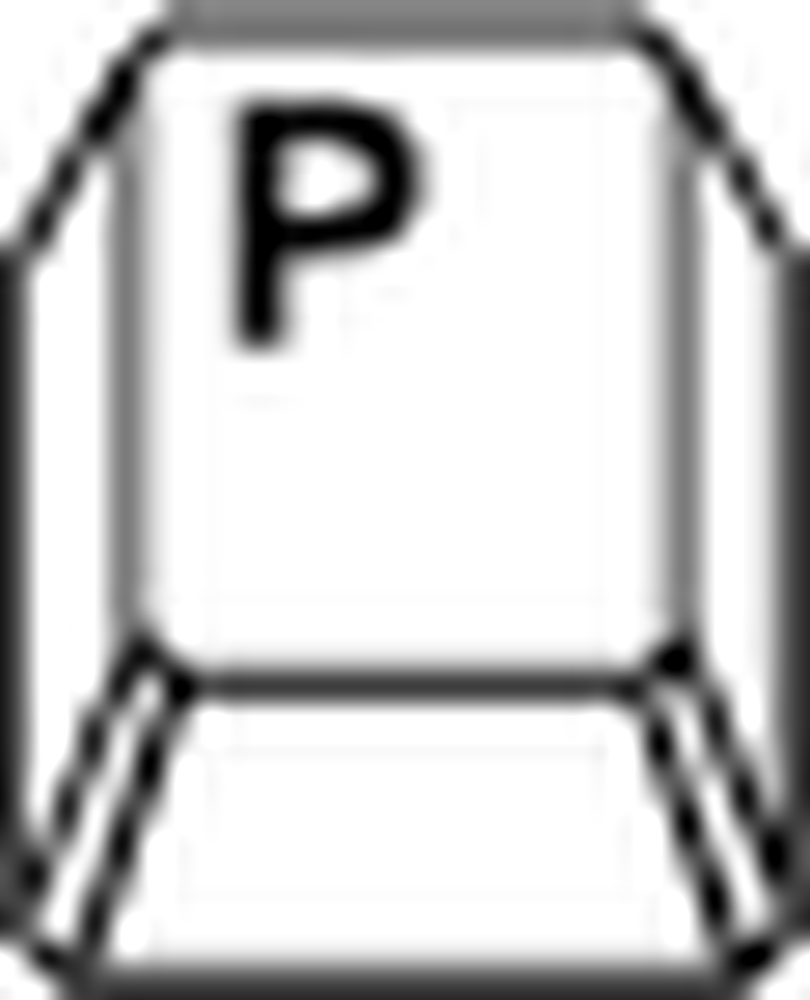 . Ноћна фрустрација за почетничке кориснике, Пен Тоол је тешко навикнути се, али фаворит Пхотосхоп Прос. Слично алатки Пен у Адобе Иллустратору, ради у тандему са палетом Патхс. Схифт + П ће вам дати алтернативне Пен алатке везане за рад са путањама.
. Ноћна фрустрација за почетничке кориснике, Пен Тоол је тешко навикнути се, али фаворит Пхотосхоп Прос. Слично алатки Пен у Адобе Иллустратору, ради у тандему са палетом Патхс. Схифт + П ће вам дати алтернативне Пен алатке везане за рад са путањама.
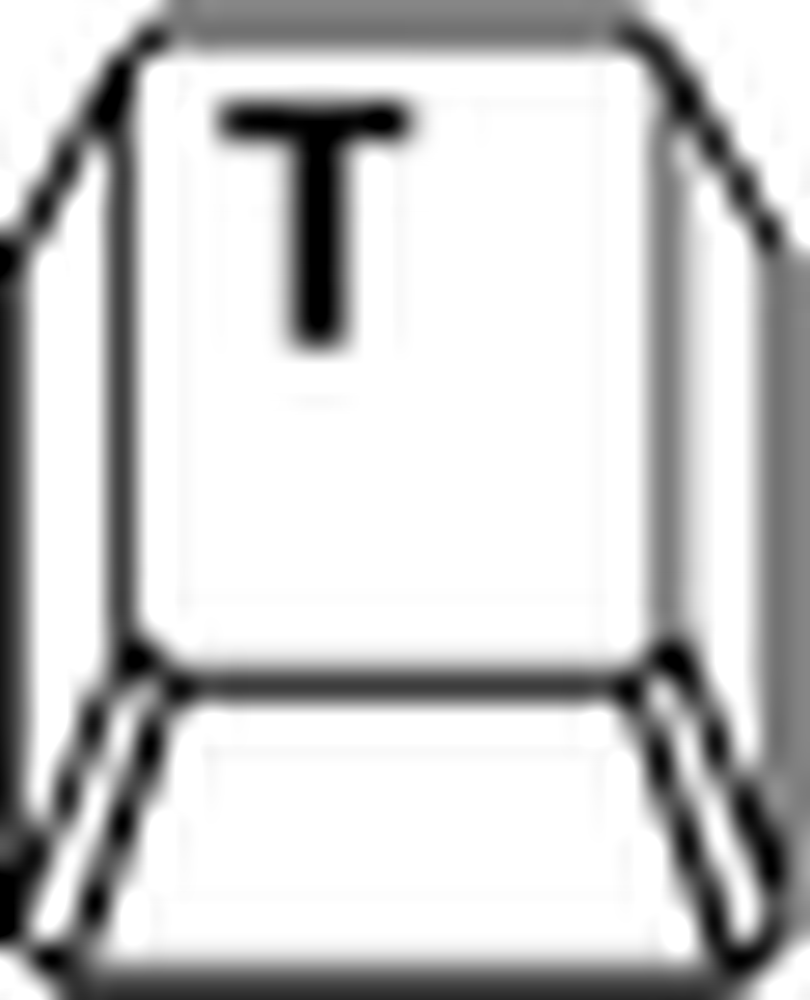 . Омогућава вам да поставите типографију, подразумевано хоризонтално. Схифт + Т ће вам дати Вертицал Типе Тоол, као и Типе Маск Тоолс.
. Омогућава вам да поставите типографију, подразумевано хоризонтално. Схифт + Т ће вам дати Вертицал Типе Тоол, као и Типе Маск Тоолс.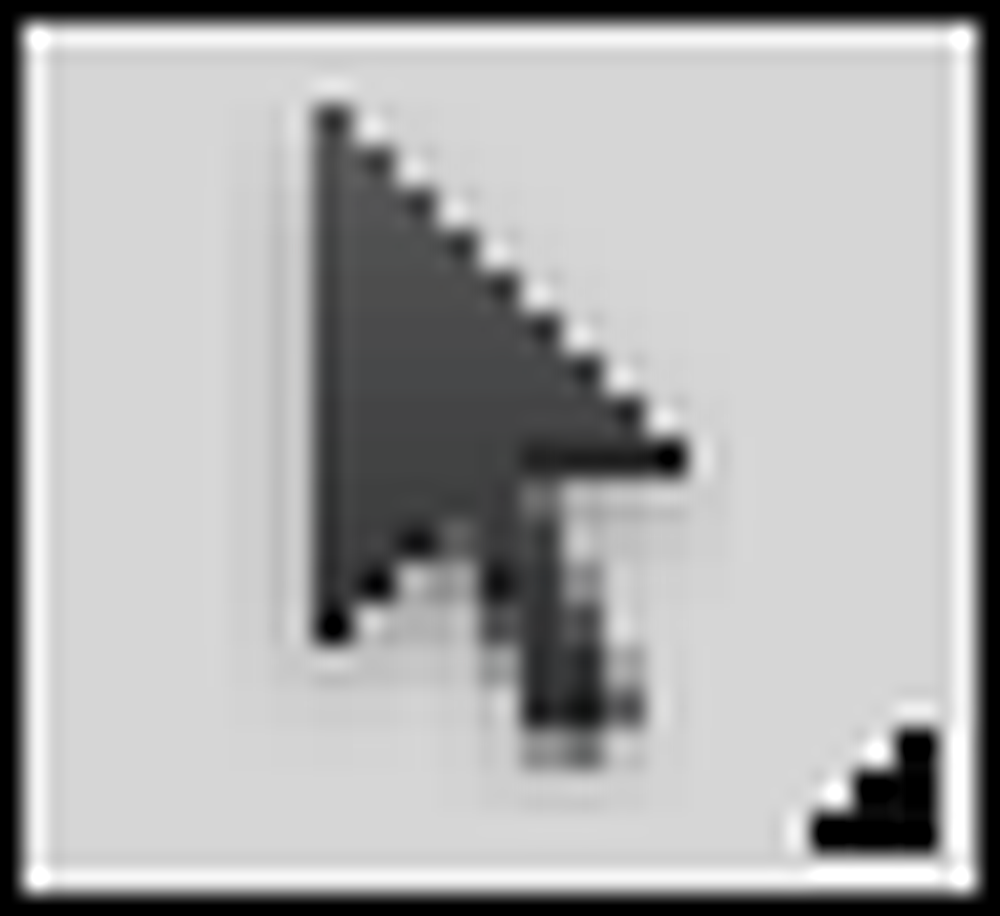
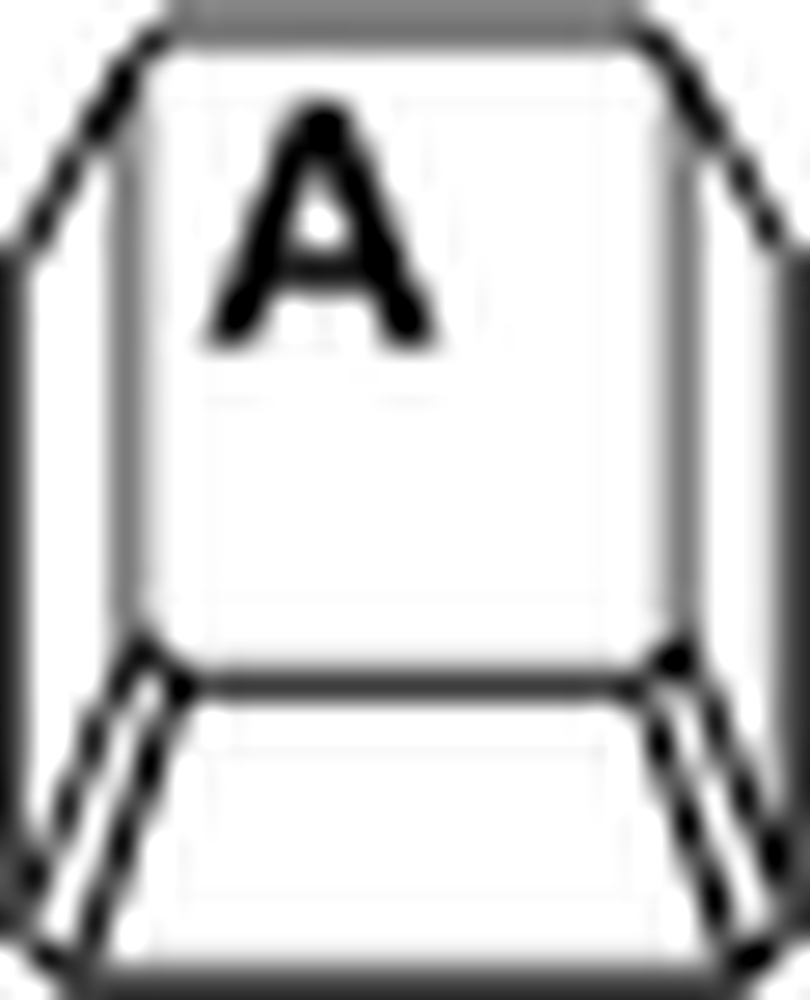 . Више алата направљених за уређивање путања у палети путања. Игноришите осим ако не покушавате да научите алатку Пен. Одабир стазе одабире све путање, док директна селекција одабире сегменте линије или тачке унутар стаза. Циклус с Схифт + А.
. Више алата направљених за уређивање путања у палети путања. Игноришите осим ако не покушавате да научите алатку Пен. Одабир стазе одабире све путање, док директна селекција одабире сегменте линије или тачке унутар стаза. Циклус с Схифт + А.
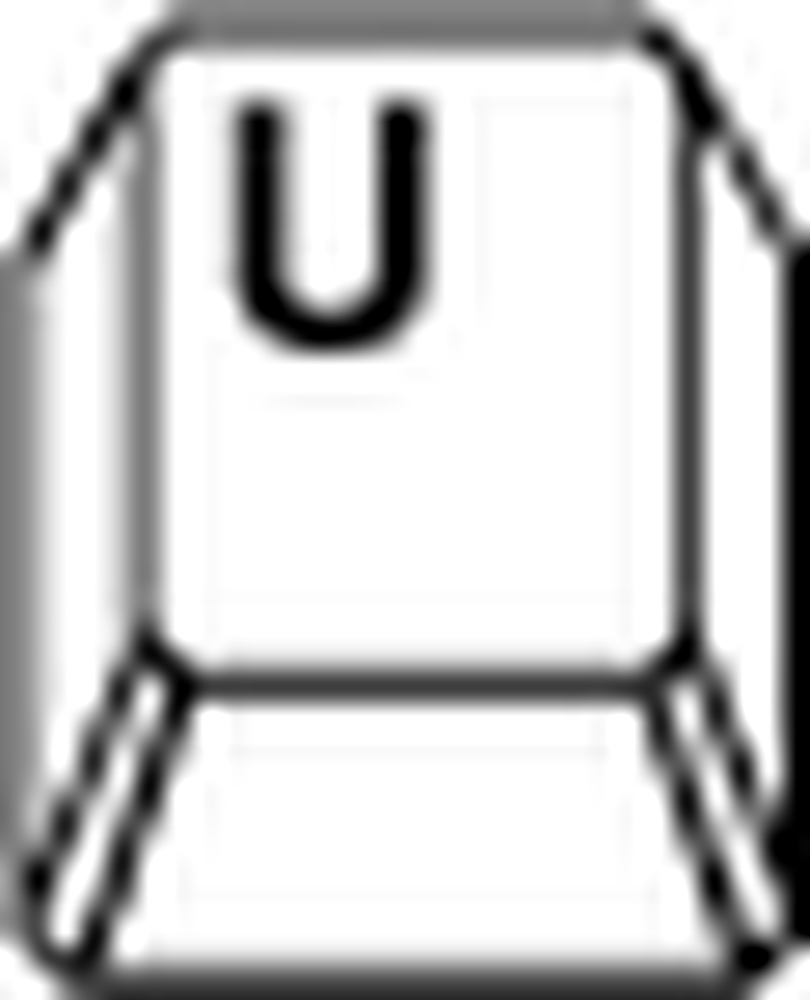 . Бизарни алат за креирање векторских облика клипарта из библиотеке у палети опција. Схифт + У ће вам такође пружити корисније алате за правоугаонике, полигоне и линије, све корисне за учење путева у Пхотосхопу без патње кроз алатку за оловку.
. Бизарни алат за креирање векторских облика клипарта из библиотеке у палети опција. Схифт + У ће вам такође пружити корисније алате за правоугаонике, полигоне и линије, све корисне за учење путева у Пхотосхопу без патње кроз алатку за оловку.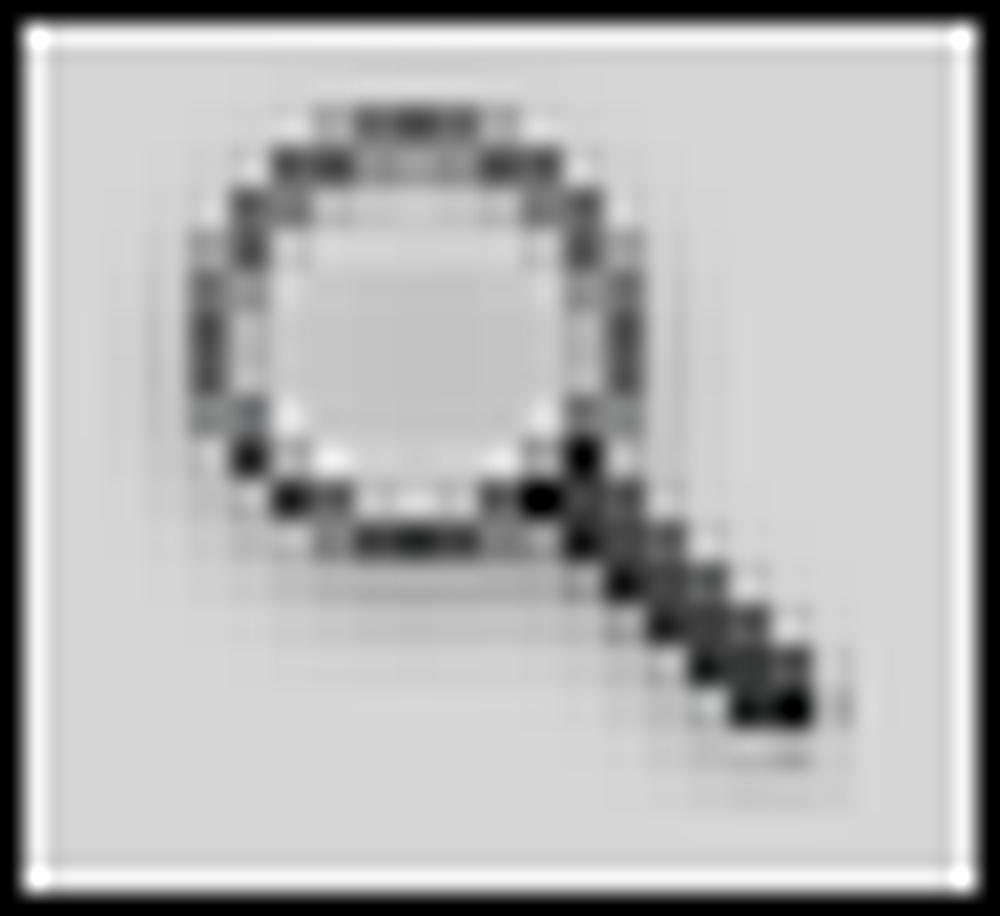
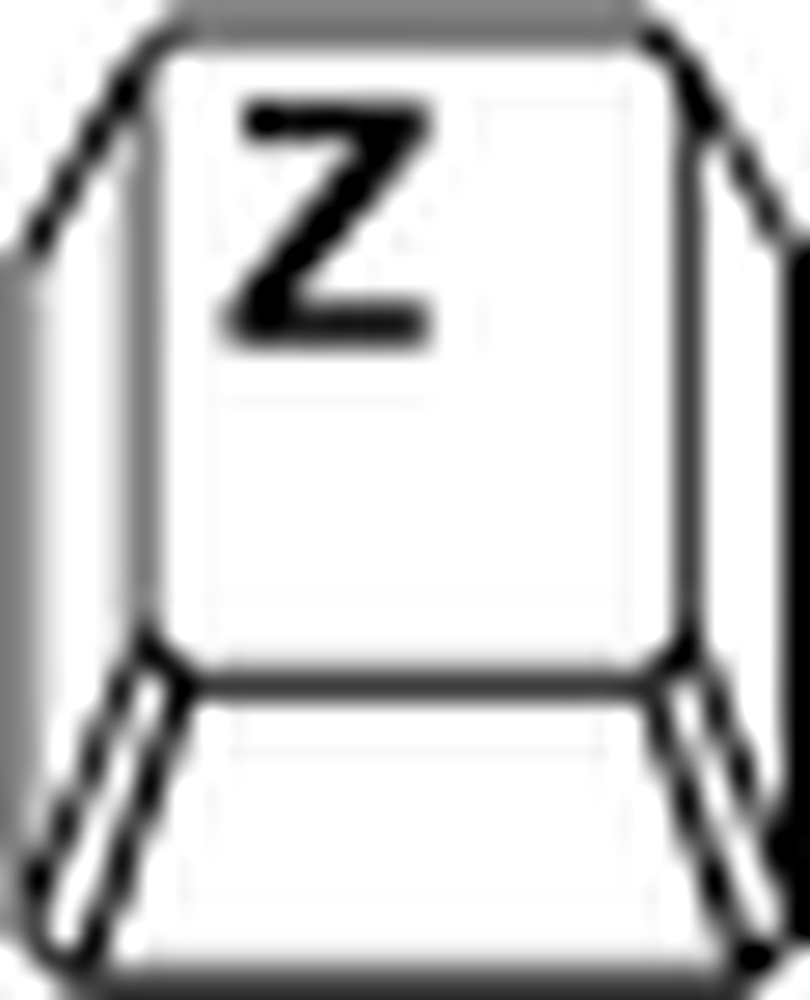 . Да, ово је прави алат за зум, а не Додге алат. Зумирајте левим кликовима, смањите са АЛТ и левим кликовима. Ово је вероватно најосновнији алат у оквиру алата.
. Да, ово је прави алат за зум, а не Додге алат. Зумирајте левим кликовима, смањите са АЛТ и левим кликовима. Ово је вероватно најосновнији алат у оквиру алата.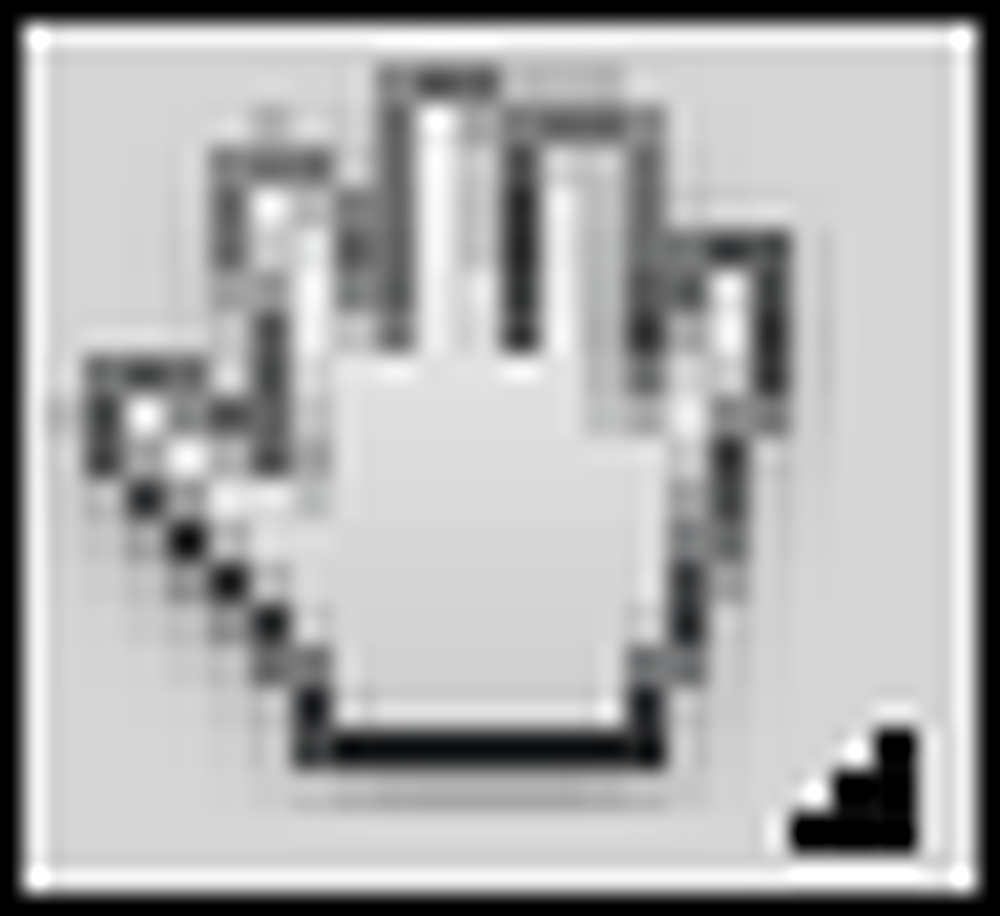
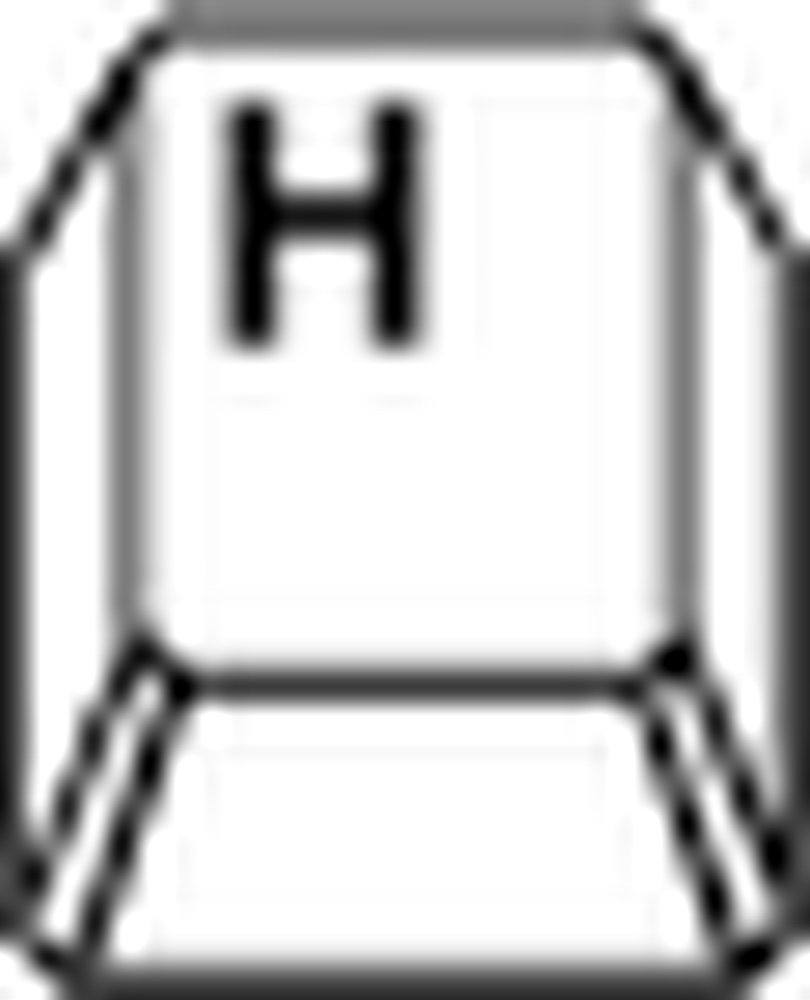 . Помера документ без употребе точкића за померање или стрелица за померање. Притисните и држите размакницу у било ком тренутку да бисте користили брзи алат за руке, пустите Спаце да се вратите на претходни алат.
. Помера документ без употребе точкића за померање или стрелица за померање. Притисните и држите размакницу у било ком тренутку да бисте користили брзи алат за руке, пустите Спаце да се вратите на претходни алат.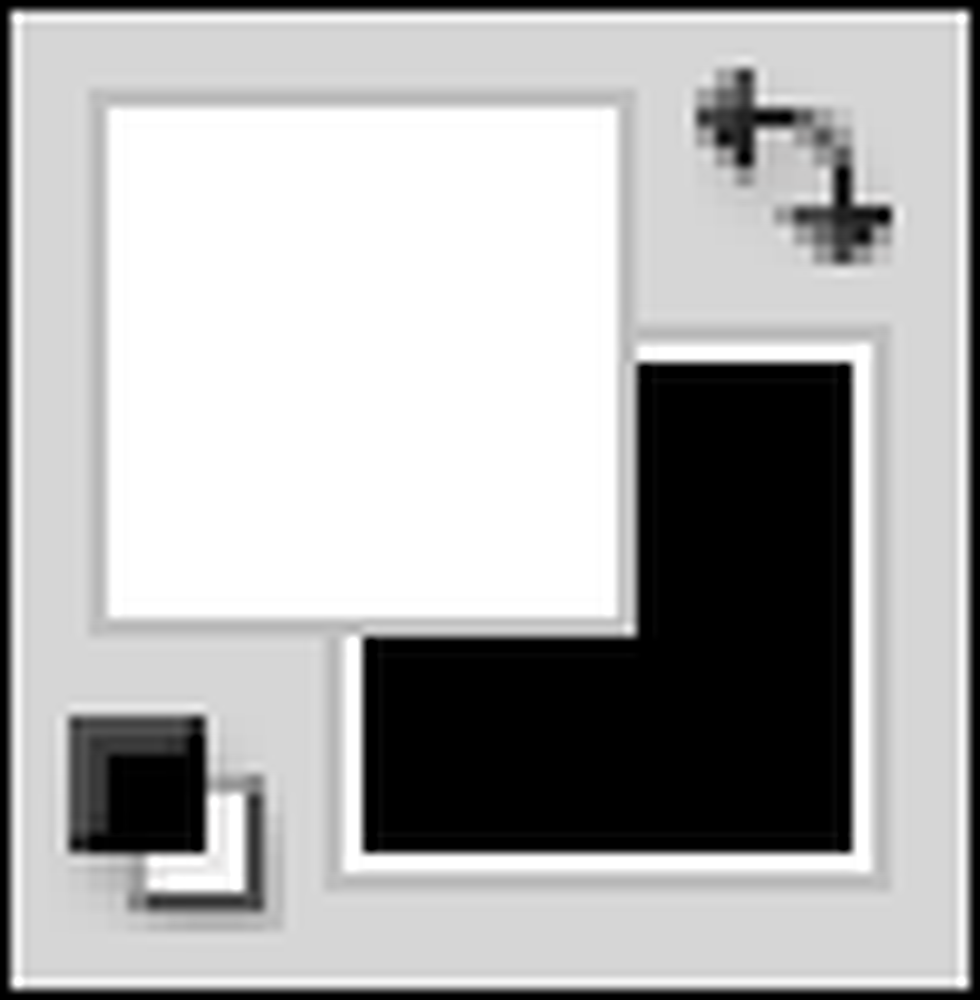
 мијења двије боје.
мијења двије боје. 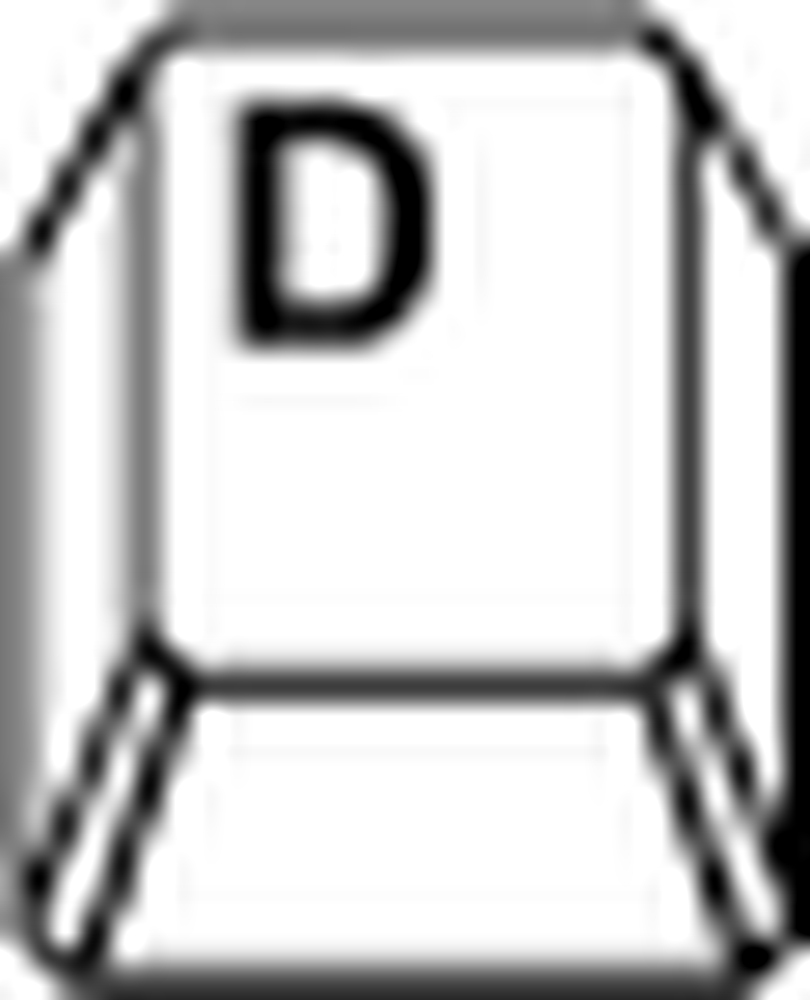 враћа их на подразумеване боје, црно-бело.
враћа их на подразумеване боје, црно-бело.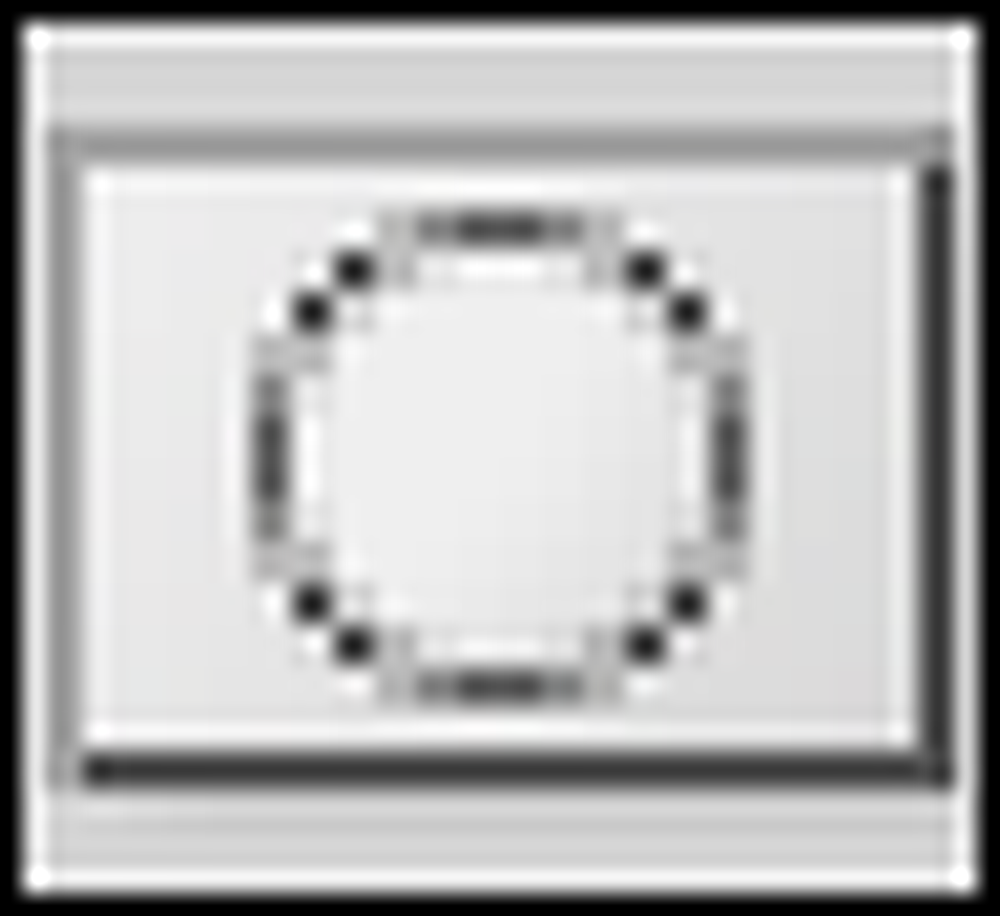
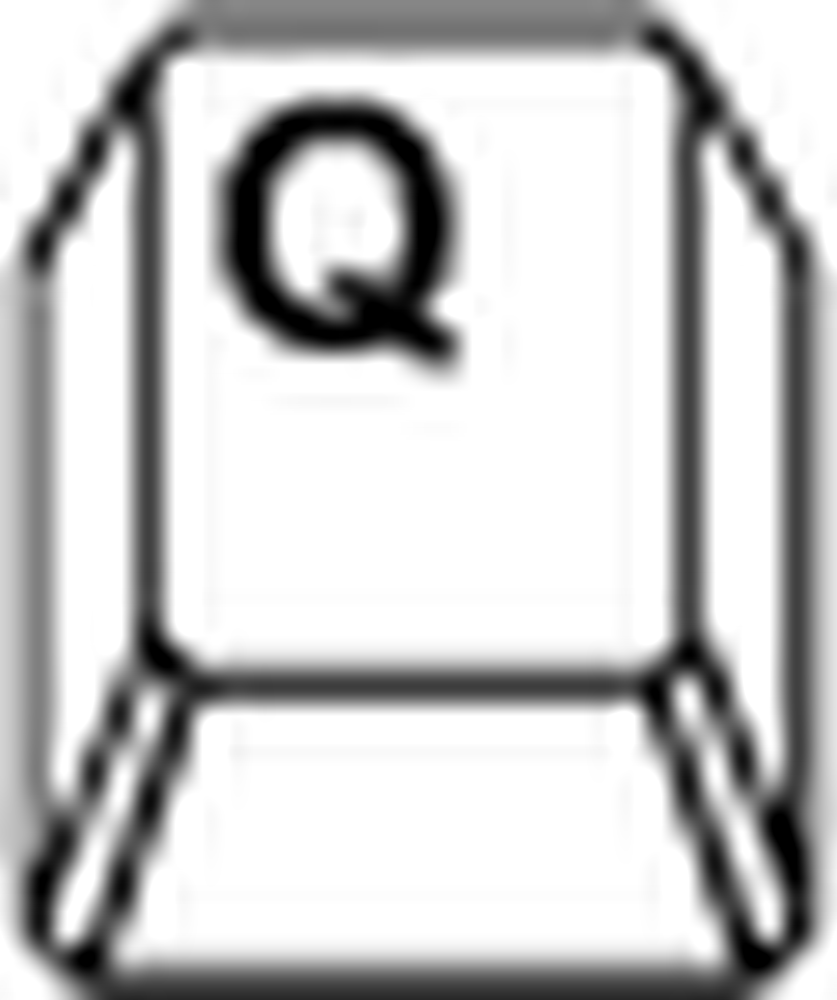 . Алтернативни режим за креирање сложених одабира помоћу алата Брусх, Ерасер и Паинт Буцкет. Типка К се пребацује на и из режима брзе маске.
. Алтернативни режим за креирање сложених одабира помоћу алата Брусх, Ерасер и Паинт Буцкет. Типка К се пребацује на и из режима брзе маске.



